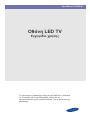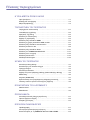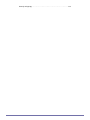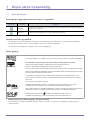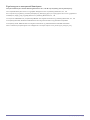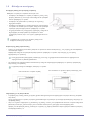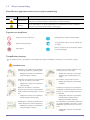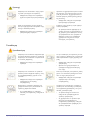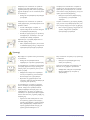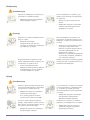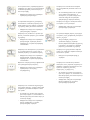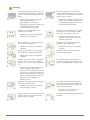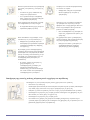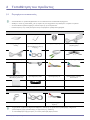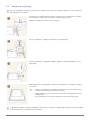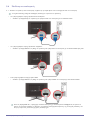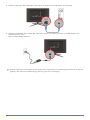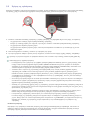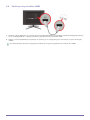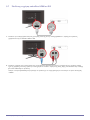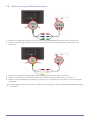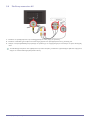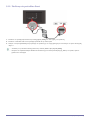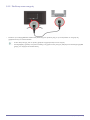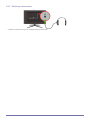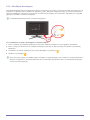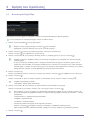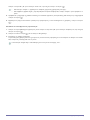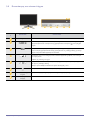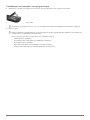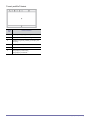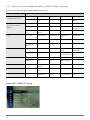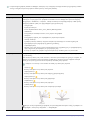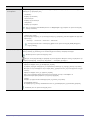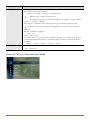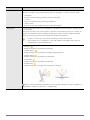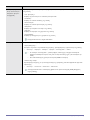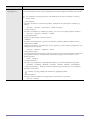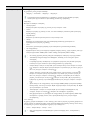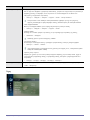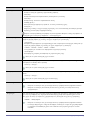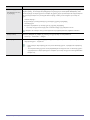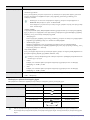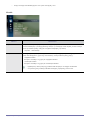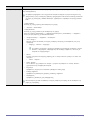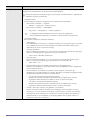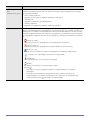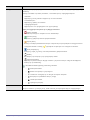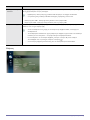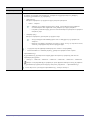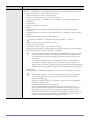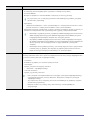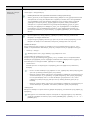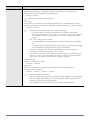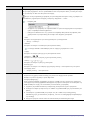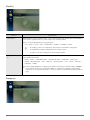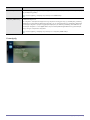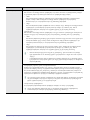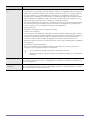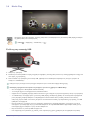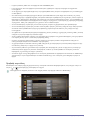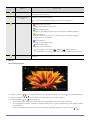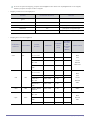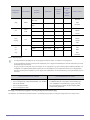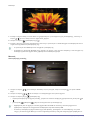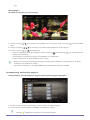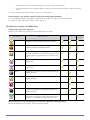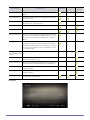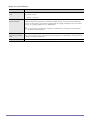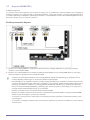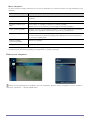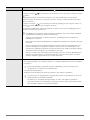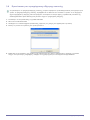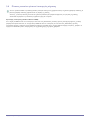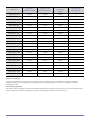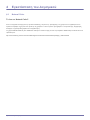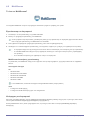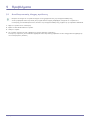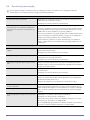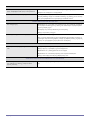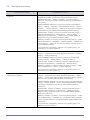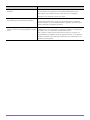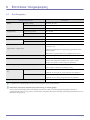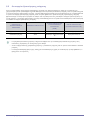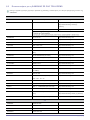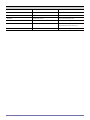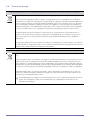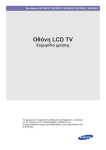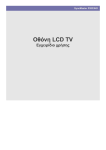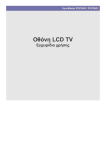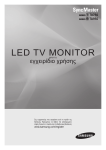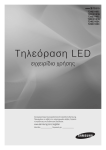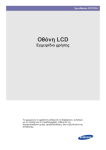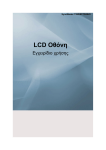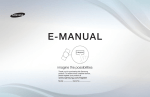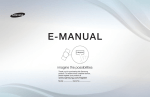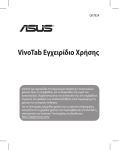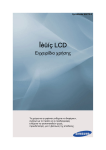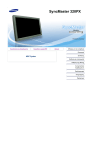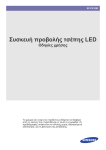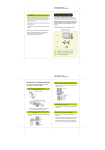Download Samsung FX2490HD Εγχειρίδιο χρήσης
Transcript
SyncMaster FX2490HD
Οθόνη LED TV
Εγχειρίδιο χρήσης
Το χρώμα και η εμφάνιση ενδέχεται να διαφέρουν, ανάλογα
με το προϊόν και οι προδιαγραφές ενδέχεται να
τροποποιηθούν χωρίς προειδοποίηση, για τη βελτίωση της
απόδοσης.
Πίνακας περιεχομένων
ΚΎΡΙΑ ΜΈΤΡΑ ΠΡΟΦΎΛΑΞΗΣ
Πριν ξεκινήσετε . . . . . . . . . . . . . . . . . . . . . . . . . . . . . . . . . . . . . . . . . . . . 1-1
Φύλαξη και συντήρηση . . . . . . . . . . . . . . . . . . . . . . . . . . . . . . . . . . . . . 1-2
Μέτρα προφύλαξης . . . . . . . . . . . . . . . . . . . . . . . . . . . . . . . . . . . . . . . . 1-3
ΤΟΠΟΘΈΤΗΣΗ ΤΟΥ ΠΡΟΪΌΝΤΟΣ
Περιεχόμενα συσκευασίας . . . . . . . . . . . . . . . . . . . . . . . . . . . . . . . . . . 2-1
Τοποθέτηση της βάσης . . . . . . . . . . . . . . . . . . . . . . . . . . . . . . . . . . . . . 2-2
Αφαίρεση της βάσης . . . . . . . . . . . . . . . . . . . . . . . . . . . . . . . . . . . . . . . 2-3
Σύνδεση σε υπολογιστή . . . . . . . . . . . . . . . . . . . . . . . . . . . . . . . . . . . . 2-4
Χρήση ως τηλεόραση . . . . . . . . . . . . . . . . . . . . . . . . . . . . . . . . . . . . . . 2-5
Σύνδεση ενός καλωδίου HDMI . . . . . . . . . . . . . . . . . . . . . . . . . . . . . . . 2-6
Σύνδεση με χρήση καλωδίου HDMI σε DVI . . . . . . . . . . . . . . . . . . . . . 2-7
Σύνδεση ενός καλωδίου συνιστωσών
. . . . . . . . . . . . . . . . . . . . . . . . 2-8
Σύνδεση συσκευών AV . . . . . . . . . . . . . . . . . . . . . . . . . . . . . . . . . . . . . 2-9
Σύνδεση ενός καλωδίου Scart . . . . . . . . . . . . . . . . . . . . . . . . . . . . . . 2-10
Σύνδεση του COMMON INTERFACE . . . . . . . . . . . . . . . . . . . . . . . . . . 2-11
Σύνδεση στον ενισχυτή . . . . . . . . . . . . . . . . . . . . . . . . . . . . . . . . . . . . 2-12
Σύνδεση ακουστικών . . . . . . . . . . . . . . . . . . . . . . . . . . . . . . . . . . . . . . 2-13
Κλειδαριά Kensington . . . . . . . . . . . . . . . . . . . . . . . . . . . . . . . . . . . . . 2-14
ΧΡΉΣΗ ΤΟΥ ΠΡΟΪΌΝΤΟΣ
Δυνατότητα Plug & Play . . . . . . . . . . . . . . . . . . . . . . . . . . . . . . . . . . . . 3-1
Επισκόπηση του πίνακα ελέγχου . . . . . . . . . . . . . . . . . . . . . . . . . . . . 3-2
Τηλεχειριστήριο . . . . . . . . . . . . . . . . . . . . . . . . . . . . . . . . . . . . . . . . . . . 3-3
Δυνατότητα teletext . . . . . . . . . . . . . . . . . . . . . . . . . . . . . . . . . . . . . . . . 3-4
Χρήση του μενού ρύθμισης οθόνης (OSD: Ενδείξεις οθόνης) . . . . . . 3-5
Media Play . . . . . . . . . . . . . . . . . . . . . . . . . . . . . . . . . . . . . . . . . . . . . . . . 3-6
Anynet+ (HDMI-CEC) . . . . . . . . . . . . . . . . . . . . . . . . . . . . . . . . . . . . . . . 3-7
Εγκατάσταση του προγράμματος οδήγησης συσκευής . . . . . . . . . . 3-8
Πίνακας τυπικών τρόπων λειτουργίας σήματος . . . . . . . . . . . . . . . . . 3-9
ΕΓΚΑΤΆΣΤΑΣΗ ΤΟΥ ΛΟΓΙΣΜΙΚΟΎ
Natural Color . . . . . . . . . . . . . . . . . . . . . . . . . . . . . . . . . . . . . . . . . . . . . . 4-1
MultiScreen . . . . . . . . . . . . . . . . . . . . . . . . . . . . . . . . . . . . . . . . . . . . . . . 4-2
ΠΡΟΒΛΉΜΑΤΑ
Αυτοδιαγνωστικός έλεγχος προϊόντος . . . . . . . . . . . . . . . . . . . . . . . . 5-1
Προτού ζητήσετε σέρβις . . . . . . . . . . . . . . . . . . . . . . . . . . . . . . . . . . . . 5-2
Συνήθεις ερωτήσεις . . . . . . . . . . . . . . . . . . . . . . . . . . . . . . . . . . . . . . . . 5-3
ΕΠΙΠΛΈΟΝ ΠΛΗΡΟΦΟΡΊΕΣ
Προδιαγραφές . . . . . . . . . . . . . . . . . . . . . . . . . . . . . . . . . . . . . . . . . . . . . 6-1
Λειτουργία εξοικονόμησης ενέργειας . . . . . . . . . . . . . . . . . . . . . . . . . . 6-2
Επικοινωνήστε με τη SAMSUNG ΣΕ ΟΛΟ ΤΟΝ ΚΟΣΜΟ . . . . . . . . . . . 6-3
Σωστή απόρριψη . . . . . . . . . . . . . . . . . . . . . . . . . . . . . . . . . . . . . . . . . . 6-4
1
Κύρια μέτρα προφύλαξης
1-1
Πριν ξεκινήσετε
Εικονίδια που χρησιμοποιούνται σε αυτό το εγχειρίδιο
ΕΙΚΟΝΊΔΙΟ
ΌΝΟΜΑ
ΣΗΜΑΣΊΑ
Προσοχή
Υποδεικνύει περιτπώσεις όπου ενδέχεται να μην είναι διαθέσιμη η λειτουργία ή ενδέχεται
να ακυρωθεί η ρύθμιση.
Σημείωση
Υποδεικνύει μια συμβουλή για τη χρήση κάποιας λειτουργίας.
Χρήση αυτού του εγχειριδίου
•
Το περιεχόμενο αυτού του εγχειριδίου ενδέχεται να τροποποιηθεί χωρίς προειδοποίηση, για τη βελτίωση της απόδοσης.
•
Προτού χρησιμοποιήσετε αυτό το προϊόν, διαβάστε προσεκτικά τα μέτρα προφύλαξης.
•
Αν προκύψει κάποιο πρόβλημα, ανατρέξτε στην ενότητα "Προβλήματα".
Άδεια χρήσης
Κατασκευάζεται κατόπιν αδείας από την εταιρεία Dolby Laboratories.
Η ονομασία Dolby και το σύμβολο του διπλού D είναι εμπορικά σήματα της Dolby Laboratories.
DivX Certified to play DivX video up to HD 1080p, including premium content.
ABOUT DIVX VIDEO: DivX® is a digital video format created by DivX,Inc.
This is an official DivX Certified device that plays DivX video.
Visit www.divx.com for more information and software tools to convert your files into DivX video.
ABOUT DIVX VIDEO-ON-DEMAND: This DivX Certified® device must be registered in order to
play DivX Video-on-Demand (VOD) content.
To generate the registration code, locate the DivX VOD section in the device setup menu.
Go to vod.divx.com with this code to complete the registration process and learn more about
DivX VOD.
Pat. 7,295,673; 7,460,688; 7,519,274
Manufactured under licence under U.S. Patent #’s: 5,451,942; 5,956,674; 5,974,380;
5,978,762; 6,487,535 & other U.S. and worldwide patents issued & pending.
DTS and the Symbol are registered trademarks, & DTS 2.0+ Digital Out and the DTS logos are
trademarks of DTS, Inc. Product includes software. ©DTS, Inc. All Rights Reserved.
TheaterSound, SRS and the
symbol are trademarks of SRS Labs, Inc.
TheaterSound technology is incorporated under licence from SRS Labs, Inc.
Ειδοποίηση για τις άδειες χρήσης ανοιχτού κώδικα
Στην περίπτωση της χρήσης λογισμικού ανοιχτού κώδικα, στο μενού του προϊόντος είναι διαθέσιμες οι Άδειες χρήσης
ανοιχτού κώδικα.
Κύρια μέτρα προφύλαξης
1-1
Σημείωση για τα πνευματικά δικαιώματα
Πνευματικά δικαιώματα © 2010 Samsung Electronics Co., Ltd. Με την επιφύλαξη παντός δικαιώματος.
Τα πνευματικά δικαιώματα αυτού του εγχειριδίου διατηρούνται από τη Samsung Electronics, Co., Ltd.
Δεν επιτρέπεται η τμηματική ή συνολική αναπαραγωγή, διανομή ή χρήση των περιεχομένων αυτού του εγχειριδίου σε
οποιαδήποτε μορφή, χωρίς έγγραφη άδεια από τη Samsung Electronics, Co., Ltd.
Το λογότυπο SAMSUNG και η ονομασία SyncMaster είναι σήματα κατατεθέντα της Samsung Electronics, Co., Ltd.
Οι ονομασίες Microsoft, Windows και Windows NT είναι σήματα κατατεθέντα της Microsoft Corporation.
Οι ονομασίες VESA, DPM και DDC είναι σήματα κατατεθέντα της Video Electronics Standard Association.
Όλα τα υπόλοιπα εμπορικά σήματα που αναφέρονται στο παρόν ανήκουν στους αντίστοιχους κατόχους τους.
1-1
Κύρια μέτρα προφύλαξης
1-2
Φύλαξη και συντήρηση
Συντήρηση οθόνης και εξωτερικής επιφάνειας
Καθαρίστε το προϊόν με ένα μαλακό και στεγνό πανί.
•
Αποφεύγετε να καθαρίζετε το προϊόν με εύφλεκτες ουσίες, όπως
βενζίνη ή διαλυτικό, ή με ένα υγρό πανί. Ενδέχεται να προκληθεί
κάποιο πρόβλημα με το προϊόν.
•
Αποφεύγετε να γρατσουνάτε την οθόνη με τα νύχια σας ή
αιχμηρά αντικείμενα.
•
Αποφεύγετε να καθαρίζετε το προϊόν ψεκάζοντας νερό απευθείας
στο προϊόν. Αν εισέλθει νερό στο προϊόν, ενδέχεται να προκληθεί
πυρκαγιά, ηλεκτροπληξία ή κάποιο πρόβλημα με το προϊόν.
•
Αν χρησιμοποιείται ένας υπερηχητικός υγραντήρας, ενδέχεται να
δημιουργηθεί μια λευκή κηλίδα στην επιφάνεια του πολύ
γυαλιστερού μοντέλου, λόγω των εγγενών χαρακτηριστικών του
υλικού.
Η εμφάνιση και το χρώμα του προϊόντος ενδέχεται να
διαφέρουν, ανάλογα με το μοντέλο.
Στερέωση της βάσης εγκατάστασης
•
Τηρήστε τις απαιτούμενες αποστάσεις ανάμεσα στο προϊόν και τα άλλα αντικείμενα (π.χ. τους τοίχους) για να διασφαλίσετε
τον κατάλληλο αερισμό.
Διαφορετικά, ενδέχεται να προκληθεί πυρκαγιά ή κάποιο πρόβλημα με το προϊόν, λόγω αύξησης της εσωτερικής
θερμοκρασίας του προϊόντος.
Όταν χρησιμοποιείτε βάση ή βάση τοποθέτησης στον τοίχο, να χρησιμοποιείτε αποκλειστικά τα εξαρτήματα που
παρέχονται από τη Samsung Electronics.
•
Αν χρησιμοποιείτε εξαρτήματα άλλου κατασκευαστή, ενδέχεται να δημιουργηθεί πρόβλημα με το προϊόν ή τραυματισμός,
λόγω πτώσης του προϊόντος.
Η εμφάνιση ενδέχεται να διαφέρει, ανάλογα με το προϊόν.
Όταν τοποθετείτε το προϊόν σε βάση
Όταν τοποθετείτε το προϊόν σε βάση τοποθέτησης στον
τοίχο
Πληροφορίες για τα μόνιμα είδωλα
•
Η προβολή μιας στατικής εικόνας για μεγάλο χρονικό διάστημα ενδέχεται να δημιουργήσει ένα μόνιμο είδωλο ή μια κηλίδα
στην οθόνη.
Αν δεν χρησιμοποιείτε το προϊόν για μεγάλο χρονικό διάστημα, ενεργοποιήστε τη λειτουργία εξοικονόμησης ενέργειας ή την
προφύλαξη οθόνης.
•
Λόγω των τεχνικών περιορισμών της κατασκευής της οθόνης, οι εικόνες που προβάλλονται από αυτό το προϊόν ενδέχεται να
φαίνονται φωτεινότερες ή σκοτεινότερες από το κανονικό κατά περίπου 1 ppm (μέρη ανα εκατομμύριο) pixel.
Αριθμός των sub-pixel μιας οθόνης, ανάλογα με το μέγεθός της: Αριθμός Sub-Pixel = Μέγιστη οριζόντια ανάλυση x Μέγιστη
κατακόρυφη ανάλυση x 3
Κύρια μέτρα προφύλαξης
1-2
1-3
Μέτρα προφύλαξης
Εικονίδια που χρησιμοποιούνται για τα μέτρα προφύλαξης
ΕΙΚΟΝΊΔΙΟ
ΌΝΟΜΑ
ΣΗΜΑΣΊΑ
Προειδοποίηση
Αν δεν ακολουθήσετε τα μέτρα προφύλαξης που επισημαίνονται με αυτό το σύμβολο,
ενδέχεται να προκληθεί σοβαρός τραυματισμός ή ακόμη και θάνατος.
Προσοχή
Αν δεν ακολουθήσετε τα μέτρα προφύλαξης που επισημαίνονται με αυτό το σύμβολο,
ενδέχεται να προκληθεί τραυματισμός ή υλικές ζημιές.
Σημασία των συμβόλων
Ενέργεια που δεν επιτρέπεται.
Προφύλαξη που πρέπει να ακολουθηθεί.
Μην αποσυναρμολογείτε.
Το φις ρεύματος πρέπει να αποσυνδεθεί από
την πρίζα.
Μην αγγίζετε.
Πρέπει να γειωθεί, για την αποτροπή πρόκλησης ηλεκτροπληξίας.
Τροφοδοσία ρεύματος
Οι ακόλουθες εικόνες προορίζονται για αναφορά και ενδέχεται να διαφέρουν, ανάλογα με το μοντέλο και τη χώρα.
Προειδοποίηση
Αποφεύγετε να χρησιμοποιείτε φθαρμένο
καλώδιο ή φις ρεύματος ή χαλαρή πρίζα.
Αποφεύγετε να συνδέετε πολλαπλές ηλεκτρικές συσκευές σε μία πρίζα.
•
•
Διαφορετικά, ενδέχεται να προκληθεί
ηλεκτροπληξία ή πυρκαγιά.
Αποφεύγετε να συνδέετε ή να αποσυνδέετε
το φις από την πρίζα με υγρά χέρια.
•
Να συνδέετε το φις ρεύματος στέρεα.
•
Διαφορετικά, ενδέχεται να προκληθεί
ηλεκτροπληξία.
Διαφορετικά, ενδέχεται να προκληθεί
πυρκαγιά.
Φροντίστε να συνδέσετε το καλώδιο
ρεύματος σε μια γειωμένη πρίζα (αποκλειστικά για εξοπλισμό κατηγορίας 1 με μόνωση).
Αποφεύγετε να λυγίζετε ή να συστρέφετε
υπερβολικά το καλώδιο ρεύματος και αποφεύγετε να τοποθετείτε βαριά αντικείμενα
στο καλώδιο.
•
•
Διαφορετικά, ενδέχεται να προκληθεί
ηλεκτροπληξία ή τραυματισμός.
Να διατηρείτε το καλώδιο ρεύματος και το
προϊόν μακριά από συσκευές θέρμανσης.
•
Διαφορετικά, ενδέχεται να προκληθεί
ηλεκτροπληξία ή πυρκαγιά.
Διαφορετικά, ενδέχεται να προκληθεί
ηλεκτροπληξία ή πυρκαγιά λόγω
φθαρμένου καλωδίου ρεύματος.
Αν οι ακροδέκτες του καλωδίου ρεύματος ή
της πρίζας καλυφθούν από σκόνη, να τους
καθαρίσετε χρησιμοποιώντας ένα στεγνό
πανί.
•
1-3
Διαφορετικά, ενδέχεται να προκληθεί
πυρκαγιά λόγω υπερθέρμανσης της
πρίζας.
Διαφορετικά, ενδέχεται να προκληθεί
πυρκαγιά.
Κύρια μέτρα προφύλαξης
Προσοχή
Αποφεύγετε να αποσυνδέετε το φις ρεύματος κατά τη λειτουργία του προϊόντος.
•
Διαφορετικά, ενδέχεται να προκληθεί
ζημιά στο προϊόν λόγω ηλεκτροπληξίας.
Φροντίστε να χρησιμοποιείτε μόνο το καλώδιο ρεύματος που παρέχεται από την εταιρεία μας. Επιπλεόν, μη χρησιμοποιείτε το
καλώδιο ρεύματος κάποιας άλλης ηλεκτρικής συσκευής.
•
Κατά την αποσύνδεση του φις ρεύματος
από την πρίζα, φροντίστε να κρατάτε το φις
και όχι το καλώδιο ρεύματος.
•
Διαφορετικά, ενδέχεται να προκληθεί
ηλεκτροπληξία ή πυρκαγιά.
Συνδέστε το φις ρεύματος σε μια πρίζα με
εύκολη πρόσβαση.
•
Διαφορετικά, ενδέχεται να προκληθεί
ηλεκτροπληξία ή πυρκαγιά.
Αν προκύψει κάποιο πρόβλημα με το
προϊόν, θα πρέπει να αποσυνδέσετε το
φις ρεύματος για να διακόψετε εντελώς
την τροφοδοσία του. Δεν μπορείτε να
διακόψετε εντελώς την τροφοδοσία
χρησιμοποιώντας μόνο το κουμπί
λειτουργίας του προϊόντος.
Τοποθέτηση
Προειδοποίηση
Αποφεύγετε να τοποθετείτε αναμμένα κεριά,
εντομοαπωθητικά ή τσιγάρα στο προϊόν και
αποφεύγετε να τοποθετείτε το προϊόν κοντά
σε συσκευές θέρμανσης.
Για την τοποθέτηση του προϊόντος σε έναν
τοίχο, ζητήστε τη βοήθεια ενός τεχνικού οικιακών εγκαταστάσεων ή μιας σχετικής εταιρείας.
•
•
Διαφορετικά, ενδέχεται να προκληθεί
τραυματισμός.
•
Φροντίστε να χρησιμοποιήσετε το
εγκεκριμένο στήριγμα τοποθέτησης
στον τοίχο.
Διαφορετικά, ενδέχεται να προκληθεί
πυρκαγιά.
Αποφεύγετε να τοποθετείτε το προϊόν σε
μια θέση που δεν αερίζεται επαρκώς, όπως
σε ένα ράφι βιβλιοθήκης ή μέσα σε ένα
ντουλάπι.
•
•
Διαφορετικά, ενδέχεται να προκληθεί
πυρκαγιά λόγω εσωτερικής
υπερθέρμανσης.
Να κρατάτε τις πλαστικές σακούλες που
χρησιμοποιούνται για τη συσκευασία του
προϊόντος μακριά από παιδιά.
•
Κατά την τοποθέτηση του προϊόντος, διατηρήστε το σε απόσταση τουλάχιστον 10 cm
από τον τοίχο για αερισμό του.
Αν τα παιδιά βάλουν τις πλαστικές
σακούλες στο κεφάλι τους, ενδέχεται να
πνιγούν.
Κύρια μέτρα προφύλαξης
Διαφορετικά, ενδέχεται να προκληθεί
πυρκαγιά λόγω εσωτερικής
υπερθέρμανσης.
Αποφεύγετε να τοποθετείτε το προϊόν σε
μια θέση που είναι ασταθής ή εκτεθειμένη
σε υπερβολικούς κραδασμούς, όπως ένα
ασταθές ή κεκλιμένο ράφι.
•
Το προϊόν ενδέχεται να πέσει και
ενδέχεται να προκληθεί ζημιά στο
προϊόν ή τραυματισμός.
•
Αν χρησιμοποιείτε το προϊόν σε μια
θέση που είναι εκτεθειμένη σε
υπερβολικούς κραδασμούς, ενδέχεται
να προκληθεί κάποιο πρόβλημα με το
προϊόν ή πυρκαγιά.
1-3
Αποφεύγετε να τοποθετείτε το προϊόν σε
μια θέση που είναι εκτεθειμένη σε σκόνη,
υγρασία (σάουνα), λάδι, καπνό ή νερό (βροχή) και αποφεύγετε να το τοποθετείτε μέσα
σε αυτοκίνητα.
Αποφεύγετε να τοποθετείτε το προϊόν σε
μια θέση που είναι εκτεθειμένη στο άμεσο
ηλιακό φως και αποφεύγετε να το τοποθετείτε κοντά σε πηγές θερμότητας, όπως ένα
τζάκι ή μια συσκευή θέρμανσης.
•
•
Ενδέχεται να προκληθεί ηλεκτροπληξία
ή πυρκαγιά.
Ενδέχεται να μειωθεί η διάρκεια ζωής
του προϊόντος ή να προκληθεί
πυρκαγιά.
Αποφεύγετε να τοποθετείτε το προϊόν σε
πολύ χαμηλό ύψος, όπου θα μπορούν να το
φτάσουν παιδιά.
Λυγίστε το καλώδιο της εξωτερικής κεραίας
προς τα κάτω στην καθορισμένη θέση, έτσι
ώστε να μην εισέρχεται το νερό της βροχής.
•
Αν ένα παιδί αγγίξει το προϊόν, το
προϊόν ενδέχεται να πέσει και ενδέχεται
να προκληθεί τραυματισμός.
•
•
Επειδή το εμπρός μέρος του προϊόντος
είναι βαρύτερο, τοποθετήστε το σε μια
επίπεδη και σταθερή επιφάνεια.
Εάν το νερό της βροχής εισχωρήσει στο
προϊόν, ενδέχεται να προκληθεί
ηλεκτροπληξία ή πυρκαγιά.
Εγκαταστήστε την κεραία μακριά από τα
καλώδια υψηλής τάσης.
•
Εάν η κεραία ακουμπήσει ή πέσει πάνω
σε καλώδιο υψηλής τάσης, ενδέχεται να
προκληθεί ηλεκτροπληξία ή πυρκαγιά.
Προσοχή
Μην αφήσετε το προϊόν να σας πέσει καθώς
το μετακινείτε.
Μην τοποθετείτε το προϊόν με την πρόσοψη
στο δάπεδο.
•
•
Ενδέχεται να προκληθεί κάποιο
πρόβλημα με το προϊόν ή τραυματισμός.
Αν τοποθετήσετε το προϊόν σε μια κονσόλα
ή ένα ράφι, φροντίστε να μην προεξέχει το
εμπρός μέρος του προϊόντος από την κονσόλα ή το ράφι.
•
Διαφορετικά, ενδέχεται να προκληθεί
πτώση του προϊόντος με αποτέλεσμα
δυσλειτουργία του ή τραυματισμό.
•
Φροντίστε να χρησιμοποιήσετε ένα
ντουλάπι ή ράφι που είναι κατάλληλο για
το μέγεθος του προϊόντος.
Ενδέχεται να προκληθεί ζημιά στην
οθόνη του προϊόντος.
Κατά την τοποθέτηση του προϊόντος στο
δάπεδο, να το χειρίζεστε προσεκτικά.
•
Διαφορετικά, ενδέχεται να προκληθεί
κάποιο πρόβλημα με το προϊόν ή
τραυματισμός.
Αν τοποθετήσετε το προϊόν σε μια θέση
όπου οι συνθήκες λειτουργίας διαφέρουν
αρκετά, ενδέχεται να προκύψει κάποιο
σοβαρό πρόβλημα ποιότητας λόγω του
περιβάλλοντος. Σε αυτήν την περίπτωση,
τοποθετήστε το προϊόν μόνο αφού συμβουλευτείτε έναν από τους τεχνικούς σέρβις της
εταιρείας μας.
•
1-3
Σημεία που είναι εκτεθειμένα σε πολύ
λεπτή σκόνη, χημικά, πολύ υψηλές ή
χαμηλές θερμοκρασίες, υψηλή υγρασία,
όπως αεροδρόμια ή σταθμοί όπου το
προϊόν χρησιμοποιείται συνεχώς για
μεγάλο χρονικό διάστημα κ.ο.κ.
Κύρια μέτρα προφύλαξης
Καθαρισμός
Προειδοποίηση
Πριν από τον καθαρισμό του προϊόντος, να
αποσυνδέετε το καλώδιο ρεύματος.
•
Διαφορετικά, ενδέχεται να προκληθεί
ηλεκτροπληξία ή πυρκαγιά.
Κατά τον καθαρισμό του προϊόντος, μην
ψεκάζετε νερό απευθείας στα εξαρτήματα
του προϊόντος.
•
Φροντίστε να μην εισέλθει νερό στο
προϊόν.
•
Διαφορετικά, ενδέχεται να προκληθεί
πυρκαγιά, ηλεκτροπληξία ή κάποιο
πρόβλημα με το προϊόν.
Προσοχή
Αποφεύγετε να ψεκάζετε καθαριστικό απευθείας στο προϊόν.
•
Ενδέχεται να προκληθεί
αποχρωματισμός ή ρωγμές στο
εξωτερικό του προϊόντος ή αποκόλληση
της επιφάνειας της οθόνης.
Να χρησιμοποιείτε ένα μαλακό και υγρό
πανί με "καθαριστικό ειδικά για οθόνες" και
να σκουπίζετε το προϊόν με αυτό.
•
Κατά τον καθαρισμό του προϊόντος, να
αποσυνδέετε το καλώδιο ρεύματος και να
καθαρίζετε το προϊόν με ένα απαλό και στεγνό πανί.
•
Αποφεύγετε να χρησιμοποιείτε χημικά,
όπως κερί, βενζίνη, οινόπνευμα,
διαλυτικά, εντομοαπωθητικά, κολόνιες,
λιπαντικά ή καθαριστικά κατά τον
καθαρισμό του προϊόντος.
Ενδέχεται να προκληθεί παραμόρφωση
της εξωτερικής επιφάνειας ή αφαίρεση
των τυπωμένων ενδείξεων.
Επειδή το εξωτερικό του προϊόντος χαράζει
εύκολα, φροντίστε να χρησιμοποιήσετε ένα
κατάλληλο πανί καθαρισμού.
Αν δεν είναι διαθέσιμο κανένα
καθαριστικό ειδικά για οθόνες, αραιώστε
ένα καθαριστικό με νερό σε αναλογία
1:10 πριν καθαρίσετε το προϊόν.
Χρήση
Προειδοποίηση
Επειδή το προϊόν λειτουργεί με υψηλή τάση,
ποτέ μην αποσυναρμολογείτε, επισκευάζετε
ή τροποποιείτε το προϊόν μόνοι σας.
•
Διαφορετικά, ενδέχεται να προκληθεί
πυρκαγιά ή ηλεκτροπληξία.
•
Αν το προϊόν χρειάζεται επισκευή,
επικοινωνήστε με ένα κέντρο σέρβις.
Αν από το προϊόν εξέρχεται περίεργος
θόρυβος, οσμή καμένου ή καπνός, αποσυνδέστε αμέσως το καλώδιο ρεύματος και επικοινωνήστε με ένα κέντρο σέρβις.
•
Διαφορετικά, ενδέχεται να προκληθεί
ηλεκτροπληξία ή πυρκαγιά.
Κύρια μέτρα προφύλαξης
Για να μετακινήσετε το προϊόν, να το σβήνετε και να αποσυνδέετε το καλώδιο ρεύματος, το καλώδιο της κεραίας και όλα τα
υπόλοιπα καλώδια που είναι συνδεδεμένα
στο προϊόν.
•
Διαφορετικά, ενδέχεται να προκληθεί
ηλεκτροπληξία ή πυρκαγιά λόγω
φθαρμένου καλωδίου ρεύματος.
Αποφεύγετε να επιτρέπετε σε παιδιά να
κρέμονται ή να σκαρφαλώνουν στο προϊόν.
•
Διαφορετικά, ενδέχεται να πέσει το
προϊόν και ενδέχεται να προκληθεί
τραυματισμός ή θάνατος.
1-3
Αν το προϊόν πέσει ή προκληθεί ζημιά στο
περίβλημά του, σβήστε το και αποσυνδέστε
το καλώδιο ρεύματος. Επικοινωνήστε με
ένα κέντρο σέρβις.
•
•
Διαφορετικά, ενδέχεται να προκληθεί
πυρκαγιά ή ηλεκτροπληξία.
Αν παρουσιαστούν βροντές ή αστραπές,
αποσυνδέστε το καλώδιο ρεύματος και σε
καμία περίπτωση μην αγγίξετε το καλώδιο
της κεραίας, καθώς αυτό είναι επικίνδυνο.
•
Αποφεύγετε να τοποθετείτε αντικείμενα
όπως παιχνίδια και μπισκότα επάνω στο
προϊόν.
Αν ένα παιδί κρεμαστεί από το προϊόν
για να πιάσει ένα αντικείμενο, το
αντικείμενο ή το προϊόν ενδέχεται να
πέσει και ενδέχεται να προκληθεί
τραυματισμός ή ακόμη και θάνατος.
Αποφεύγετε να ρίχνετε αντικείμενα επάνω
στο προϊόν ή να το τραντάζετε.
•
Διαφορετικά, ενδέχεται να προκληθεί
ηλεκτροπληξία ή πυρκαγιά.
Διαφορετικά, ενδέχεται να προκληθεί
ηλεκτροπληξία ή πυρκαγιά.
Αποφεύγετε να μετακινείτε το προϊόν τραβώντας το καλώδιο ρεύματος ή το καλώδιο
της κεραίας.
Αν προκύψει διαρροή αερίου, μην αγγίξετε
το προϊόν ή το φις τροφοδοσίας και αερίστε
αμέσως το χώρο.
•
•
Ένας σπινθήρας ενδέχεται να
προκαλέσει έκρηξη ή πυρκαγιά.
•
Κατά τη διάρκεια καταιγίδων με βροντές
ή αστραπές, μην αγγίζετε το καλώδιο
ρεύματος ή το καλώδιο της κεραίας.
Διαφορετικά, ενδέχεται να προκληθεί
ηλεκτροπληξία, πυρκαγιά ή κάποιο
πρόβλημα με το προϊόν λόγω φθοράς
του καλωδίου.
Αποφεύγετε να ανασηκώνετε ή να μετακινείτε το προϊόν κρατώντας το μόνο από το
καλώδιο ρεύματος ή το καλώδιο σήματος.
Αποφεύγετε να χρησιμοποιείτε εύφλεκτα
σπρέι ή να τοποθετείτε εύφλεκτα αντικείμενα κοντά στο προϊόν.
•
•
Διαφορετικά, ενδέχεται να προκληθεί
ηλεκτροπληξία, πυρκαγιά ή κάποιο
πρόβλημα με το προϊόν λόγω φθοράς
του καλωδίου.
Φροντίστε οι αεραγωγοί να μην φράσσονται
από τραπεζομάντηλα ή κουρτίνες.
•
Διαφορετικά, ενδέχεται να προκληθεί
πυρκαγιά λόγω εσωτερικής
υπερθέρμανσης.
Ενδέχεται να προκληθεί έκρηξη ή
πυρκαγιά.
Αποφεύγετε να τοποθετείτε μεταλλικά
αντικείμενα, όπως πιρούνια, κέρματα ή τσιμπιδάκια, ή εύφλεκτα αντικείμενα στο εσωτερικό του προϊόντος (από τους
αεραγωγούς, τις θύρες κλπ.).
•
Αν εισέλθει στο προϊόν νερό ή κάποιο
ξένο σώμα, σβήστε το, αποσυνδέστε το
καλώδιο ρεύματος και επικοινωνήστε με
ένα κέντρο σέρβις.
•
Διαφορετικά, ενδέχεται να προκληθεί
κάποιο πρόβλημα με το προϊόν,
ηλεκτροπληξία ή πυρκαγιά.
Αποφεύγετε να τοποθετείτε δοχεία υγρών,
όπως βάζα, γλάστρες, ποτήρια, καλλυντικά
ή σιρόπια, ή μεταλλικά αντικείμενα επάνω
στο προϊόν.
1-3
•
Αν εισέλθει στο προϊόν νερό ή κάποιο
ξένο σώμα, σβήστε το, αποσυνδέστε το
καλώδιο ρεύματος και επικοινωνήστε με
ένα κέντρο σέρβις.
•
Διαφορετικά, ενδέχεται να προκληθεί
κάποιο πρόβλημα με το προϊόν,
ηλεκτροπληξία ή πυρκαγιά.
Κύρια μέτρα προφύλαξης
Προσοχή
Η προβολή μιας στατικής εικόνας για μεγάλο χρονικό διάστημα ενδέχεται να δημιουργήσει ένα μόνιμο είδωλο ή μια κηλίδα στην
οθόνη.
Όταν δεν χρησιμοποιείτε το προϊόν για
μεγάλο χρονικό διάστημα, όπως όταν λείπετε από το σπίτι, να αποσυνδέετε το καλώδιο
ρεύματος από την πρίζα.
•
•
Αν δεν χρησιμοποιείτε το προϊόν για
μεγάλο χρονικό διάστημα,
χρησιμοποιήστε τη λειτουργία
εξοικονόμησης ενέργειας ή ρυθμίστε την
προφύλαξη οθόνης στον τρόπο
λειτουργίας κινούμενης εικόνας.
Ρυθμίστε την κατάλληλη ανάλυση και
συχνότητα για το προϊόν.
•
Διαφορετικά, ενδέχεται να προκληθεί
καταπόνηση των ματιών σας.
Διαφορετικά, ενδέχεται να συσσωρευτεί
σκόνη και να προκληθεί πυρκαγιά λόγω
υπερθέρμανσης ή βραχυκυκλώματος ή
να προκληθεί ηλεκτροπληξία.
Αποφεύγετε να αναποδογυρίζετε το προϊόν
και αποφεύγετε να μετακινείτε το προϊόν
κρατώντας το μόνο από τη βάση του.
•
Ενδέχεται να προκληθεί πτώση του
προϊόντος, με αποτέλεσμα ζημιά στο
προϊόν ή τραυματισμό.
Μην τοποθετείτε τον προσαρμογέα επάνω
σε έναν άλλο προσαρμογέα.
Να φυλάτε τον προσαρμογέα ρεύματος
μακριά από πηγές θερμότητας.
•
•
Διαφορετικά, ενδέχεται να προκληθεί
πυρκαγιά.
Προτού χρησιμοποιήσετε τον προσαρμογέα, αφαιρέστε το κάλυμμα από βινύλιο.
•
Αν παρακολουθείτε συνέχεια εικόνα στο
προϊόν από πολύ κοντινή απόσταση, ενδέχεται να προκληθεί βλάβη στην όρασή σας.
Ενδέχεται να προκληθεί δυσλειτουργία,
ηλεκτροπληξία ή πυρκαγιά. Μην
χρησιμοποιείτε τον προσαρμογέα κοντά
σε νερό ή σε εξωτερικό χώρο, ιδίως όταν
βρέχει ή χιονίζει. Να είστε προσεκτικοί
καθώς ο προσαρμογέας δεν πρέπει να
βρέχεται κατά το καθάρισμα του
δαπέδου με νερό.
Αποφεύγετε να χρησιμοποιείτε υγραντήρες
ή κουζίνες κοντά στο προϊόν.
•
Να φυλάτε πάντα τον προσαρμογέα σε
χώρο με επαρκή αερισμό.
Διαφορετικά, ενδέχεται να προκληθεί
πυρκαγιά.
Να είστε προσεκτικοί, καθώς ο προσαρμογέας δεν πρέπει να έρχεται σε επαφή με
νερό και, ως εκ τούτου, να μην είναι βρεγμένος.
•
Διαφορετικά, ενδέχεται να προκληθεί
πυρκαγιά.
Διαφορετικά, ενδέχεται να προκληθεί
ηλεκτροπληξία ή πυρκαγιά.
Είναι σημαντικό να ξεκουράζετε τα μάτια
σας (5 λεπτά κάθε ώρα) όταν παρακολουθείτε εικόνα στην οθόνη του προϊόντος για
μεγάλο χρονικό διάστημα.
•
Μιας και η οθόνη του προϊόντος θερμαίνεται
μετά από χρήση του για μεγάλο χρονικό
διάστημα, μην την αγγίζετε.
Κύρια μέτρα προφύλαξης
Με αυτόν τον τρόπο μειώνετε την
καταπόνηση των ματιών σας.
Να φυλάτε τα μικρά εξαρτήματα μακριά από
τα παιδιά.
1-3
Να είστε προσεκτικοί κατά την προσαρμογή
της γωνίας του προϊόντος ή του ύψους της
βάσης.
•
Αν πιαστεί το χέρι ή τα δάκτυλά σας,
ενδέχεται να τραυματιστείτε.
•
Αν το προϊόν αποκτήσει υπερβολική
κλίση, ενδέχεται να πέσει και ενδέχεται
να προκληθεί τραυματισμός.
Όταν χρησιμοποιείτε ακουστικά, μην αυξάνετε υπερβολικά την ένταση του ήχου.
•
Ο υπερβολικά δυνατός ήχος μπορεί να
προκαλέσει βλάβη στην ακοή.
Αποφεύγετε να τοποθετείτε βαριά αντικείμενα επάνω στο προϊόν.
•
Προσέχετε ώστε να παιδιά να μην βάζουν
την μπαταρία στο στόμα τους όταν την
αφαιρείτε από το τηλεχειριστήριο. Να τοποθετείτε την μπαταρία σε θέσεις όπου δεν
φτάνουν τα παιδιά ή τα βρέφη.
•
Όταν αντικαθιστάτε την μπαταρία, να την
τοποθετείτε με τη σωστή πολικότητα (+, -).
•
Διαφορετικά, η μπαταρία μπορεί να
καταστραφεί ή να προκαλέσει πυρκαγιά,
τραυματισμό ή βλάβη λόγω διαρροής
του υγρού της.
Διαφορετικά, ενδέχεται να προκληθεί
κάποιο πρόβλημα με το προϊόν ή
τραυματισμός.
Εάν τα παιδιά βάλουν την μπαταρία στο
στόμα τους, συμβουλευτείτε αμέσως τον
γιατρό σας.
Να χρησιμοποιείτε μόνο τις καθορισμένες
τυπικές μπαταρίες. Μην χρησιμοποιείτε μαζί
νέες και μεταχειρισμένες μπαταρίες.
•
Ενδέχεται να σπάσει η μπαταρία ή να
προκληθεί διαρροή και πυρκαγιά,
τραυματισμός ή μόλυνση (βλάβη).
Οι μπαταρίες (και οι επαναφορτιζόμενες
μπαταρίες) δεν αποτελούν κοινό απόρριμμα
και θα πρέπει να επιστρέφονται για ανακύκλωση. Ο πελάτης είναι υπεύθυνος για την
επιστροφή των χρησιμοποιημένων ή των
επαναφορτιζόμενων μπαταριών για
ανακύκλωση.
•
Ο πελάτης μπορεί να επιστρέψει τις
χρησιμοποιημένες ή τις
επαναφορτιζόμενες μπαταρίες στο
πλησιέστερο δημόσιο κέντρο
ανακύκλωσης ή σε κάποιο κατάστημα
που πωλεί τον ίδιο τύπο μπαταριών ή
επαναφορτιζόμενων μπαταριών.
Διατήρηση της σωστής στάσης σώματος κατά τη χρήση του προϊόντος
Να διατηρείτε τη σωστή στάση σώματος κατά τη χρήση αυτού του προϊόντος.
1-3
•
Να ισιώνετε την πλάτη σας.
•
Να διατηρείτε μια απόσταση 45~50 cm ανάμεσα στα μάτια σας και την οθόνη. Να κοιτάζετε
στην οθόνη προς τα κάτω και να την έχετε στραμμένη προς το μέρος σας.
•
Ρυθμίστε τη γωνία του προϊόντος έτσι ώστε το φως να μην αντανακλάται από την οθόνη.
•
Να διατηρείτε τους αγκώνες σας σε ορθή γωνία και να διατηρείτε τους βραχίονές σας στο
ίδιο επίπεδο με το πίσω μέρος των χεριών σας.
•
Να διατηρείτε τους αγκώνες σας σε ορθή γωνία.
•
Να τοποθετείτε τις φτέρνες σας οριζόντια στο έδαφος, διατηρώντας τα γόνατά σας σε
γωνία 90 μοιρών ή μεγαλύτερη και να διατηρείτε τους βραχίονές σας σε μια θέση ώστε να
βρίσκονται χαμηλότερα από την καρδιά σας.
Κύρια μέτρα προφύλαξης
2
Τοποθέτηση του προϊόντος
2-1
Περιεχόμενα συσκευασίας
•
Αποσυσκευάστε το προϊόν και βεβαιωθείτε ότι το συνοδεύουν όλα τα ακόλουθα περιεχόμενα.
•
Φυλάξτε το κουτί της συσκευασίας, για την περίπτωση που θα χρειαστεί να μετακινήσετε το προϊόν στο μέλλον.
•
Αν λείπει κάποιο πρόσθετο εξάρτημα, επικοινωνήστε με την αντιπροσωπία.
•
Επικοινωνήστε με την τοπική αντιπροσωπία για να αγοράσετε προαιρετικά εξαρτήματα.
ΠΕΡΙΕΧΌΜΕΝΑ
Οδηγός γρήγορης εγκατάστασης
Κάρτα εγγύησης
Εγχειρίδιο χρήσης
Τροφοδοτικό συνεχούς
ρεύματος (DC)
(Δεν διατίθεται σε όλες τις
περιοχές)
Καλώδιο ρεύματος
Καλώδιο D-Sub
Στερεοφωνικό καλώδιο
Βάση και βίδες (2 τεμάχια)
Το χειριστήριο δεν λειτουργεί.
/ Μπαταρίες (ΑΑΑ x 2)
Προσαρμογέας Scart
Προσαρμογέας AV
Προσαρμογέας σήματος
συνιστωσών
Πανί καθαρισμού
Συγκρατητήρας καλωδίου
ΠΩΛΕΊΤΑΙ ΞΕΧΩΡΙΣΤΆ
Καλώδιο HDMI
Καλώδιο HDMI σε DVI
Προσαρμογέας ηχητικού
σήματος
•
Το χρώμα και η εμφάνιση ενδέχεται να διαφέρουν, ανάλογα με το προϊόν και οι προδιαγραφές ενδέχεται να
τροποποιηθούν χωρίς προειδοποίηση, για τη βελτίωση της απόδοσης.
•
Το πανί καθαρισμού παρέχεται μόνο με τα πολύ γυαλιστερά μαύρα μοντέλα.
Τοποθέτηση του προϊόντος
2-1
2-2
Τοποθέτηση της βάσης
Πριν από τη συναρμολόγηση του προϊόντος, τοποθετήστε το προϊόν σε μια επίπεδη και σταθερή επιφάνεια, έτσι ώστε η
οθόνη να είναι στραμμένη προς τα κάτω.
Τοποθετήστε ένα μαλακό ύφασμα επάνω στο τραπέζι για να προστατεύσετε το προϊόν
και τοποθετήστε το προϊόν στο ύφασμα, έτσι ώστε το εμπρός μέρος του προϊόντος να
είναι στραμμένο προς τα κάτω.
Τοποθετήστε τη βάση στο στήριγμα βάσης, όπως φαίνεται στην εικόνα.
Στερεώστε σταθερά τη βάση χρησιμοποιώντας τις βίδες.
- Προσοχή
Μην ανασηκώνετε το προϊόν μόνο από τη βάση του.
Το χρώμα και η εμφάνιση ενδέχεται να διαφέρουν, ανάλογα με το προϊόν και οι προδιαγραφές ενδέχεται να τροποποιηθούν
χωρίς προειδοποίηση, για τη βελτίωση της απόδοσης.
Τοποθέτηση του προϊόντος
2-2
2-3
Αφαίρεση της βάσης
Πριν από την αφαίρεση της βάσης, τοποθετήστε το προϊόν σε μια επίπεδη και σταθερή επιφάνεια, έτσι ώστε η οθόνη να
είναι στραμμένη προς τα κάτω.
Τοποθετήστε ένα μαλακό ύφασμα επάνω στο τραπέζι για να προστατεύσετε το προϊόν
και τοποθετήστε το προϊόν με την πρόσοψη στραμμένη προς τα κάτω.
Αφαιρέστε τις βίδες από το κάτω μέρος της βάσης.
Για να την αφαιρέσετε, τραβήξτε τη βάση από το στήριγμα βάσης.
Προτού προσαρτήσετε το βραχίονα στήριξης, ξεβιδώστε τη βίδα και αφαιρέστε το στήριγμα βάσης.
Αφού αφαιρέσετε το στήριγμα βάσης, μπορείτε να προσαρτήσετε το βραχίονα στήριξης
στο προϊόν.
•
Αν θέλετε να αγοράσετε αυτή τη βάση τοποθέτησης στον τοίχο, επικοινωνήστε
με κάποιο εξουσιοδοτημένο κατάστημα πώλησης.
•
Η βάση τοποθέτησης στον τοίχο αυτού του μοντέλου υποστηρίζεται μόνο από
το WMN-2490.
•
Το κιτ τοποθέτησης στον τοίχο δεν παρέχεται, αλλά πωλείται ξεχωριστά.
Το χρώμα και η εμφάνιση ενδέχεται να διαφέρουν, ανάλογα με το προϊόν και οι προδιαγραφές ενδέχεται να τροποποιηθούν
χωρίς προειδοποίηση, για τη βελτίωση της απόδοσης.
2-3
Τοποθέτηση του προϊόντος
2-4
Σύνδεση σε υπολογιστή
1. 1. Συνδέστε το προϊόν με έναν υπολογιστή, σύμφωνα με την έξοδο βίντεο που υποστηρίζεται από τον υπολογιστή.
Το σημείο σύνδεσης ενδέχεται να διαφέρει, ανάλογα με το μοντέλο του προϊόντος.
•
Αν η κάρτα γραφικών παρέχει έξοδο D-Sub <Αναλογικό>
•
•
Αν η κάρτα γραφικών παρέχει έξοδο DVI <Ψηφιακό>
•
•
Συνδέστε τη θύρα [PC IN] του προϊόντος και τη θύρα D-Sub του υπολογιστή με ένα καλώδιο D-Sub.
Συνδέστε τη θύρα [HDMI IN 1, 2 (DVI)] του προϊόντος και τη θύρα DVI του υπολογιστή με το καλώδιο HDMI προς DVI.
Όταν η κάρτα γραφικών παρέχει έξοδο HDMI
•
Συνδέστε τη θύρα [HDMI IN 1, 2 (DVI)] του προϊόντος και τη θύρα HDMI του υπολογιστή με ένα καλώδιο HDMI.
Όταν στη θύρα [HDMI IN 1, 2 (DVI)] έχει συνδεθεί υπολογιστής με ανάλυση 1920 x 1080@60 Hz, θα πρέπει να
ορίσετε τη λειτουργία <HDMI> σε <DVI PC> στη ρύθμιση <Επεξεργασία ονόματος> της λειτουργίας <Είσοδος>. Σε
αυτή την περίπτωση, απαιτείται ξεχωριστή σύνδεση ήχου.
Τοποθέτηση του προϊόντος
2-4
2. Συνδέστε τη θύρα [PC / DVI AUDIO IN] στο πίσω μέρος του προϊόντος με την κάρτα ήχου του υπολογιστή.
3. Συνδέστε το τροφοδοτικό στην υποδοχή [DC 14V] στο πίσω μέρος του προϊόντος. Συνδέστε το καλώδιο ρεύματος στο
τροφοδοτικό και την πρίζα.
(Η τάση εισόδου αλλάζει αυτόματα).
Μπορείτε να απολαύσετε τον καθαρό και ποιοτικό ήχο από την κάρτα ήχου του υπολογιστή χρησιμοποιώντας τα ηχεία του
προϊόντος. (Δεν απαιτείται η εγκατάσταση ξεχωριστών ηχείων για τον υπολογιστή).
2-4
Τοποθέτηση του προϊόντος
2-5
Χρήση ως τηλεόραση
Μπορείτε να προβάλετε τηλεοπτικά προγράμματα στο προϊόν, αν είναι συνδεδεμένο σε μια κεραία ή σε ένα σύστημα καλωδιακής
τηλεόρασης, χωρίς να εγκαταστήσετε ξεχωριστό υλικό ή λογισμικό λήψης τηλεοπτικού σήματος στον υπολογιστή σας.
1. Συνδέστε το καλώδιο καλωδιακής τηλεόρασης ή κεραίας τηλεόρασης στη θύρα [ANT IN] στο πίσω μέρος του προϊόντος.
•
Αν χρησιμοποιείτε υποδοχή τοίχου κεραίας/καλωδιακής τηλεόρασης:
Ελέγξτε την υποδοχή κεραίας στον τοίχο και, στη συνέχεια, συνδέστε το καλώδιο κεραίας/καλωδιακής τηλεόρασης.
•
Αν χρησιμοποιείτε κεραία εξωτερικού χώρου:
Αν χρησιμοποιείτε κεραία εξωτερικού χώρου, συνιστούμε ανεπιφύλακτα να αναθέσετε την τοποθέτησή της σε έναν
ειδικευμένο τεχνικό.
2. Όταν ολοκληρωθούν οι συνδέσεις, συνδέστε την τηλεόραση στην πρίζα.
3. Την πρώτη φορά που ανάβει το προϊόν μετά την αγορά του, εκτελούνται οι λειτουργίες αρχικής ρύθμισης <Plug&Play>.
Προσέξτε να μην είναι λυγισμένο το ομοαξονικό καλώδιο, όταν το συνδέετε στην υποδοχή εισόδου κεραίας [ANT IN].
Ειδοποίηση για την ψηφιακή τηλεόραση
•
Η λειτουργικότητα που σχετίζεται με την ψηφιακή τηλεόραση (DVB) είναι διαθέσιμη μόνο στις χώρες/περιοχές όπου
υπάρχει επίγεια εκπομπή ψηφιακού σήματος DVB-T (MPEG2 και MPEG4 AVC) ή όπου μπορείτε να αποκτήσετε
πρόσβαση σε μια συμβατή υπηρεσία καλωδιακής τηλεόρασης DVB-C (MPEG2 και MPEG4 AAC). Αποταθείτε στον
τοπικό αντιπρόσωπο σχετικά με τη δυνατότητα λήψης σήματος DVB-T ή DVB-C.
•
Το DVB-T είναι το πρότυπο της ευρωπαϊκής κοινοπραξίας DVB για την επίγεια μετάδοση ψηφιακού σήματος
τηλεόρασης και το DVB-C είναι το αντίστοιχο πρότυπο για τη μετάδοση ψηφιακού σήματος τηλεόρασης μέσω
καλωδίων. Ωστόσο, ορισμένες διαφοροποιημένες δυνατότητες, όπως το EPG (Ηλεκτρονικός οδηγός προγράμματος),
το VOD (Βίντεο κατ΄απαίτηση) κ.ο.κ. δεν περιλαμβάνονται σε αυτές τις προδιαγραφές. Συνεπώς, δεν είναι δυνατή η
υποστήριξή τους αυτή τη στιγμή.
•
Αν και αυτή η τηλεόραση πληροί τα τελευταία πρότυπα DVB-T και DVB-C [όπως ίσχυαν τον Αύγουστο του 2008], δεν
είναι δυνατό να εγγυηθεί η συμβατότητα με μελλοντικές επίγειες εκπομπές ψηφιακού σήματος DVB-T και εκπομπές
ψηφιακού σήματος καλωδιακής τηλεόρασης DVB-C.
•
Ανάλογα με τη χώρα/περιοχή χρήσης αυτής της τηλεόρασης, ορισμένοι πάροχοι καλωδιακής τηλεόρασης ενδέχεται να
χρεώνουν ένα πρόσθετο ποσό για μια τέτοια υπηρεσία και ενδέχεται να σας ζητηθεί να αποδεχτείτε τους όρους και τις
προϋποθέσεις της εταιρείας τους.
•
Ορισμένες λειτουργίες ψηφιακής τηλεόρασης ενδέχεται να μην είναι διαθέσιμες σε μερικές χώρες ή περιοχές και το
DVB-C ενδέχεται να μη λειτουργεί σωστά με ορισμένους παρόχους υπηρεσιών καλωδιακής τηλεόρασης.
•
Για περισσότερες πληροφορίες, επικοινωνήστε με το τοπικό κέντρο εξυπηρέτησης πελατών της Samsung.
Η ποιότητα λήψης της τηλεόρασης ενδέχεται να επηρεαστεί λόγω των διαφορών στη μέθοδο μετάδοσης μεταξύ των
χωρών. Ελέγξτε μέσω του τοπικού εξουσιοδοτημένου αντιπρόσωπου της SAMSUNG ή του τηλεφωνικού κέντρου της
Samsung αν η απόδοση της τηλεόρασης μπορεί να βελτιωθεί με την επαναδιαμόρφωση των ρυθμίσεων της
τηλεόρασης.
Κατάσταση αναμονής
Μην αφήνετε την τηλεόραση σε κατάσταση αναμονής για μεγάλα χρονικά διαστήματα (για παράδειγμα, όταν λείπετε σε
διακοπές). Ακόμη και όταν απενεργοποιείται από το κουμπί λειτουργίας, συνεχίζει να καταναλώνει μια μικρή ποσότητα
ηλεκτρικής ενέργειας. Καλύτερα να αποσυνδέσετε το καλώδιο ρεύματος.
Τοποθέτηση του προϊόντος
2-5
2-6
Σύνδεση ενός καλωδίου HDMI
1. Συνδέστε τη θύρα HDMI OUT της συσκευής AV (συσκευή Blu-ray/DVD/δέκτης καλωδιακής τηλεόρασης/δορυφορικός δέκτης)
με την υποδοχή [HDMI IN 1, 2 (DVI)] του προϊόντος χρησιμοποιώντας ένα καλώδιο HDMI.
2. Πατήστε το κουμπί [SOURCE] στην πρόσοψη του προϊόντος ή στο τηλεχειριστήριο για να επιλέξετε τον τρόπο λειτουργίας
<HDMI>.
Δεν είναι απαραίτητο να κάνετε μια ξεχωριστή σύνδεση για τον ήχο όταν χρησιμοποιείτε σύνδεση μέσω HDMI.
2-6
Τοποθέτηση του προϊόντος
2-7
Σύνδεση με χρήση καλωδίου HDMI σε DVI
1. Συνδέστε την υποδοχή εξόδου DVI μιας εξωτερικής συσκευής και την υποδοχή [HDMI IN 1, 2 (DVI)] του προϊόντος
χρησιμοποιώντας ένα καλώδιο HDMI σε DVI.
2. Συνδέστε το κόκκινο και το λευκό βύσμα ενός στερεοφωνικού καλωδίου RCA (για τον υπολογιστή) στις υποδοχές εξόδου
ήχου της ψηφιακής συσκευής εξόδου με το ίδιο χρώμα και συνδέστε το βύσμα της άλλης άκρης του καλωδίου στην υποδοχή
[PC / DVI AUDIO IN] του προϊόντος.
Πατήστε το κουμπί [SOURCE] στην πρόσοψη του προϊόντος ή στο τηλεχειριστήριο για να επιλέξετε τον τρόπο λειτουργίας
<HDMI>.
Τοποθέτηση του προϊόντος
2-7
2-8
Σύνδεση ενός καλωδίου συνιστωσών
1. Συνδέστε τον προσαρμογέα σήματος συνιστωσών στην υποδοχή [COMPONENT IN] στο πίσω μέρος του προϊόντος.
2. Συνδέστε το καλώδιο σήματος συνιστωσών στα αντίστοιχα χρώματα του προσαρμογέα σήματος συνιστωσών και της
συσκευής AV.
3. Συνδέστε τον προσαρμογέα ηχητικού σήματος στην υποδοχή [AV IN] στο πίσω μέρος του προϊόντος.
4. Συνδέστε το καλώδιο ήχου στα αντίστοιχα χρώματα του προσαρμογέα ηχητικού σήματος και της συσκευής AV.
5. Πατήστε το κουμπί [SOURCE] στην πρόσοψη του προϊόντος ή στο τηλεχειριστήριο για να επιλέξετε τον τρόπο λειτουργίας
<Component>.
Για μια επεξήγηση του βίντεο συνιστωσών, συμβουλευτείτε το εγχειρίδιο της συσκευής (DVD/VCR/καλωδιακή/δορυφορική)
που διαθέτετε.
2-8
Τοποθέτηση του προϊόντος
2-9
Σύνδεση συσκευών AV
1. Συνδέστε τον προσαρμογέα AV στην υποδοχή [AV IN] στο πίσω μέρος του προϊόντος.
2. Συνδέστε το καλώδιο ήχου και βίντεο στα αντίστοιχα χρώματα του προσαρμογέα AV και της συσκευής AV.
3. Πατήστε το κουμπί [SOURCE] στην πρόσοψη του προϊόντος ή στο τηλεχειριστήριο για να επιλέξετε τον τρόπο λειτουργίας
<AV>.
Τα καλώδια ήχου και βίντεο που εμφανίζονται στην εικόνα συνήθως συνοδεύουν τη βιντεοκάμερα. (Εάν δεν παρέχονται,
ελέγξτε στο τοπικό κατάστημα ηλεκτρονικών ειδών).
Τοποθέτηση του προϊόντος
2-9
2-10 Σύνδεση ενός καλωδίου Scart
1. Συνδέστε τον προσαρμογέα Scart στην υποδοχή [EXT (RGB)] στο πίσω μέρος του προϊόντος.
2. Συνδέστε το καλώδιο Scart στον προσαρμογέα Scart και τη συσκευή AV.
3. Πατήστε το κουμπί [SOURCE] στην πρόσοψη του προϊόντος ή στο τηλεχειριστήριο για να επιλέξετε τον τρόπο λειτουργίας
<Εξωτ.>.
2-10
•
Συνδέστε με την είσοδο συσκευής DVD εάν η συσκευή διαθέτει βύσμα [EXT [RGB]].
•
Μπορείτε να παρακολουθήσετε DVD απλά συνδέοντας μια συσκευή αναπαραγωγής DVD με το προϊόν, εφόσον
βρίσκεται σε λειτουργία.
Τοποθέτηση του προϊόντος
2-11 Σύνδεση του COMMON INTERFACE
Για να παρακολουθήσετε συνδρομητικά κανάλια, πρέπει να τοποθετήσετε την κάρτα "CI ή CI+ CARD".
•
Αν δεν τοποθετήσετε την κάρτα "CI ή CI+ CARD", σε ορισμένα κανάλια θα εμφανίζεται το μήνυμα "Scrambled Signal"
(Κωδικοποιημένο σήμα).
•
Οι πληροφορίες ζεύξης, που περιλαμβάνουν έναν αριθμό τηλεφώνου, το αναγνωριστικό της κάρτας "CI ή CI+ CARD", το
αναγνωριστικό κεντρικού υπολογιστή και άλλες πληροφορίες, εμφανίζονται σε περίπου 2~3 λεπτά. Εάν εμφανιστεί κάποιο
μήνυμα σφάλματος, επικοινωνήστε με τον πάροχο υπηρεσιών που χρησιμοποιείτε.
•
Όταν ολοκληρωθεί η διαμόρφωση των πληροφοριών καναλιών, εμφανίζεται το μήνυμα "Η ενημέρωση ολοκληρώθηκε",
υποδεικνύοντας ότι η λίστα καναλιών ενημερώθηκε.
•
Πρέπει να προμηθευτείτε μια κάρτα "CI ή CI+ CARD" από έναν τοπικό πάροχο υπηρεσιών καλωδιακής τηλεόρασης.
•
Όταν αφαιρείτε την κάρτα "CI ή CI+ CARD", τραβήξτε την προσεκτικά προς τα έξω, μιας και αν σας πέσει η κάρτα "CI ή
CI+ CARD" ενδέχεται να υποστεί ζημιά.
•
Τοποθετήστε την κάρτα "CI ή CI+ CARD" με την κατεύθυνση που επισημαίνεται στην κάρτα.
•
Η θέση της υποδοχής COMMON INTERFACE ενδέχεται να διαφέρει, ανάλογα με το μοντέλο.
•
Η κάρτα "CI ή CI+ CARD" δεν υποστηρίζεται σε ορισμένες χώρες και περιοχές, αποταθείτε σε έναν εξουσιοδοτημένο
αντιπρόσωπο.
•
Αν αντιμετωπίζετε προβλήματα, επικοινωνήστε με τον πάροχο υπηρεσιών.
•
Τοποθετήστε την κάρτα "CI ή CI+ CARD" που υποστηρίζει τις τρέχουσες ρυθμίσεις κεραίας. Η εικόνα στην οθόνη θα
είναι παραμορφωμένη ή δεν θα φαίνεται.
Τοποθέτηση του προϊόντος
2-11
2-12 Σύνδεση στον ενισχυτή
•
Συνδέστε την υποδοχή [DIGITAL AUDIO OUT (OPTICAL)] του προϊόντος σας με την οπτική είσοδο του ενισχυτή σας
χρησιμοποιώντας ένα οπτικό καλώδιο.
2-12
•
Αν δεν ακούγεται ήχος από το προϊόν, χρειάζεται να χρησιμοποιήσετε έναν ενισχυτή.
•
Για πληροφορίες σχετικά με τον τρόπο σύνδεσης ενός ηχείου και ενός ενισχυτή, ανατρέξτε στα αντίστοιχα εγχειρίδια
χρήσης που παρέχουν οι κατασκευαστές.
Τοποθέτηση του προϊόντος
2-13 Σύνδεση ακουστικών
•
Συνδέστε τα ακουστικά σας στην υποδοχή σύνδεσης Ακουστικού.
Τοποθέτηση του προϊόντος
2-13
2-14 Κλειδαριά Kensington
Η κλειδαριά Kensington είναι μια αντικλεπτική συσκευή που επιτρέπει στους χρήστες να στερεώσουν κάπου ένα προϊόν, ώστε να
μπορούν να το χρησιμοποιούν με ασφάλεια σε δημόσιους χώρους. Μιας και το σχήμα και η χρήση της συσκευής κλειδώματος
ενδέχεται να διαφέρουν, ανάλογα με το μοντέλο και τον κατασευαστή, ανατρέξτε για περισσότερες πληροφορίες στο εγχειρίδιο
χρήσης που συνοδεύει τη συσκευή κλειδώματος.
Η κλειδαριά Kensington θα πρέπει να αγοραστεί ξεχωριστά.
Για να κλειδώσετε το προϊόν, ακολουθήστε τα παρακάτω βήματα:
1. Δέστε το καλώδιο της κλειδαριάς Kensington σε ένα μεγάλο, σταθερό αντικείμενο όπως ένα γραφείο ή μια καρέκλα.
2. Σύρετε το άκρο του καλωδίου με την κλειδαριά τοποθετημένη μέσα από το άκρο της θηλιάς του καλωδίου της κλειδαριάς
Kensington.
3. Τοποθετήστε τη συσκευή κλειδώματος στην εγκοπή Kensington του προϊόντος (
4. Κλειδώστε την κλειδαριά (
).
).
Αυτές είναι γενικές οδηγίες. Για ακριβείς οδηγίες, ανατρέξτε στο εγχειρίδιο χρήσης που συνοδεύει τη συσκευή κλειδώματος.
Μπορείτε να αγοράσετε τη συσκευή κλειδώματος από ένα κατάστημα ηλεκτρονικών ειδών, ένα ηλεκτρονικό κατάστημα ή
ένα από τα κέντρα σέρβις μας.
2-14
Τοποθέτηση του προϊόντος
3
Χρήση του προϊόντος
3-1
Δυνατότητα Plug & Play
Όταν ανάψετε για πρώτη φορά την τηλεόραση, εκτελούνται αυτόματα και διαδοχικά οι βασικές ρυθμίσεις.
Για να επιστρέψετε στο προηγούμενο βήμα, πατήστε το Κόκκινο κουμπί.
1. Πατήστε το κουμπί [POWER
] του τηλεχειριστηρίου.
•
Μπορείτε επίσης να χρησιμοποιήσετε το κουμπί [
•
Εμφανίζεται το μήνυμα <Επιλογή γλώσσας για τις ενδείξεις οθόνης.> .
2. Πατήστε το κουμπί [
Πατήστε το κουμπί [
] στην τηλεόραση.
]. Επιλέξτε την κατάλληλη γλώσσα, πατώντας το κουμπί ▲ ή ▼.
] για επιβεβαιώσετε την επιλογή σας.
3. Πατήστε το κουμπί ◄ ή ► για να επιλέξετε <Επίδειξη καταστ.> ή <Οικιακή χρήση> και, έπειτα, το κουμπί [
].
•
Για βέλτιστη εικόνα σε περιβάλλον οικίας, σας συνιστούμε να ρυθμίσετε την τηλεόραση στον τρόπο λειτουργίας
<Οικιακή χρήση>.
•
Ο τρόπος λειτουργίας <Επίδειξη καταστ.> προορίζεται αποκλειστικά για χρήση σε εμπορικούς χώρους. Εάν η
μονάδα έχει τεθεί κατά λάθος σε λειτουργία <Επίδειξη καταστ.> και θέλετε να επιστρέψετε στην τυπική λειτουργία
<Οικιακή χρήση >: Πατήστε το κουμπί έντασης ήχου στην τηλεόραση. Όταν εμφανιστούν οι ενδείξεις επί της οθόνης
(OSD), κρατήστε πατημένο το κουμπί [MENU] στην τηλεόραση για 5 δευτερόλεπτα.
4. Πατήστε το κουμπί [
].
Επιλέξτε την κατάλληλη γλώσσα, πατώντας το κουμπί ▲ ή ▼. Πατήστε το κουμπί [
5. Πατήστε το κουμπί [
] για επιβεβαιώσετε την επιλογή σας.
].
Πατήστε το κουμπί ▲ or ▼ για να επιλέξετε <Κεραία> ή <Καλωδιακή> και, στη συνέχεια, πατήστε το κουμπί [
•
<Κεραία>: Σήμα κεραίας <Κεραία >.
•
<Καλωδιακή>: Σήμα κεραίας <Καλωδιακή>.
].
6. Πατήστε το κουμπί ▲ ή ▼ για να επιλέξετε την πηγή καναλιού που θα αποθηκευτεί στη μνήμη.
Πατήστε το κουμπί ▼ για να επιλέξετε <Αναζήτ.> και, στη συνέχεια, πατήστε το κουμπί [
].
•
Όταν ρυθμίζετε την πηγή της κεραίας στο <Καλωδιακή>, εμφανίζεται ένα βήμα που σας επιτρέπει να ορίσετε μία
τιμή για την αναζήτηση του ψηφιακού καναλιού. Για περισσότερες πληροφορίες, ανατρέξτε στο <Κανάλι> → <Αυτόμ.
αποθήκευση>.
•
<Ψηφ.και Αναλογ.>: Ψηφιακά και αναλογικά κανάλια.
•
<Ψηφιακό>: Ψηφιακά κανάλια.
•
<Αναλογικό>: Αναλογικά κανάλια.
•
Η αναζήτηση καναλιών θα αρχίσει και θα τερματιστεί αυτόματα.
•
Πατήστε το κουμπί [
•
Αφού αποθηκευτούν όλα τα διαθέσιμα κανάλια, εμφανίζεται το μήνυμα <Ρύθμιση της λειτουργίας ρολογιού>.
7. Πατήστε το κουμπί [
Χρήση του προϊόντος
] οποιαδήποτε στιγμή για να διακόψετε τη διαδικασία απομνημόνευσης.
].
3-1
Πατήστε το κουμπί ▲ ή ▼ για να επιλέξετε <Auto> και, στη συνέχεια, πατήστε το κουμπί [
].
•
Εάν επιλέξετε <Χειροκ. >, εμφανίζεται το <Ρύθμιση τρέχουσας ημερομηνίας και ώρας>.
•
Εάν λαμβάνετε ψηφιακό σήμα, η ώρα θα ρυθμιστεί αυτόματα. Διαφορετικά, επιλέξτε <Χειροκ.> για να ρυθμίσετε το
ρολόι.
8. Προβάλλεται η περιγραφή της μεθόδου σύνδεσης που αποδίδει τη βέλτιστη ποιότητα οθόνης HD. Επιλέξτε την περιγραφή και
πατήστε το κουμπί [
].
9. Εμφανίζεται το μήνυμα <Απολαύστε τη θέαση στην τηλεόρασή σας.>. Όταν ολοκληρώσετε τις ρυθμίσεις, πατήστε το κουμπί
[
].
Εάν θέλετε να επαναφέρετε αυτή τη δυνατότητα...
1. Πατήστε το κουμπί [MENU] για προβολή του μενού. Πατήστε το κουμπί ▲ ή ▼ για να επιλέξετε <Ρύθμιση> και, στη συνέχεια,
πατήστε το κουμπί [
].
2. Πατήστε και πάλι το κουμπί [
] για να επιλέξετε <Plug & Play>.
3. Εισαγάγετε τον 4ψήφιο κωδικό PIN.
Ο προεπιλεγμένος αριθμός PIN που έχει οριστεί σε μια νέα συσκευή τηλεόρασης 0-0-0-0. Μπορείτε να αλλάξετε τον κωδικό
PIN, επιλέγοντας <Αλλαγή PIN> από το μενού.
Η δυνατότητα <Plug & Play> είναι διαθέσιμη μόνο στον τρόπο λειτουργίας <TV>.
3-1
Χρήση του προϊόντος
3-2
Επισκόπηση του πίνακα ελέγχου
ΑΡΙΘΜΌ
Σ
ΕΙΚΟΝΊΔΙΟ
Ηχείο
ΠΕΡΙΓΡΑΦΉ
Εναλλακτική επιλογή όλων των διαθέσιμων πηγών εισόδου. Στο μενού της οθόνης,
χρησιμοποιήστε αυτό το κουμπί όπως χρησιμοποιείτε το κουμπί [
στήριο.
] στο τηλεχειρι-
Πατήστε αυτό το κουμπί για να προβάλετε τις ενδείξεις οθόνης (OSD).
Αυτό το κουμπί χρησιμοποιείται επίσης για έξοδο από τις ενδείξεις οθόνης ή επιστροφή σε ένα μενού OSD υψηλότερου επιπέδου.
Μετακίνηση από το ένα στοιχείο μενού στο άλλο οριζόντια ή ρύθμιση των επιλεγμένων τιμών μενού.
Ρύθμιση της έντασης του ήχου.
Χρησιμοποιήστε αυτά τα κουμπιά για να περιηγηθείτε στο μενού ή να προσαρμόσετε
μια τιμή στις ενδείξεις οθόνης.
Πατήστε για να αλλάξετε κανάλι στον τρόπο λειτουργίας <TV>.
Πατήστε αυτό το κουμπί για να ανάψετε ή να σβήσετε το προϊόν.
Αισθητήρας τηλεχειριστηρίου
Στρέψτε το τηλεχειριστήριο προς αυτό το σημείο της τηλεόρασης.
Ενδεικτική λυχνία λειτουργίας
-
Χρήση του προϊόντος
3-2
3-3
Τηλεχειριστήριο
Η απόδοση του τηλεχειριστηρίου ενδέχεται να επηρεαστεί από κάποια τηλεόραση ή άλλη ηλεκτρονική συσκευή που
λειτουργεί κοντά στην οθόνη LED, προκαλώντας δυσλειτουργία λόγω παρεμβολών στη συχνότητά του.
Αριθμητικά κουμπιά
Πατήστε το για να αλλάξετε κανάλι.
SOURCE
Πατήστε αυτό το κουμπί για να
αλλάξετε την πηγή SOURCE του
σήματος εισόδου.
Η αλλαγή του SOURCE είναι
δυνατή μόνο για τις εξωτερικές
συσκευές που είναι συνδεδεμένες στο προϊόν τη συγκεκριμένη
χρονική στιγμή.
TTX / MIX
Τα τηλεοπτικά κανάλια παρέχουν
υπηρεσίες γραπτών πληροφοριών
μέσω teletext.
PRE-CH
Το κουμπί αυτό χρησιμοποιείται
για επιστροφή στο αμέσως προηγούμενο κανάλι.
POWER
Έναρξη ή τερματισμός λειτουργίας
του προϊόντος.
,
,
,
,
,
,
,
,
+
Πατήστε για να αυξήσετε ή να μειώσετε την ένταση του ήχου.
MUTE
Ρύθμιση της έντασης του ήχου.
MENU
Ανοίγει και κλείνει το μενού επί της
οθόνης ή κλείνει το μενού ρύθμισης.
P
Πατήστε για να αλλάξετε κανάλι.
Κουμπί MEDIA.P
Επιτρέπει την αναπαραγωγή αρχείων μουσικής και φωτογραφιών.
CH LIST
Στην οθόνη εμφανίζεται η ένδειξη "Channel List".
TOOLS
Χρησιμοποιήστε το για γρήγορη
επιλογή των λειτουργιών που
χρησιμοποιούνται συχνά
Κουμπιά μετακίνησης
επάνω, κάτω, αριστερά, δεξιά
Μετακίνηση από το ένα στοιχείο
μενού στο άλλο οριζόντια ή κατακόρυφα και ρύθμιση των επιλεγμένων
τιμών μενού.
INFO
Προβολή στοιχείων για την τρέχουσα εικόνα στην επάνω αριστερή γωνία της οθόνης.
RETURN
Επιστροφή στο προηγούμενο
μενού.
EXIT
Έξοδος από την οθόνη μενού.
Έγχρωμα κουμπιά
Χρησιμοποιήστε αυτά τα κουμπιά
στα μενού <Διαχείρ. καναλιών>,
<Media Play> κλπ.
Κουμπί AD
<Επιλογή του Ακουστ.Περιγρ.>.
Κουμπί P.SIZE
Επιλογή <Μέγεθος εικόνας>.
Κουμπί SUBT.
Προβολή του <Υπότιτλοι>.
Κουμπί P.MODE
Πατήστε για να επιλέξετε <Λειτ.
εικόνας>.
Κουμπί S.MODE
Πατήστε για να επιλέξετε <Λειτουργία ήχου>.
Κουμπί DUAL
Επιλογή εφέ ήχου.
3-3
GUIDE
Προβολή ηλεκτρονικού οδηγού
προγραμμάτων (EPG).
Χρησιμοποιήστε αυτά τα κουμπιά
στους τρόπους λειτουργίας
<Media Play> και <Anynet+>.
Χρήση του προϊόντος
Τοποθέτηση των μπαταριών στο τηλεχειριστήριο
1. Ανασηκώστε το καπάκι που υπάρχει στο πίσω μέρος του τηλεχειριστηρίου, όπως φαίνεται στην εικόνα.
2. Τοποθετήστε δύο μπαταρίες τύπου AAA.
Βεβαιωθείτε ότι η φορά των πόλων + και - των μπαταριών αντιστοιχεί στο διάγραμμα στο εσωτερικό του τμήματος.
3. Κλείστε τη θήκη.
Εάν δεν πρόκειται να χρησιμοποιήσετε το τηλεχειριστήριο για μεγάλο χρονικό διάστημα, αφαιρέστε τις μπαταρίες και
αποθηκεύστε τις σε ένα δροσερό και ξηρό μέρος.
Εάν το τηλεχειριστήριο δεν λειτουργεί, κάντε τους παρακάτω ελέγχους:
•
Είναι αναμμένη η τηλεόραση;
•
Οι μπαταρίες είναι τοποθετημένες με λανθασμένη πολικότητα;
•
Οι μπαταρίες έχουν εξαντληθεί;
•
Έγινε διακοπή ρεύματος ή αποσυνδέθηκε το καλώδιο ρεύματος;
•
Υπάρχει κοντά κάποιο φως με λαμπτήρα φθορισμού ή σωλήνα νέον;
Χρήση του προϊόντος
3-3
3-4
Δυνατότητα teletext
Οι περισσότεροι τηλεοπτικοί σταθμοί παρέχουν υπηρεσίες γραπτών πληροφοριών μέσω teletext. Η σελίδα ευρετηρίου της
υπηρεσίας teletext σάς παρέχει πληροφορίες για τον τρόπο χρήσης της υπηρεσίας. Επιπλέον, μπορείτε να κάνετε διάφορες
επιλογές που εξυπηρετούν τις απαιτήσεις σας, χρησιμοποιώντας τα κουμπιά του τηλεχειριστηρίου.
Για να εμφανίζονται σωστά οι πληροφορίες teletext, η λήψη του καναλιού θα πρέπει να είναι σταθερή. Διαφορετικά,
ενδέχεται να λείπουν πληροφορίες ή ορισμένες σελίδες να μην εμφανίζονται.
Μπορείτε να αλλάξετε τις σελίδες του teletext, πατώντας τα αριθμητικά κουμπιά στο τηλεχειριστήριο.
(ενεργοποίηση teletext/μικτή
οθόνη)
Πατήστε το για να ενεργοποιήσετε
τον τρόπο λειτουργίας teletext,
αφού επιλέξετε το κανάλι που παρέχει την υπηρεσία teletext. Πατήστε
το και πάλι για επικάλυψη της εικόνας που εκπέμπεται εκείνη τη στιγμή από το teletext.
(ευρετήριο)
Χρησιμοποιήστε το για την προβολή της σελίδας ευρετηρίου (περιεχομένων), οποιαδήποτε στιγμή
βλέπετε teletext.
(μέγεθος)
Πατήστε το για να προβάλετε γράμματα διπλάσιου μεγέθους στο
επάνω μισό της οθόνης. Για το κάτω
μισό της οθόνης, πατήστε το και
πάλι. Για να προβάλετε την κανονική οθόνη, πατήστε το άλλη μια
φορά.
(κράτηση)
Χρησιμοποιήστε το για να σταματήσετε την προβολή σε μια συγκεκριμένη σελίδα, αν η επιλεγμένη
σελίδα συνδέεται με διάφορες δευτερεύουσες σελίδες, οι οποίες την
ακολουθούν αυτόματα. Για να συνεχίσετε την προβολή, πατήστε το και
πάλι.
Έγχρωμα κουμπιά (κόκκινο/πράσινο/κίτρινο/μπλε)
Εάν κάποιος σταθμός χρησιμοποιεί
το σύστημα FASTEXT, τα διάφορα
θέματα που καλύπτονται σε μια
σελίδα teletext διαθέτουν χρωματική κωδικοποίηση και μπορούν να
επιλεγούν με το πάτημα των έγχρωμων κουμπιών. Πατήστε εκείνο που
αντιστοιχεί στην απαιτούμενη
επιλογή. Η σελίδα προβάλλεται με
άλλες πληροφορίες με έγχρωμους
χαρακτήρες, οι οποίες μπορούν να
επιλεγούν με τον ίδιο τρόπο. Για να
προβάλετε την προηγούμενη ή την
επόμενη σελίδα, πατήστε το αντίστοιχο έγχρωμο κουμπί.
3-4
(τρόπος λειτουργίας)
Πατήστε για να επιλέξετε τον τρόπο λειτουργίας του teletext (LIST/
FLOF). Εάν το πατήσετε σε
τρόπο λειτουργίας LIST, τότε
αυτό περνά στον τρόπο λειτουργίας αποθήκευσης λίστας. Στον
τρόπο λειτουργίας List save
(Αποθήκευση καταλόγου), μπορείτε να αποθηκεύσετε μια σελίδα
teletext στον κατάλογο, χρησιμοποιώντας το κουμπί
κευση).
(αποθή-
(δευτερεύουσα σελίδα)
Χρησιμοποιήστε το για προβολή
της διαθέσιμης δευτερεύουσας
σελίδας.
(μια σελίδα επάνω)
Χρησιμοποιήστε το για την
προβολή της επόμενης σελίδας
teletext.
(μία σελίδα κάτω)
Χρησιμοποιήστε το για την
προβολή της προηγούμενης
σελίδας teletext.
(αποθήκευση)
Χρησιμοποιήστε το για να αποθηκεύσετε τις σελίδες του
teletext.
(εμφάνιση)
Χρησιμοποιήστε το για να εμφανίσετε το κρυφό κείμενο (για
παράδειγμα, απαντήσεις σε παιχνίδια ερωτήσεων). Για να
προβάλετε την κανονική οθόνη,
πατήστε το και πάλι.
(ακύρωση)
Χρησιμοποιήστε το για την
προβολή της εκπομπής κατά την
αναζήτηση κάποιας σελίδας.
Χρήση του προϊόντος
Τυπική σελίδα Teletext
ΤΜΉ
ΜΑ
ΠΕΡΙΕΧΌΜΕΝΑ
A
Αριθμός επιλεγμένης σελίδας.
B
Ταυτότητα καναλιού μετάδοσης.
C
Αριθμός τρέχουσας σελίδας ή ενδείξεις αναζήτησης.
D
Ημερομηνία και ώρα.
E
Κείμενο.
F
Πληροφορίες κατάστασης.
Πληροφορίες FASTEXT.
3-4
Χρήση του προϊόντος
3-5
Χρήση του μενού ρύθμισης οθόνης (OSD: Ενδείξεις οθόνης)
Δομή του μενού ρύθμισης οθόνης (OSD: Ενδείξεις οθόνης) Δομή
ΚΎΡΙΑ ΜΕΝΟΎ
ΔΕΥΤΕΡΕΎΟΝΤΑ ΜΕΝΟΎ
Εικόνα [Χρονισμός υπολογιστή/HDMI υπολογιστή]
MagicBright
MagicAngle
Αντίθεση
Φωτεινότητα
Ευκρίνεια
Λύση Eco
Αυτόματη προσαρμ.
Οθόνη
Επιλογές εικόνας
Επαναφορά
εικόνας
Εικόνα[TV / Εξωτ. / AV /
Component / HDMI1 /
HDMI2]
Λειτουργία
MagicAngle
Οπ. Φωτισμός
Αντίθεση
Φωτεινότητα
Ευκρίνεια
Χρώμα
Απόχρ(G/R)
Λύση Eco
Ρυθμίσεις για
προχωρημένους
Επιλογές εικόνας
Επαναφορά
εικόνας
Λειτουργία
Ισοσταθμιστής
Virtual Surround
Καθαρότητα
διαλ
Γλώσσα ήχου
Φορμά ήχου
Ακουστ.Περιγρ.
Αυτόμ. ένταση
Επιλογή ηχείου
Επιπλέον ρύθμιση
Κεραία
Хώρα
Αυτόμ. αποθήκευση
Ελεγχ. αποθήκευση
Επιλ. αναζ.
καλωδ. δικτ.
Οδηγός
Διαχείρ. καναλιών
Λίστα καναλιών
Μεταφορά
λίστας καναλιών
Μικροσυντονισμός
Plug & Play
Ώρα
Γλώσσα
Υπότιτλοι
Ψηφιακό κείμενο
Ασφάλεια
Γενικά
PIP
Κοινή διασύνδεση
Είσοδος
Λίστα πηγών
Επεξεργασία
ονόματος
Εφαρμογή
Media Play
Anynet+ (HDMICEC)
Υποστήριξη
Αυτοδιάγνωση
Αναβάθμιση
Λογισμικού
Οδηγός σύνδεσης HD
Επικοινωνήστε
με τη Samsung
Ήχος
Επαναφορά
ήχου
Κανάλι
Ρύθμιση
Εικόνα [PC / HDMI PC Timing]
Χρήση του προϊόντος
3-5
Η προεπιλεγμένη ρύθμιση πιθανόν να διαφέρει, ανάλογα με την επιλεγμένη λειτουργία εισόδου (πηγή σήματος εισόδου
που έχει επιλεχθεί στη λίστα εξωτερικών εισόδων) και την επιλεγμένη ανάλυση.
ΜΕΝΟΎ
MagicBright
MagicAngle
ΠΕΡΙΓΡΑΦΉ
Το <MagicBright> είναι ένα χαρακτηριστικό το οποίο αποδίδει το καλύτερο περιβάλλον προβολής,
ανάλογα με το περιεχόμενο που προβάλλεται. Διατίθενται πέντε διαφορετικοί τρόποι λειτουργίας:
<Ψυχαγωγία>, <Διαδίκτυο>, < Κείμενο>, <Δυναμ. αντίθεση> και <Προσαρμοσμένη>. Κάθε τρόπος
λειτουργίας διαθέτει τη δική του προρρυθμισμένη τιμή φωτεινότητας.
•
<Ψυχαγωγία>
Υψηλή φωτεινότητα
Για να παρακολουθείτε ταινίες, όπως δίσκους Blu-Ray ή DVD.
•
<Διαδίκτυο>
Για εργασία με συνδυασμό εικόνων, όπως κείμενο και γραφικά.
•
<Κείμενο>
Για έγγραφα ή εργασίες που περιλαμβάνουν μεγάλο όγκο κειμένου.
•
<Δυναμ. αντίθεση>
H ρύθμιση <Δυναμ. αντίθεση> ανιχνεύει αυτόματα την κατανομή του οπτικού σήματος και
προσαρμόζεται για τη δημιουργία της βέλτιστης αντίθεσης.
•
<Προσαρμοσμένη>
Παρόλο που οι τιμές έχουν επιλεγεί προσεκτικά από τους μηχανικούς μας, οι προρρυθμισμένες
τιμές ενδέχεται να μην ταιριάζουν με τις προτιμήσεις σας.
Σε αυτή την περίπτωση, ρυθμίστε τη φωτεινότητα και την αντίθεση μέσω του μενού OSD.
Αυτή η λειτουργία σάς επιτρέπει να απολαμβάνετε πάντα βέλτιστη ποιότητα εικόνας, ανεξάρτητα από
τη γωνία θέασης.
Όταν κοιτάτε την οθόνη υπό γωνία, από κάτω, από πάνω ή από πλάγια σε σχέση με το προϊόν, αν
επιλέξετε τον κατάλληλο τρόπο λειτουργίας για κάθε θέση, μπορείτε να έχετε παρόμοια ποιότητα
εικόνας με αυτή που έχετε όταν κοιτάτε την οθόνη απευθείας από μπροστά.
Ρυθμίστε στο <Απενερ.> όταν κοιτάτε απευθείας την οθόνη από μπροστά.
•
<Απενερ.>
Επιλέξτε όταν βλέπετε την οθόνη από μπροστά.
•
<Χαμηλή θέση 1>
Επιλέξτε όταν βλέπετε την οθόνη από ελαφρώς χαμηλότερη θέση.
•
<Χαμηλή θέση 2>
Επιλέξτε όταν βλέπετε την οθόνη από χαμηλότερα.
•
<Όρθια θέση>
Επιλέξτε όταν βλέπετε την οθόνη από ψηλότερα.
•
<Πλαϊνή θέση>
Επιλέξτε όταν βλέπετε την οθόνη από τα αριστερά ή τα δεξιά.
Πατήστε το κουμπί [TOOLS] για προβολή του μενού Εργαλεία. Μπορείτε επίσης να ρυθμίσετε το
<MagicAngle>, επιλέγοντας <Εργαλεία> → <MagicAngle>.
3-5
Χρήση του προϊόντος
ΜΕΝΟΎ
Αντίθεση / Φωτεινότητα / Ευκρίνεια
ΠΕΡΙΓΡΑΦΉ
Μπορείτε να χρησιμοποιήσετε τα μενού επί της οθόνης για αλλαγή των ρυθμίσεων αντίθεσης,
ανάλογα με τις προτιμήσεις σας.
•
<Αντίθεση>
Ρυθμίζει την αντίθεση.
•
<Φωτεινότητα>
Ρυθμίζει τη φωτεινότητα.
•
<Ευκρίνεια>
Ρυθμίζει την ευκρίνεια.
Αυτό το μενού δεν είναι διαθέσιμο όταν το <MagicBright> έχει ρυθμιστεί σε τρόπο λειτουργίας
<Δυναμ. αντίθεση>.
Λύση Eco
Μπορείτε να κάνετε διάφορες επιλογές στη δυνατότητα <Εξ/ση Ενέργειας>.
•
<Κανένα σήμ. αναμ>
Εξοικονόμηση ενέργειας, με την απενεργοποίηση της τηλεόρασης όταν δεν λαμβάνεται σήμα από
καμία πηγή.
•
<Απενερ.> - <15 λεπτά> - <30 λεπτά> - <60 λεπτά>
Απενεργοποιείται όταν ο υπολογιστής βρίσκεται σε τρόπο λειτουργίας DPM (Διαχείριση
ισχύος οθόνης).
Αυτόματη προσαρμ.
Οι τιμές <Λεπτή>, <Τραχιά> και <Θέση> ρυθμίζονται αυτόματα.
Κατά την αλλαγή της ανάλυσης στον πίνακα ελέγχου εκτελείται η αυτόματη λειτουργία.
Διατίθεται μόνο σε τρόπο λειτουργίας <PC>
Πατήστε το κουμπί [TOOLS] για προβολή του μενού Εργαλεία. Μπορείτε επίσης να ρυθμίσετε την
αυτόματη προσαρμογή, επιλέγοντας <Εργαλεία> → <Αυτόματη προσαρμ.>.
Οθόνη
•
<Τραχιά>
Αφαιρεί το θόρυβο, όπως τις κατακόρυφες λωρίδες.
Η ρύθμιση <Τραχιά> ενδεχομένως να προκαλέσει μετακίνηση της περιοχής εικόνας στην οθόνη.
Μπορείτε να την επαναφέρετε στην κεντρική θέση, χρησιμοποιώντας το μενού οριζόντιου ελέγχου.
•
<Λεπτή>
Αφαιρεί το θόρυβο, όπως τις οριζόντιες λωρίδες.
Εάν ο ήχος παραμένει ακόμα και μετά από συντονισμό <Λεπτή>, επαναλάβετε το
μικροσυντονισμό αφού ρυθμίσετε τη συχνότητα (Τραχεία).
•
<Θέση>
Ρυθμίζει την οριζόντια και κατακόρυφη θέση της εικόνας στην οθόνη.
•
<Επαναφορά εικόνας>
Οι παράμετροι της εικόνας αντικαθίστανται από τις προκαθορισμένες εργοστασιακές ρυθμίσεις.
Διατίθεται μόνο σε τρόπο λειτουργίας <PC>
Χρήση του προϊόντος
3-5
ΜΕΝΟΎ
Επιλογές εικόνας
ΠΕΡΙΓΡΑΦΉ
•
<Τόνος χρώματος>
Ο χρωματικος τόνος μπορεί να αλλάξει.
•
•
<Ψυχρός> - <Κανονικό> - <Θερμός> - <Προσαρμοσμένη>
•
Διαθέσιμη μόνο σε τρόπο λειτουργίας <PC>.
•
Δεν διατίθεται στον τρόπο λειτουργίας <MagicBright> της ρύθμισης <Δυναμ. αντίθεση>.
<R-Gain > - < G-Gain > - <B-Gain >
Προσαρμογή των ρυθμίσεων μεμονωμένου χρώματος R, G, B (Κόκκινο, Πράσινο. Μπλε).
Δεν διατίθεται στον τρόπο λειτουργίας <MagicBright> της ρύθμισης <Δυναμ. αντίθεση>.
•
<Μέγεθος>
Μπορείτε να αλλάξετε το Μέγεθος.
•
•
<Χρόνος αυτόμ. προστ.>
Ρύθμιση του χρόνου για τον οποίο η οθόνη παραμένει αδρανής με μια στατική εικόνα, μέχρι να
ενεργοποιηθεί η προφύλαξη οθόνης. Η προφύλαξη οθόνης αποτρέπει τη δημιουργία ειδώλων
στην οθόνη.
•
Επαναφορά εικόνας
<16:9> - <4:3>
<2 ώρες> - <4 ώρες> - <8 ώρες> - <10 ώρες> - <Απενερ.>
Οι παράμετροι της εικόνας αντικαθίστανται από τις προκαθορισμένες εργοστασιακές ρυθμίσεις.
•
<OK> - <Ακύρωση>
Εικόνα [TV / Εξωτ. / Component ή AV / HDMI]
3-5
Χρήση του προϊόντος
ΜΕΝΟΎ
Λειτουργία
ΠΕΡΙΓΡΑΦΉ
Μπορείτε να επιλέξετε τον τύπο εικόνας που εξυπηρετεί καλύτερα τις δικές σας προτιμήσεις θέασης.
Μπορείτε να επιλέξετε προς ενεργοποίηση μεταξύ των <Δυναμική>, <Τυπικό> ή <Κινημ. ταινία>.
MagicAngle
•
<Δυναμική>
Επιλέγει την εικόνα υψηλής ευκρίνειας για φωτεινό δωμάτιο.
•
<Τυπικό>
Επιλέγει την ιδανική εικόνα για κανονικό περιβάλλον.
•
<Κινημ. ταινία>
Επιλέγει την πιο άνετη προβολή ταινιών για σκοτεινό δωμάτιο.
Αυτή η λειτουργία σάς επιτρέπει να απολαμβάνετε πάντα βέλτιστη ποιότητα εικόνας, ανεξάρτητα από
τη γωνία θέασης.
Όταν κοιτάτε την οθόνη υπό γωνία, από κάτω, από πάνω ή από πλάγια σε σχέση με το προϊόν, αν
επιλέξετε τον κατάλληλο τρόπο λειτουργίας για κάθε θέση, μπορείτε να έχετε παρόμοια ποιότητα
εικόνας με αυτή που έχετε όταν κοιτάτε την οθόνη απευθείας από μπροστά.
•
Ρυθμίστε στο <Απενερ.> όταν κοιτάτε απευθείας την οθόνη από μπροστά.
•
Οι λειτουργίες <TV>, <Component>, <AV> and <HDMI> υποστηρίζουν μόνον τα μενού
<Χαμηλή θέση 1> και <Χαμηλή θέση 2>.
•
<Απενερ.>
Επιλέξτε όταν βλέπετε την οθόνη από μπροστά.
•
<Χαμηλή θέση 1>
Επιλέξτε όταν βλέπετε την οθόνη από ελαφρώς χαμηλότερη θέση.
•
<Χαμηλή θέση 2>
Επιλέξτε όταν βλέπετε την οθόνη από χαμηλότερα.
•
<Όρθια θέση>
Επιλέξτε όταν βλέπετε την οθόνη από ψηλότερα.
•
<Πλαϊνή θέση>
Επιλέξτε όταν βλέπετε την οθόνη από τα αριστερά ή τα δεξιά.
Πατήστε το κουμπί [TOOLS] για προβολή του μενού Εργαλεία. Μπορείτε επίσης να ρυθμίσετε το
<MagicAngle>, επιλέγοντας <Εργαλεία> → <MagicAngle>.
Χρήση του προϊόντος
3-5
ΜΕΝΟΎ
Οπ. φωτισμός / Αντίθεση / Φωτεινότητα /
Ευκρίνεια / Χρώμα /
Απόχρ(G/R)
ΠΕΡΙΓΡΑΦΉ
Η τηλεόρασή σας διαθέτει αρκετές επιλογές ρυθμίσεων, που σας επιτρέπουν να ελέγξετε την ποιότητα της εικόνας.
•
<Οπ. φωτισμός >
Ρυθμίζει τη φωτεινότητα του οπίσθιου φωτισμού LED.
•
<Αντίθεση>
Ρυθμίζει το επίπεδο αντίθεσης της εικόνας.
•
<Φωτεινότητα>
Ρυθμίζει το επίπεδο φωτεινότητας της εικόνας.
•
<Ευκρίνεια>
Ρυθμίζει την ευκρίνεια των άκρων της εικόνας.
•
<Χρώμα>
Ρυθμίζει τον κορεσμό των χρωμάτων της εικόνας.
•
<Απόχρ(G/R)>
Ρυθμίζει την απόχρωση των χρωμάτων της εικόνας.
Ενεργοποιείται όταν το σήμα είναι NTSC.
Λύση Eco
Μπορείτε να κάνετε διάφορες επιλογές στη δυνατότητα <Εξ/ση Ενέργειας>.
•
<Εξ/ση Ενέργειας >
Μπορείτε να μειώσετε την κατανάλωση ρεύματος, προσαρμόζοντας τη φωτεινότητα της οθόνης.
•
•
<Απενερ.> - <Χαμηλό > - <Μέτριο> - <Υψηλό> - <Απενεργ.Εικ.> - <Auto>
•
Αν επιλέξετε <Απενεργ.Εικ.>, η οθόνη σβήνει, αλλά ο ήχος συνεχίζει να ακούγεται.
Πατήστε οποιοδήποτε κουμπί, εκτός από το κουμπί έντασης ήχου, για να ανάψετε την
οθόνη.
•
Δεν είναι διαθέσιμο με χρονισμό υπολογιστή/HDMI υπολογιστή.
<Κανένα σήμ. αναμ>
Εξοικονόμηση ενέργειας, με την απενεργοποίηση της τηλεόρασης όταν δεν λαμβάνεται σήμα από
καμία πηγή.
•
<Απενερ.> - <15 λεπτά> - <30 λεπτά> - <60 λεπτά>
Απενεργοποιείται όταν ο υπολογιστής βρίσκεται σε τρόπο λειτουργίας DPM (Διαχείριση
ισχύος οθόνης).
3-5
Χρήση του προϊόντος
ΜΕΝΟΎ
Ρυθμίσεις για
προχωρημένους
ΠΕΡΙΓΡΑΦΉ
Οι νέες τηλεοράσεις της Samsung σάς επιτρέπουν να κάνετε ακόμη πιο ακριβείς ρυθμίσεις εικόνας
από τα προηγούμενα μοντέλα. Για την προσαρμογή λεπτομερών ρυθμίσεων εικόνας, δείτε παρακάτω.
<Το <Ρυθμίσεις για προχωρημένους> είναι διαθέσιμο στον τρόπο λειτουργίας <Τυπικό> ή
<Κινημ. ταινία>.
•
<Τόνος μαύρου>
Μπορείτε να επιλέξετε το επίπεδο στην οθόνη, προκειμένου να προσαρμόσετε το βάθος της
οθόνης.
•
<Απενερ.> - <Σκούρο> - <Πιο σκούρο> - <Μέγιστο σκούρο>
•
<Δυναμ. αντίθεση>
Μπορείτε να ρυθμίσετε την αντίθεση της οθόνης, έτσι ώστε να επιτευχθεί η βέλτιστη αντίθεση.
•
<Λεπτομέρεια σκιάς>
Αύξηση της φωτεινότητας σκοτεινών εικόνων.
•
<Gamma>
Μπορείτε να προσαρμόσετε την ένταση των βασικών χρωμάτων (Κόκκινο, Πράσινο, Μπλε).
•
<Μόνο λειτουρ. RGB>
Προβολή του κόκκινου, του πράσινου ή του μπλε χρώματος, για λεπτομερείς προσαρμογές στην
απόχρωση και τον κορεσμό.
•
•
•
<Auto> - <Πλήρες>
<Ισορροπία λευκού>
Μπορείτε να προσαρμόσετε τη θερμοκρασία χρώματος, για εικόνα με φυσικότερα χρώματα.
•
•
<Απενερ.> - <Κόκκινο> - <Πράσινο> - <Μπλε>
<Χρωματική περιοχή>
Το <Χρωματική περιοχή> είναι ένα χρωματικό πλέγμα που αποτελείται από κόκκινο, πράσινο και
μπλε χρώμα. Επιλέξτε το αγαπημένο σας <Χρωματική περιοχή> για να απολαύσετε τα πιο
φυσικά χρώματα.
•
•
<Απενερ.> - <Χαμηλό > - <Μέτρια> - <Υψηλό>
<R-Offset> - <G-Offset> - <B-Offset> - <R-Gain> - <G-Gain> -<B-Gain> - <Επαναφορά>
<Απόχρωση δέρματος> - Μπορείτε να δώσετε έμφαση στις ροζ αποχρώσεις του <Απόχρωση
δέρματος> στην εικόνα.
Η αλλαγή της τιμής ρύθμισης θα ανανεώσει τη ρυθμιζόμενη οθόνη.
•
<Βελτίωση άκρων>
Μπορείτε να δώσετε έμφαση στο περίγραμμα των αντικειμένων στην εικόνα.
•
Χρήση του προϊόντος
<Απενερ. >-<Ενεργ.>
3-5
ΜΕΝΟΎ
Επιλογές εικόνας
ΠΕΡΙΓΡΑΦΉ
•
<Τόνος χρώματος>
Ο χρωματικος τόνος μπορεί να αλλάξει.
•
<Ψυχρός> - <Κανονικό> - <Θερμός1> - <Θερμός2>
Η προσαρμογή και η αποθήκευση των ρυθμίσεων μπορεί να γίνει για κάθε εξωτερική
συσκευή που έχετε συνδέσει σε μια υποδοχή εισόδου της τηλεόρασης.
•
<Μέγεθος>
Μπορείτε να αλλάξετε το Μέγεθος.
•
<Αυτόμ.ευρεία>
Ρυθμίζει αυτόματα το μέγεθος της εικόνας σε λόγο πλευρών "16:9".
•
<16:9>
Ρυθμίζει το μέγεθος της εικόνας σε 16:9, που είναι κατάλληλο για δίσκους DVD ή εκπομπές
ευρείας οθόνης.
•
<Ευρεία Ζουμ>
Μεγεθύνει την εικόνα περισσότερο από το λόγο πλευρών 4:3.
•
<Ζουμ>
Μεγεθύνει την ευρεία εικόνα 16:9 (στην κατακόρυφη διεύθυνση) προκειμένου να
προσαρμοστεί στο μέγεθος της οθόνης.
•
<4:3>
Αυτή είναι η προεπιλεγμένη ρύθμιση για μία ταινία βίντεο ή μία κανονική μετάδοση.
•
<Σε πλήρη οθόνη>
Χρησιμοποιήστε αυτή τη λειτουργία για προβολή πλήρους εικόνας, χωρίς περικοπή, όταν έχει
επιλεγεί σήμα εισόδου HDMI (720P / 1080i / 1080p), Component (1080i / 1080p)
•
Οι επιλογές μεγέθους εικόνας ενδέχεται να διαφέρουν, ανάλογα με την πηγή εισόδου.
•
Τα διαθέσιμα στοιχεία ενδέχεται να διαφέρουν, ανάλογα με τον επιλεγμένο τρόπο
λειτουργίας.
•
Η προσαρμογή και η αποθήκευση των ρυθμίσεων μπορεί να γίνει για κάθε εξωτερική
συσκευή που έχετε συνδέσει σε μια υποδοχή εισόδου της τηλεόρασης.
•
<Ευρεία Ζουμ>: Πατήστε το κουμπί ► για να επιλέξετε θέση, έπειτα πατήστε το κουμπί
[
]. Πατήστε το κουμπί ▲ ή ▼ για να μετακινήσετε την εικόνα προς τα επάνω ή προς τα
κάτω. Στη συνέχεια, πατήστε το κουμπί [
•
].
<Ζουμ>: Πατήστε το κουμπί ► για να επιλέξετε θέση, έπειτα πατήστε το κουμπί [ ].
Πατήστε το κουμπί ▲ ή ▼ για να μετακινήσετε την εικόνα προς τα επάνω ή προς τα
κάτω. Στη συνέχεια, πατήστε το κουμπί [
]. Πατήστε το κουμπί ► για να επιλέξετε
μέγεθος, έπειτα πατήστε το κουμπί [ ]. Πατήστε το κουμπί ▲ ή ▼ για μεγέθυνση ή
σμίκρυνση της εικόνας στην κατακόρυφη διεύθυνση. Στη συνέχεια, πατήστε το κουμπί
[
].
•
Αφού επιλέξετε <Σε πλήρη οθόνη> στη λειτουργία HDMI (1080i) ή Component (1080i):
Επιλέξτε θέση, πατώντας το κουμπί ◄ ή ►. Χρησιμοποιήστε τα κουμπιά ▲ ή ▼, ◄ ή ►
για να μετακινήσετε την εικόνα.
•
<Επαναφορά> : Πατήστε το κουμπί ◄ ή ► για να επιλέξετε Επαναφορά και, στη
•
Εάν χρησιμοποιήσετε τη λειτουργία <Σε πλήρη οθόνη> με είσοδο σήματος HDMI 720p,
θα περικοπεί 1 γραμμή επάνω, κάτω, αριστερά και δεξιά, όπως στη λειτουργία
υπερσάρωσης.
συνέχεια, πατήστε το κουμπί [
•
<Λειτ. οθόνης>
Ο χρήστης μπορεί να καθορίσει το <Λειτ. οθόνης> μόνο όταν το μέγεθος της εικόνας ρυθμιστεί σε
<Αυτόμ.ευρεία>. Σε κάθε Ευρωπαϊκή χώρα απαιτείται διαφορετικό μέγεθος εικόνας, οπότε αυτή η
λειτουργία έχει ως σκοπό να βοηθήσει το χρήστη στην επιλογή του.
•
<16:9> - <Ευρεία Ζουμ> - <Ζουμ> - <4:3>
•
3-5
]. Μπορείτε να επαναφέρετε τη ρύθμιση.
Αυτή η λειτουργία δεν είναι διαθέσιμη σε τρόπο λειτουργίας <PC>, <Component> ή
<HDMI>.
Χρήση του προϊόντος
ΜΕΝΟΎ
Επιλογές εικόνας
ΠΕΡΙΓΡΑΦΉ
•
<Ψηφ. φίλτρο θορύβου>
Εάν το σήμα που λαμβάνει η τηλεόραση είναι ασθενές, μπορείτε να ενεργοποιήσετε τη δυνατότητα
ψηφιακής μείωσης του θορύβου, ώστε να μειώσετε το στατικό θόρυβο και το είδωλο που
ενδεχομένως να εμφανιστεί στην οθόνη.
•
<Απενερ.> - <Χαμηλό > - <Μέτριο> - <Υψηλό> - <Auto> - <Αυτόμ.απεικόν.>
Αυτόμ.απεικόν.: Όταν αλλάζετε αναλογικά κανάλια, εμφανίζει την ισχύ του τρέχοντος
σήματος και καθορίζει το φίλτρο θορύβου οθόνης. Διατίθεται μόνο για αναλογικά κανάλια.
•
<Φίλ. θορύβου MPEG>
Μείωση του θορύβου MPEG, για να παρέχεται βελτιωμένη ποιότητα εικόνας.
•
•
<Απενερ.> - <Χαμηλό > - <Μέτριο> - <Υψηλό> - <Auto>
<Mαύρo HDMI>
Επιλογή του επιπέδου μαύρου στην οθόνη, για την προσαρμογή του βάθους της οθόνης.
•
<Κανονικό> - <Χαμηλό>
Διαθέσιμη μόνο σε τρόπο λειτουργίας <HDMI>.
•
<Λειτουργία ταινίας>
Η δυνατότητα <Λειτουργία ταινίας> προσφέρει εμπειρία θέασης ποιότητας κινηματογράφου.
•
<Απενερ.> - <Auto1> - <Auto2>
<Λειτουργία ταινίας> υποστηρίζεται στους τρόπους λειτουργίας <TV>, <Component> (480i /
1080i) και <HDMI>(480i / 1080i).
•
<Χρόνος αυτόμ. προστ.>
Ρύθμιση του χρόνου για τον οποίο η οθόνη παραμένει αδρανής με μια στατική εικόνα, μέχρι να
ενεργοποιηθεί η προφύλαξη οθόνης. Η προφύλαξη οθόνης αποτρέπει τη δημιουργία ειδώλων
στην οθόνη.
•
Επαναφορά εικόνας
<2 ώρες> - <4 ώρες> - <8 ώρες> - <10 ώρες> - <Απενερ.>
Οι παράμετροι της εικόνας αντικαθίστανται από τις προκαθορισμένες εργοστασιακές ρυθμίσεις.
•
<OK> - <Ακύρωση>
Ήχος
Χρήση του προϊόντος
3-5
ΜΕΝΟΎ
Λειτουργία
ΠΕΡΙΓΡΑΦΉ
•
<Τυπικό>
Επιλέξτε Τυπική για τις βασικές εργοστασιακές ρυθμίσεις.
•
<Μουσική>
Επιλέξτε Μουσική όταν παρακολουθείτε μουσικά βίντεο ή συναυλίες.
•
<Μουσική>
Επιλέξτε Κινημ. ταινία όταν παρακολουθείτε ταινίες.
•
<Καθαρή φωνή >
Δίνει περισσότερη έμφαση στην ομιλία απ’ ότι στους υπόλοιπους ήχους.
•
<Ενίσχυση >
Αύξηση της έντασης των ήχων υψηλής συχνότητας, ώστε να είναι δυνατή μια καλύτερη εμπειρία
ακρόασης για τα άτομα με προβλήματα ακοής.
Πατήστε το κουμπί [TOOLS] για προβολή του μενού Εργαλεία. Μπορείτε επίσης να ρυθμίσετε το
<Λειτουργία ήχου> επιλέγοντας <Εργαλεία>→<Λειτουργία ήχου>.
Ισοσταθμιστής
Μπορείτε να προσαρμόσετε την ισορροπία ήχου από το αριστερό και το δεξί ηχείο, καθώς και την
υψηλή και χαμηλή ρύθμιση της έντασης του ήχου, σύμφωνα με τις απαιτήσεις.
•
<Ισορροπία>
Μπορείτε να προσαρμόσετε την ισορροπία ήχου από το αριστερό και το δεξί ηχείο, καθώς και την
υψηλή και χαμηλή ρύθμιση της έντασης του ήχου, σύμφωνα με τις απαιτήσεις.
•
<100Hz> - <300Hz> - <1kHz> - <3kHz> - <10kHz>
Για τη ρύθμιση του επιπέδου των διαφορετικών συχνοτήτων μπάντας.
•
<Επαναφορά>
Επαναφέρει τις ρυθμίσεις ισοσταθμιστή στις προεπιλεγμένες τιμές.
Μόνο για τον τρόπο λειτουργίας ήχου <Τυπικό>
Virtual Surround
Χρησιμοποιήστε την τεχνολογία <Virtual Surround> για να απολαμβάνετε πιο ρεαλιστικό ήχο όταν
αναπαράγετε ένα DVD ή ακούτε μουσική.
•
<Απενερ. >-<Ενεργ.>
Μόνο για τον τρόπο λειτουργίας ήχου <Τυπικό>
Καθαρότητα διαλ
Η λειτουργία <Καθαρότητα διαλ> δίνει έμφαση στην ομιλία, διατηρώντας ίδια την ένταση του ήχου
φόντου.
•
<Απενερ. >-<Ενεργ.>
Μόνο για τον τρόπο λειτουργίας ήχου <Τυπικό>Ήχος
Γλώσσα ήχου
Φορμά ήχου
Μπορείτε να αλλάξετε την προεπιλεγμένη τιμή για τις γλώσσες ήχου.
Μπορείτε να επιλέξετε αυτή τη λειτουργία κατά την προβολή κάποιου ψηφιακού καναλιού.
Μπορείτε να επιλέξετε μόνο κάποια γλώσσα από τις γλώσσες που εκπέμπονται στην
πραγματικότητα.
Όταν εκπέμπεται ήχος από το κεντρικό ηχείο και τον δέκτη ήχου συγχρόνως, ενδέχεται να ακούγεται
ηχώ, λόγω της διαφοράς στην ταχύτητα αποκωδικοποίησης μεταξύ του κεντρικού ηχείου και του
δέκτη ήχου. Σε αυτήν την περίπτωση, χρησιμοποιήστε τη λειτουργία του ηχείου της τηλεόρασης.
•
3-5
•
•
<MPEG> - <Dolby Digital>
•
Μπορείτε να επιλέξετε αυτή τη λειτουργία κατά την προβολή κάποιου ψηφιακού καναλιού.
•
Η επιλογή <Φορμά ήχου> ενδέχεται να διαφέρει, ανάλογα με το σήμα. Ο ήχος Dolby Digital
5.1 καναλιών είναι διαθέσιμος μόνο όταν συνδέεται ένα εξωτερικό ηχείο μέσω οπτικού
καλωδίου.
Χρήση του προϊόντος
ΜΕΝΟΎ
Ακουστ.Περιγρ.
(Δεν διατίθεται σε όλες
τις περιοχές)
ΠΕΡΙΓΡΑΦΉ
Αυτή είναι μια βοηθητική λειτουργία ήχου που παρέχει ένα επιπλέον κανάλι ήχου για άτομα με προβλήματα όρασης. Η λειτουργία αυτή διαχειρίζεται τη ροή ήχου για το AD (Audio Description), όταν
στέλνεται μαζί με τον κύριο ήχο από το σταθμό. Οι χρήστες έχουν τη δυνατότητα να ενεργοποιήσουν
και να απενεργοποιήσουν τη λειτουργία Ακουστ.Περιγρ., καθώς και να ελέγξουν την ένταση του
ήχου.
•
<Ακουστ.Περιγρ.>
Ενεργοποίηση ή απενεργοποίηση της λειτουργίας ηχητικής περιγραφής.
•
<Ένταση ήχου>
Μπορείτε να ρυθμίσετε την ένταση ήχου της ηχητικής περιγραφής.
•
Η ένταση του ήχου είναι ενεργή όταν το Ακουστ.Περιγρ. έχει ρυθμιστεί στο On.
Μπορείτε να επιλέξετε αυτή τη λειτουργία κατά την προβολή κάποιου ψηφιακού καναλιού.
Αυτόμ. ένταση
Μειώνει τη διαφορά στη στάθμη της έντασης του ήχου μεταξύ των αναμεταδοτών.
•
Επιλογή ηχείου
Εάν θέλετε να ακούτε τον ήχο από ξεχωριστά ηχεία, απενεργοποιήστε τον εσωτερικό ενισχυτή.
•
Χρήση του προϊόντος
<Απενερ.> - <Κανονικό> - <Νύχτα>
<Εξωτερικό ηχείο> - <Ηχείο TV>
•
Εάν επιλέξετε <Εξωτερικό ηχείο> στο μενού <Επιλογή ηχείου>, περιορίζονται οι ρυθμίσεις
ήχου.
•
Τα κουμπιά έντασης ήχου και το κουμπί [MUTE] δεν λειτουργούν όταν το <Επιλογή ηχείου>
έχει ρυθμιστεί στο <Εξωτερικό ηχείο>. Ρυθμίστε την ένταση του ήχου στο σύστημα Οικιακού
Κιν/φου σας.
3-5
ΜΕΝΟΎ
Επιπλέον ρύθμιση
ΠΕΡΙΓΡΑΦΉ
Μόνο για ψηφιακά κανάλια
•
•
•
<Επίπεδο ήχου DTV>
Αυτή η λειτουργία σάς επιτρέπει να μειώσετε την ανισότητα του φωνητικού σήματος (που είναι
ένα από τα σήματα που λαμβάνονται μέσω μιας ψηφιακής τηλεοπτικής μετάδοσης) στο
επιθυμητό επίπεδο.
•
Ανάλογα με τον τύπο του εκπεμπόμενου σήματος, μπορείτε να προσαρμόσετε το
MPEG/HE-AAC μεταξύ των τιμών -10 dB και 0 dB.
•
Για να αυξήσετε ή να μειώσετε την ένταση του ήχου, ρυθμίστε την τιμή στο εύρος μεταξύ
0 και -10 αντίστοιχα.
<Έξοδος SPDIF>
Η τεχνολογία SPDIF (Sony Philips Digital InterFace) χρησιμοποιείται για να παρέχεται ψηφιακός
ήχος με μείωση των παρεμβολών στο σήμα κατά τη μεταφορά στα ηχεία και διάφορες ψηφιακές
συσκευές, όπως μια συσκευή αναπαραγωγής DVD.
•
<Φορμά ήχου>
Κατά τη λήψη μιας ψηφιακής τηλεοπτικής μετάδοσης, μπορείτε να επιλέξετε τη μορφή εξόδου
ψηφιακού ήχου (SPDIF) μεταξύ των <PCM> και <Dolby Digital>.
•
<Καθυστέρηση ήχου>
Διόρθωση προβλημάτων στο συγχρονισμό ήχου-βίντεο, κατά την παρακολούθηση
τηλεόρασης ή βίντεο και την ακρόαση ψηφιακού ήχου μέσω μιας εξωτερικής συσκευής, όπως
ένας δέκτης AV (0 ms ~ 250 ms).
<Συμ. Dolby Digital>
Αυτή η λειτουργία ελαχιστοποιεί την ανισότητα σήματος μεταξύ του σήματος Dolby Digital και του
φωνητικού σήματος (δηλαδή ήχος MPEG, HE-AAC, ATV).
Επιλέξτε το Line για δυναμικό ήχο και το RF για να μειώσετε τη διαφορά μεταξύ δυνατών και
απαλών ήχων τη νύχτα.
Επαναφορά ήχου
•
<Line>
Ρύθμιση του επιπέδου εξόδου για σήματα υψηλότερα ή χαμηλότερα από -31 dB (τιμή
αναφοράς) σε -20 dB ή -31 dB.
•
<RF>
Ρύθμιση του επιπέδου εξόδου για σήματα υψηλότερα ή χαμηλότερα από -20 dB (τιμή
αναφοράς) σε -10 dB ή -20 dB.
Μπορείτε να επαναφέρετε τις ρυθμίσεις Ήχος στις εργοστασιακές προεπιλογές.
•
<OK> - <Ακύρωση>
Επιλογή του τρόπου λειτουργίας ήχου
Εάν ρυθμιστεί σε <Dual I-II> εμφανίζεται στην οθόνη ο επιλεγμένος τρόπος λειτουργίας ήχου.
Στερεοφωνικός A2
Στερεοφωνικός NICAM
Τύπος ήχου
Dual I / II
ΠΡΟΕΠΙΛΟΓΉ
Μονοφωνικός
<MONO>
Αυτόματη αλλαγή
Στερεοφωνικός
<STEREO>
Dual
<DUAL I>
Μονοφωνικός
Στερεοφωνικός
Dual
<MONO>
<DUAL II>
<MONO>
<MONO>
<MONO>
Αυτόματη αλλαγή
<DUAL I>
Αυτόματη αλλαγή
<STEREO>
Αυτόματη αλλαγή
<DUAL I>
<DUAL I>
<DUAL II>
3-5
•
Εάν το στερεοφωνικό σήμα είναι ασθενές και γίνει αυτόματη αλλαγή, τότε αλλάξτε τον ήχο σε μονοφωνικό.
•
Η λειτουργία αυτή ενεργοποιείται μόνο με στερεοφωνικό ηχητικό σήμα. Απενεργοποιείται με μονοφωνικό ηχητικό
σήμα.
Χρήση του προϊόντος
•
Αυτή η λειτουργία είναι διαθέσιμη μόνο στον τρόπο λειτουργίας <TV>.
Κανάλι
ΜΕΝΟΎ
Κεραία
ΠΕΡΙΓΡΑΦΉ
Μπορείτε να επιλέξετε την κεραία ή καλωδιακή τηλεόραση.
Αν είναι συνδεδεμένη η υποδοχή [ANT IN], επιλέξτε την επιθυμητή είσοδο κεραίας. Αν δεν επιλέξετε
σωστά την είσοδο κεραίας, ενδέχεται να εμφανιστεί θόρυβος στην οθόνη.
•
Хώρα
Χρήση του προϊόντος
<Κεραία> - <Καλωδιακή>
Προτού χρησιμοποιήσετε τη λειτουργία Auto Store, επιλέξτε τη χώρα στην οποία χρησιμοποιείται το
προϊόν. Εάν δεν βρείτε τη χώρα σας στον κατάλογο, επιλέξτε Others ('Αλλες χώρες).
•
<Ψηφιακό κανάλι>
Μπορείτε να αλλάξετε τη χώρα για τα ψηφιακά κανάλια.
•
<Αναλογικό κανάλι>
Μπορείτε να αλλάξετε τη χώρα για τα αναλογικά κανάλια.
•
Εμφανίζεται η οθόνη εισαγωγής κωδικού ΡΙΝ. Εισαγάγετε τον 4ψήφιο κωδικό PIN.
•
Ο προεπιλεγμένος κωδικός ΡΙΝ κάθε καινούργιας τηλεόρασης είναι 0-0-0-0.
3-5
ΜΕΝΟΎ
Αυτόμ. αποθήκευση
ΠΕΡΙΓΡΑΦΉ
Μπορείτε να σαρώσετε το διαθέσιμο εύρος συχνοτήτων (η διαθεσιμότητα εξαρτάται από τη χώρα
στην οποία βρίσκεστε).
Οι αριθμοί προγραμμάτων που εκχωρούνται αυτόματα ενδέχεται να μην αντιστοιχούν στους
πραγματικούς ή τους επιθυμητούς αριθμούς προγραμμάτων. Εάν κάποιο κανάλι έχει κλειδωθεί
με χρήση της λειτουργίας <Παιδικό κλείδωμα>, εμφανίζεται το παράθυρο εισαγωγής κωδικού
PIN.
•
<Πηγή κεραίας>
Επιλογή της πηγής κεραίας για αποθήκευση στη μνήμη.
•
<Κεραία> - <Καλωδιακή>
•
<Πηγή καναλιού>
Επιλογή της πηγής καναλιών για αποθήκευση στη μνήμη.
•
Κατά την επιλογή <Καλωδιακή> → <Ψηφιακό και Αναλογικό> ή <Καλωδιακή>→ < Ψηφιακό >:
Δώστε μια τιμή σάρωσης για καλωδιακά κανάλια.
•
<Ψηφ.και Αναλογ.> - <Ψηφιακό> - <Αναλογικό>
•
<Λειτ. αναζήτ.>
Σάρωση για όλα τα κανάλια με ενεργούς σταθμούς εκπομπής και αποθήκευσή τους στην
τηλεόραση.
•
<Πλήρης> - <Δίκτυο> - <Γρήγορη>
Αν επιλέξετε <Γρήγορη>, μπορείτε να ρυθμίσετε μη αυτόματα τα <Δίκτυο>, <Αναγν.
δικτύου>, <Συχνότητα>, <Διαμόρφωση> και <Ρυθμός συμβόλων>, πατώντας τα
κουμπιά στο τηλεχειριστήριο.
•
Δίκτυο
Επιλογή του τρόπου λειτουργίας ρύθμισης για το <Αναγν. δικτύου> μεταξύ των <Auto> και
<Χειροκ.>.
•
<Auto> - <Χειροκ.>
•
Αναγν. δικτύου
Αν το <Δίκτυο> έχει ρυθμιστεί σε <Χειροκ.>, μπορείτε να ρυθμίσετε το <Αναγν. δικτύου>
χρησιμοποιώντας τα αριθμητικά κουμπιά.
•
Συχνότητα
Προβάλλει τη συχνότητα του καναλιού. (Διαφέρει σε κάθε χώρα)
•
Ρυθμός συμβόλων
Προβάλλει τους διαθέσιμους ρυθμούς μετάδοσης συμβόλων.
•
Διαμόρφωση
Προβάλλει τις διαθέσιμες τιμές διαμόρφωσης.
Εκτελεί σάρωση για όλα τα κανάλια με ενεργούς σταθμούς εκπομπής και τα αποθηκεύει στη
μνήμη της τηλεόρασης.
3-5
Χρήση του προϊόντος
ΜΕΝΟΎ
Ελεγχ. αποθήκευση
ΠΕΡΙΓΡΑΦΉ
Μπορείτε να σαρώσετε όλα τα επίπεδα του διαθέσιμου εύρους συχνοτήτων της περιοχής σας στην
τηλεόραση και να αποθηκεύσετε μη αυτόματα όσα κανάλια βρεθούν.
Εάν κάποιο κανάλι έχει κλειδωθεί με χρήση της λειτουργίας <Παιδικό κλείδωμα>, εμφανίζεται το
παράθυρο εισαγωγής κωδικού PIN.
•
<Ψηφιακό κανάλι>
Όταν ολοκληρωθεί η σάρωση, ενημερώνονται τα κανάλια στη λίστα καναλιών.
•
Όταν επιλέγετε <Κεραία> → <Κεραία>
•
Όταν επιλέγετε <Κεραία> → <Καλωδιακή>
•
<Κανάλι> - <Συχνότητα> - <Εύρος μπάντας>
•
•
<Συχνότητα> - <Διαμόρφωση> - <Ρυθμός συμβόλων>
•
Το Ψηφιακό κανάλι είναι διαθέσιμο μόνον στον τρόπο λειτουργίας DTV.
•
Όταν η διαδικασία ολοκληρωθεί, τα κανάλια στη λίστα καναλιών ενημερώνονται.
<Αναλογικό κανάλι>
Μη αυτόματη αποθήκευση αναλογικών καναλιών.
•
<Πρόγραμμα>
Όταν ολοκληρωθεί ο συντονισμός, οι σταθμοί εκπομπής στην περιοχή σας έχουν εκχωρηθεί
στους αριθμούς θέσης από 0 έως 99. Μπορείτε να επιλέξετε ένα κανάλι εισάγοντας τον
αριθμό θέσης σε αυτόν τον τρόπο λειτουργίας.
•
<Σύστημα χρώματος>
Εκτελεί επανειλημμένα ρύθμιση, έως ότου επιτύχει την καλύτερη δυνατή ποιότητα χρώματος.
Ορίστε το σύστημα χρώματος χρησιμοποιώντας το κουμπί ▲ ή ▼.
•
•
<Σύστημα ήχου>
Εκτελεί επανειλημμένα ρύθμιση, έως ότου επιτύχει την καλύτερη δυνατή ποιότητα ήχου.
Ορίστε την τιμή του συστήματος ήχου, χρησιμοποιώντας το κουμπί ▲ ή ▼.
•
•
<Auto>-<PAL>-<SECAM>-<NTSC4.43>
<BG>-<DK>-<I>-<L>
<Κανάλι> (Εάν γνωρίζετε τον αριθμό του καναλιού που θα αποθηκεύσετε)
Μπορείτε να αποθηκεύσετε τηλεοπτικά κανάλια, συμπεριλαμβανομένων όσων λαμβάνονται
μέσω καλωδιακών δικτύων.
Όταν αποθηκεύετε τα κανάλια με μη αυτόματο τρόπο, μπορείτε να επιλέξετε: Να
αποθηκεύσετε ή όχι κάθε κανάλι που εντοπίζετε. Να ορίσετε τον αριθμό προγράμματος κάθε
αποθηκευμένου καναλιού που θέλετε να προσδιορίσετε.
•
<C> (Τρόπος λειτουργίας εκπεμπόμενου καναλιού)
Μπορείτε να επιλέξετε ένα κανάλι, πληκτρολογώντας τον αριθμό θέσης που έχει
εκχωρηθεί σε κάθε εκπεμπόμενο σταθμό σε αυτόν τον τρόπο λειτουργίας.
•
<S> (Τρόπος λειτουργίας καλωδιακού καναλιού)
Μπορείτε να επιλέξετε ένα κανάλι, πληκτρολογώντας τον αριθμό θέσης που έχει
εκχωρηθεί σε κάθε καλωδιακό κανάλι σε αυτόν τον τρόπο λειτουργίας.
•
<Αναζήτ.> (Όταν δεν γνωρίζετε τους αριθμούς των καναλιών)
Πατήστε το κουμπί ▲ ή ▼ για να αρχίσετε την αναζήτηση. Ο δέκτης σαρώνει το εύρος
συχνοτήτων, έως ότου εμφανιστεί στην οθόνη το πρώτο κανάλι ή το κανάλι που επιλέξατε.
•
<Αποθήκευση> (Όταν αποθηκεύετε το κανάλι και τον αντίστοιχο αριθμό προγράμματος)
Χρησιμοποιείται για την επαναφορά της εισαγωγής αριθμού από το χρήστη. Κάντε την
επιλογή OK πατώντας το κουμπί [
Χρήση του προϊόντος
].
3-5
ΜΕΝΟΎ
Επιλ. αναζ. καλωδ.
δικτ.
(ανάλογα με τη χώρα)
Οδηγός
ΠΕΡΙΓΡΑΦΉ
Χρησιμοποιώντας αυτήν τη λειτουργία, μπορείτε να προσθέσετε μη αυτόματα το εύρος καναλιών που
πρόκειται να υποστούν σάρωση μέσω του τρόπου λειτουργίας πλήρους αναζήτησης που υπάρχει
στη λειτουργία Auto Store.
•
<Συχν. έναρξης~Διακοπή>
Προβάλλει τη συχνότητα του καναλιού. (Διαφέρει σε κάθε χώρα)
•
<Διαμόρφωση>
Προβάλλει τις διαθέσιμες τιμές διαμόρφωσης.
•
<Ρυθμός συμβόλων>
Προβάλλει τους διαθέσιμους ρυθμούς μετάδοσης συμβόλων.
Οι πληροφορίες EPG (Ηλεκτρονικός οδηγός προγράμματος) παρέχονται από τους σταθμούς. Με τη
χρήση των χρονοδιαγραμμάτων προγραμμάτων που παρέχονται από τους σταθμούς, μπορείτε να
καθορίσετε εκ των προτέρων τα προγράμματα που θέλετε να παρακολουθήσετε, έτσι ώστε το κανάλι
να αλλάξει αυτόματα στο κανάλι του επιλεγμένου προγράμματος την καθορισμένη ώρα. Οι καταχωρίσεις προγραμμάτων ενδέχεται να είναι κενές ή ανενημέρωτες, ανάλογα με την κατάσταση του καναλιού.
•
Κόκκινο (Λ. προβ.)
Προβολή της λίστας των προγραμμάτων που αναπαράγονται τώρα ή μετά.
•
Κίτρινο (+24 Ώρες)
Προβολή της λίστας των προγραμμάτων που θα μεταδοθούν μετά από 24 ώρες.
•
Μπλε (Λειτ. CH)
Επιλογή του τύπου καναλιών που θέλετε να εμφανίζεται στο παράθυρο <Προβ. καναλ.>.
Η επιλογή <Λειτ. CH> διαφέρει, ανάλογα με την πηγή κεραίας.
•
Πληροφορίες
Προβολή λεπτομερειών για το επιλεγμένο πρόγραμμα.
•
(Σελίδα)
Μετακίνηση στην επόμενη ή στην προηγούμενη σελίδα.
•
Κουμπί [
]
•
Αν επιλέξετε το τρέχον πρόγραμμα, μπορείτε να παρακολουθήσετε το επιλεγμένο
πρόγραμμα.
•
Αν επιλέξετε κάποιο μελλοντικό πρόγραμμα, μπορείτε να κάνετε κράτηση για να
παρακολουθήσετε το επιλεγμένο πρόγραμμα. Για να ακυρώσετε τον προγραμματισμό,
πατήστε ξανά το κουμπί [
3-5
] και επιλέξτε Cancel Schedules.
Χρήση του προϊόντος
ΜΕΝΟΎ
Διαχείρ. καναλιών
ΠΕΡΙΓΡΑΦΉ
Διαγραφή ή καθορισμός αγαπημένων καναλιών και χρήση του οδηγού προγράμματος για ψηφιακές
μεταδόσεις.
Επιλέξτε ένα κανάλι στην οθόνη <Κανάλια>, <Τα κανάλια μου> ή <Προγραμματισμένα>.
•
<Κανάλια>
Προβολή της λίστας καναλιών σύμφωνα με τον τύπο καναλιού.
•
<Τα κανάλια μου>
Προβολή της ομάδας του καναλιού.
•
<Προγραμματισμένα>
Προβολή όλων των προγραμμάτων που έχουν κράτηση
Χρήση των έγχρωμων κουμπιών με τη Διαχείρ. καναλιών.
•
Κόκκινο (Κεραία)
Εναλλακτική επιλογή του <Κεραία> και του <Καλωδιακή>.
•
Πράσινο (Ζουμ)
Μεγέθυνση ή σμίκρυνση κάποιου αριθμού καναλιού.
•
Κίτρινο (Επιλ.)
Επιλέξτε τα επιθυμητά κανάλια και πατήστε το κίτρινο κουμπί για να ρυθμίσετε ταυτόχρονα όλα τα
επιλεγμένα κανάλια. Η ένδειξη
εμφανίζεται στα αριστερά των επιλεγμένων καναλιών.
•
Μπλε (Ταξινόμηση)
Αλλαγή της σειράς της λίστας, κατά όνομα καναλιού ή αριθμό καναλιού.
•
(Σελίδα)
Μετακίνηση στην επόμενη ή στην προηγούμενη σελίδα.
•
Καρτέλα (Εργαλεία)
Προβολή του μενού επιλογών Διαχείρ. καναλιών. (Τα μενού επιλογών ενδέχεται να διαφέρουν,
ανάλογα με την κατάσταση).
Εικονίδια Εικονίδια προβολής κατάστασης καναλιού
Λίστα καναλιών
•
: Αναλογικά κανάλια.
•
: Κανάλι που ορίστηκε ως Αγαπημένα.
•
: Κανάλι που επιλέχθηκε με το πάτημα του κίτρινου κουμπιού
•
: Εκπομπή που μεταδίδεται εκείνη τη στιγμή.
•
: Κλειδωμένο κανάλι.
•
: Κρατημένη εκπομπή.
Μπορείτε να δείτε όλα τα κανάλια που εντοπίστηκαν.
Μπορείτε να κάνετε τις επιλογές αυτές, απλά πατώντας το κουμπί [CH LIST] στο τηλεχειριστήριο.
Χρήση του προϊόντος
3-5
ΜΕΝΟΎ
Μεταφορά λίστας
καναλιών
Μικροσυντονισμός
ΠΕΡΙΓΡΑΦΉ
Εισαγωγή ή εξαγωγή του χάρτη καναλιών. Θα πρέπει να συνδέσετε μια συσκευή αποθήκευσης USB
για να χρησιμοποιήσετε αυτή τη λειτουργία.
•
Εμφανίζεται η οθόνη εισαγωγής κωδικού ΡΙΝ. Εισαγάγετε τον 4ψήφιο κωδικό PIN.
•
Ο προεπιλεγμένος κωδικός ΡΙΝ κάθε καινούργιας τηλεόρασης είναι 0-0-0-0.
•
<Εισαγωγή από USB> : Εισαγωγή λίστας καναλιών από τη θύρα USB.
•
<Εξαγωγή σε USB> : Εξαγωγή λίστας καναλιών μέσω της θύρας USB.
Χρησιμοποιήστε το συντονισμό ακριβείας για να κάνετε χειροκίνητη ρύθμιση ενός συγκεκριμένου
καναλιού, ώστε να έχετε άριστη λήψη.
•
Αν δεν αποθηκεύσετε στη μνήμη το συντονισμένο με ακρίβεια κανάλι, οι αλλαγές δεν
αποθηκεύονται.
•
Τα αποθηκευμένα κανάλια που έχουν ρυθμιστεί με ακρίβεια, σημειώνονται στον κατάλογο
καναλιών με έναν αστερίσκο “*” στη δεξιά πλευρά του αριθμού καναλιού.
•
Για να αναιρέσετε το συντονισμό ακριβείας, πατήστε το κουμπί ▼ για να επιλέξετε
<Επαναφορά> και, στη συνέχεια, πατήστε το κουμπί [
•
].
Ο συντονισμός ακριβείας είναι δυνατός μόνο σε αναλογικά τηλεοπτικά κανάλια.
Ρύθμιση
3-5
Χρήση του προϊόντος
ΜΕΝΟΎ
ΠΕΡΙΓΡΑΦΉ
Plug & Play
Αυτό εμφανίζει τα στοιχεία μενού που εμφανίστηκαν όταν πρωτοσυνδέσατε την τηλεόραση.
Ώρα
•
<Ρολόι>
Η ρύθμιση του ρολογιού είναι απαραίτητη, προκειμένου να χρησιμοποιήσετε τις διάφορες
λειτουργίες χρονοδιακόπτη της τηλεόρασης.
•
<Ελεγχόμενη>
Μπορείτε να ρυθμίσετε την τρέχουσα ώρα μη αυτόματα ή αυτόματα.
•
•
•
<Auto> - <Χειροκ.>
•
Ανάλογα με το σταθμό εκπομπής και το σήμα, η ώρα ενδέχεται να μη ρυθμιστεί
σωστά αυτόματα. Εάν συμβεί κάτι τέτοιο, ρυθμίστε την ώρα μη αυτόματα.
•
Η κεραία ή το καλώδιο λήψης πρέπει να είναι συνδεδεμένο προκειμένου να ρυθμιστεί
αυτόματα η ώρα.
<Ρύθμιση ώρας>
Μπορείτε να ρυθμίσετε μη αυτόματα την τρέχουσα ώρα.
•
Αυτή η λειτουργία είναι διαθέσιμη μόνο όταν το <Ελεγχόμενη> έχει ρυθμιστεί σε
<Χειροκ. >.
•
Μπορείτε να ρυθμίσετε απευθείας την ημέρα, το μήνα, το έτος, την ώρα και τα λεπτά,
πατώντας τα αριθμητικά κουμπιά στο τηλεχειριστήριο.
•
Η τρέχουσα ώρα θα εμφανίζεται κάθε φορά που πατάτε το κουμπί [INFO].
•
Εάν αποσυνδέσετε το καλώδιο ρεύματος, χρειάζεται να ρυθμίσετε πάλι το ρολόι.
<Χρονοδιακόπτης>
Ο χρονοδιακόπτης τερματισμού λειτουργίας σβήνει αυτόματα την τηλεόραση μετά από ένα
προκαθορισμένο χρονικό.
•
<Απενερ.> - <30λεπτά> - <60λεπτά> - <90λεπτά> - <120λεπτά> - <150λεπτά> - <180λεπτά>
Πατήστε το κουμπί [TOOLS] για προβολή του μενού Εργαλεία. Μπορείτε επίσης να ρυθμίσετε
το χρονοδιακόπτη τερματισμού λειτουργίας επιλέγοντας <Εργαλεία> → <Χρονοδιακόπτης>.
Για να ακυρώσετε τη λειτουργία <Χρονοδιακόπτης>, επιλέξτε <Απενερ.>.
Χρήση του προϊόντος
3-5
ΜΕΝΟΎ
ΠΕΡΙΓΡΑΦΉ
•
<Χρονοδιακόπτης 1 / Χρονοδιακόπτης 2 / Χρονοδιακόπτης 3>
Μπορείτε να διαμορφώσετε τρεις διαφορετικές ρυθμίσεις ενεργοποίησης/απενεργοποίησης του
χρονοδιακόπτη. Θα πρέπει πρώτα να ρυθμίσετε το ρολόι.
•
<Ώρα ενεργοποίησης> / <Ώρα απενεργοποίησης>
Ρυθμίστε τα <Ενεργ/ση/Απενερ/ση>, <Ώρα> και <Λεπτά>.
(Για να ενεργοποιήσετε το χρονοδιακόπτη με τις ρυθμίσεις που επιλέξατε, ρυθμίστε το σε
<Ενεργ/ση>).
•
<Ένταση ήχου>
Ορίστε την επιθυμητή ένταση ήχου.
•
<Πηγή>
Επιλογή περιεχομένου τηλεόρασης ή USB για αναπαραγωγή, όταν ανάψει αυτόματα η
τηλεόραση.
(Το USB μπορεί να επιλεγεί μόνο αν είναι συνδεδεμένη στην τηλεόραση μια συσκευή USB).
•
<Κεραία>
Προβολή τύπου κεραίας. (<Κεραία> ή <Καλωδιακή>).
Μπορείτε να ρυθμίσετε την <Κεραία> επιλέγοντας <Κανάλι> → <Κεραία>.
•
<Κανάλι> (όταν το <Πηγή> έχει ρυθμιστεί σε <TV>)
Επιλέξτε το επιθυμητό κανάλι.
•
<Περιεχόμενα> (όταν το <Πηγή> έχει ρυθμιστεί σε <USB>)
Επιλογή κάποιου φακέλου στη συσκευή USB που περιέχει αρχεία μουσικής ή φωτογραφιών,
για αναπαραγωγή τους όταν ανάψει αυτόματα η τηλεόραση.
•
•
Αν δεν υπάρχει κανένα αρχείο μουσικής στη συσκευή USB ή δεν επιλεγεί ο φάκελος
που περιέχει αρχεία μουσικής, η λειτουργία χρονοδιακόπτη δεν λειτουργεί σωστά.
•
Αν υπάρχει μόνο ένα αρχείο φωτογραφίας στη συσκευή USB, δεν θα εκτελεστεί
παρουσίαση.
•
Αν το όνομα του φακέλου είναι πολύ μεγάλο, δεν μπορεί να επιλεγεί ο φάκελος.
•
Σε κάθε συσκευή USB που χρησιμοποιείτε, εκχωρείται ο δικός της φάκελος. Αν
χρησιμοποιείτε περισσότερες από μία συσκευές USB του ίδιου τύπου, βεβαιωθείτε ότι
οι φάκελοι που έχουν εκχωρηθεί σε κάθε συσκευή USB έχουν διαφορετικά ονόματα.
<Επανάληψη>
Επιλέξτε μεταξύ των <Μία φορά>, <Καθημερ.>, <Δε~Πα>, <Δε~Σα>,<Σα~Κυ> ή <Χειροκ.>.
•
Όταν επιλέξετε <Χειροκ.>, πατήστε το κουμπί ► για να επιλέξετε την επιθυμητή
ημέρα της εβδομάδας. Πατήστε το κουμπί [
εμφανιστεί η ένδειξη (
3-5
] στην επιθυμητή μέρα και θα
).
•
Μπορείτε να ρυθμίσετε την ώρα, τα λεπτά και το κανάλι πατώντας τα αριθμητικά
κουμπιά στο τηλεχειριστήριο.
•
Auto Power Off (Αυτόματη απενεργοποίηση)
Εάν έχετε ενεργοποιήσει το χρονοδιακόπτη έναρξης λειτουργίας και αν δεν
χρησιμοποιηθεί κανένα κουμπί ελέγχου για διάστημα 3 ωρών μετά το άναμμα της
τηλεόρασης από το χρονοδιακόπτη, η τηλεόραση θα σβήσει αυτόματα. Αυτή η
λειτουργία είναι διαθέσιμη μόνο όταν είναι ενεργοποιημένος ο χρονοδιακόπτης και
αποτρέπει την υπερθέρμανση που ενδέχεται να παρουσιαστεί αν η τηλεόραση
παραμείνει αναμμένη για παρατεταμένο χρονικό διάστημα.
Χρήση του προϊόντος
ΜΕΝΟΎ
Γλώσσα
ΠΕΡΙΓΡΑΦΉ
•
<Γλώσσα μενού>
Η επιλεγμένη γλώσσα επηρεάζει μόνο τη γλώσσα των ενδείξεων στην οθόνη.
•
<Γλώσσα Teletext>
Μπορείτε να ρυθμίσετε το Γλώσσα Teletext, επιλέγοντας τον τύπο της γλώσσας.
Στις περιπτώσεις που η επιλεγμένη γλώσσα δεν είναι διαθέσιμη στη μετάδοση, η Αγγλική
γλώσσα είναι η προεπιλογή.
•
<Προτίμηση>
•
<Κύρια γλώσσα διαλόγων> / <Δευτ. γλώσσα διαλόγων> / <Κύρια γλώσσα υποτίτλων> /<Δευτ.
γλώσσα υποτίτλων> / <Κύρια γλώσσα Teletext> /<Δευτ. γλώσσα Teletext>
Χρησιμοποιώντας αυτή τη δυνατότητα, οι χρήστες μπορούν να επιλέξουν μία από τις γλώσσες. Η
γλώσσα που επιλέγεται εδώ είναι η προεπιλογή, όταν ο χρήστης επιλέγει κάποιο κανάλι.
Υπότιτλοι
•
Εάν αλλάξετε τη ρύθμιση γλώσσας, οι ρυθμίσεις Subtitle Language (Γλώσσα υπότιτλων),
Audio Language (Γλώσσα ήχου) και Teletext Language (Γλώσσα Teletext) του μενού
Language (Γλώσσα) αλλάζουν αυτόματα στην επιλεγμένη γλώσσα.
•
Οι ρυθμίσεις Subtitle Language (Γλώσσα υπότιτλων), Audio Language (Γλώσσα ήχου)
και Teletext Language (Γλώσσα Teletext) του μενού Language (Γλώσσα) εμφανίζουν μια
λίστα με γλώσσες που υποστηρίζονται από το τρέχον κανάλι και η επιλογή είναι
τονισμένη.
•
Εάν αλλάξετε αυτή τη ρύθμιση γλώσσας, η νέα επιλογή ισχύει μόνο για το τρέχον κανάλι.
Η αλλαγή αυτής της ρύθμισης δεν επηρεάζει τις ρυθμίσεις Κύρια γλώσσα υποτίτλων,
Κύρια γλώσσα ήχου ή Κύρια γλώσσα διαλόγων του μενού Προτίμηση.
Χρησιμοποιήστε αυτό το μενού για να ρυθμίσετε το <Υπότιτλοι>.
Η επιλογή <Κανονικό> κάτω από το μενού είναι οι βασικοί υπότιτλοι και η επιλογή <Προβλήματα ακοής> είναι οι υπότιτλοι για άτομα με προβλήματα ακοής.
•
<Υπότιτλοι>
Εναλλάσσει τη ρύθμιση των υποτίτλων μεταξύ on και off.
•
<Λειτουργία>
Ορισμός του τρόπου λειτουργίας υπότιτλων.
•
•
Χρήση του προϊόντος
<Κανονικό> - <Προβλήματα ακοής>
<Γλώσσα υποτίτλων>
Ορισμός της γλώσσας υπότιτλων.
•
Εάν η εκπομπή που παρακολουθείτε δεν υποστηρίζει τη λειτουργία <Προβλήματα ακοής>,
ενεργοποιείται αυτόματα η επιλογή <Κανονικό>, ακόμη και αν επιλέξατε τη λειτουργία
<Προβλήματα ακοής>.
•
Στις περιπτώσεις που η επιλεγμένη γλώσσα δεν είναι διαθέσιμη στη μετάδοση, η Αγγλική
γλώσσα είναι η προεπιλογή.
•
Μπορείτε να κάνετε τις επιλογές αυτές, απλά πατώντας το κουμπί [SUBT] στο
τηλεχειριστήριο.
3-5
ΜΕΝΟΎ
ΠΕΡΙΓΡΑΦΉ
Ψηφιακό κείμενο
Εάν η εκπομπή μεταδίδεται μαζί με ψηφιακό κείμενο, ενεργοποιείται αυτή η δυνατότητα.
(Μόνο για το Ηνωμένο Βασίλειο)
•
<Απενεργοπ.>-<Ενεργοποίηση>
Ασφάλεια
•
•
MHEG (Multimedia and Hypermedia Information Coding Experts Group)
•
Διεθνές πρότυπο για τα συστήματα κωδικοποίησης δεδομένων που χρησιμοποιούνται στα
πολυμέσα και στα υπερ-μέσα. Βρίσκεται σε υψηλότερο επίπεδο από το σύστημα MPEG
που περιλαμβάνει υπερ-μέσα σύνδεσης δεδομένων όπως στατικές εικόνες, υπηρεσία
χαρακτήρων, κινούμενες εικόνες, αρχεία γραφικών και βίντεο, καθώς και δεδομένα
πολυμέσων. Το πρότυπο MHEG είναι τεχνολογία αλληλεπίδρασης χρήστη σε χρόνο
εκτέλεσης και εφαρμόζεται σε διάφορους τομείς, που περιλαμβάνουν το VOD (Βίντεο
κατ΄απαίτηση), την ITV (Διαδραστική τηλεόραση), το EC (Ηλεκτρονικό εμπόριο), την
ηλεκτρονική εκπαίδευση, τις τηλεσυσκέψεις, τις ψηφιακές βιβλιοθήκες και τα παιχνίδια
δικτύου.
•
Προτού εμφανιστεί η οθόνη ρύθμισης, εμφανίζεται η οθόνη εισαγωγής κωδικού ΡΙΝ.
Εισαγάγετε τον 4ψήφιο κωδικό PIN.
•
Ο προεπιλεγμένος αριθμός PIN που έχει οριστεί σε μια νέα συσκευή τηλεόρασης 0-0-0-0.
Μπορείτε να αλλάξετε τον κωδικό PIN, επιλέγοντας <Αλλαγή PIN> από το μενού.
<Παιδικό κλείδωμα>
Αυτή η δυνατότητα σάς επιτρέπει να εμποδίζετε τους μη εξουσιοδοτημένους χρήστες, όπως
παιδιά, να παρακολουθούν ακατάλληλες εκπομπές, απομονώνοντας το σήμα βίντεο και ήχου.
•
<Απενερ. >-<Ενεργ.>
Διαθέσιμο μόνο όταν η πηγή <Είσοδος> έχει ρυθμιστεί σε <TV>.
•
<Γονικό κλείδωμα> (ανάλογα με τη χώρα)
Αποτρέπει τους μη εξουσιοδοτημένους χρήστες, όπως τα παιδιά, από το να παρακολουθούν
ακατάλληλα προγράμματα με έναν τετραψήφιο κωδικό ΡΙΝ που καθορίζεται από το χρήστη. Αν
είναι κλειδωμένο το επιλεγμένο κανάλι, εμφανίζεται το σύμβολο .
•
•
<Αποδ. όλων>
Ξεκλείδωμα όλων των αξιολογήσεων τηλεόρασης (δεν υποστηρίζεται στη Γαλλία και τη
Σουηδία).
•
Όταν το <Γονικό κλείδωμα> έχει ρυθμιστεί σε <18>, εμφανίζεται η οθόνη εισαγωγής PIN
πριν από την αλλαγή καναλιού (μόνο για τη Γαλλία).
•
Μπορείτε να κάνετε φραγή τηλεοπτικών προγραμμάτων ρυθμίζοντας την αξιολόγηση στο
<Γονικό κλείδωμα> ως <I> (Παιδικά), <T> (Όλα τα δημόσια), <SC> (Χωρίς ταξινόμηση)
και <X> (Ακατάλληλα). Όταν το <Γονικό κλείδωμα> έχει ρυθμιστεί σε <Χ>, πάντα
εμφανίζεται η οθόνη εισαγωγής PIN πριν από την αλλαγή καναλιού (μόνο για την
Ισπανία).
•
Μπορείτε να κάνετε φραγή τηλεοπτικών προγραμμάτων ρυθμίζοντας την αξιολόγηση στο
<Γονικό κλείδωμα> ως <Παιδιά>, <Νεανικό> ή <Ακατάλ.> (μόνο για τη Σουηδία).
<Αλλαγή PIN>
Μπορείτε να αλλάξετε τον προσωπικό σας αριθμό αναγνώρισης που απαιτείται για τη ρύθμιση της
τηλεόρασης.
Εάν ξεχάσετε τον κωδικό ΡΙΝ, πατήστε τα κουμπιά του τηλεχειριστηρίου με την ακόλουθη
σειρά για επαναφορά του ΡΙΝ στην τιμή 0-0-0-0: [POWER] (Off) → [MUTE] → 8 → 2 → 4 →
[POWER] (On).
3-5
Χρήση του προϊόντος
ΜΕΝΟΎ
Γενικά
ΠΕΡΙΓΡΑΦΉ
•
<Μέγ. εξοικ. ενέργ.>
Εξοικονόμηση ενέργειας με την απενεργοποίηση του προϊόντος όταν ο υπολογιστής δεν
χρησιμοποιείται για ένα συγκεκριμένο χρονικό διάστημα.
•
<Απενερ. >-<Ενεργ.>
Διατίθεται μόνο σε τρόπο λειτουργίας <PC>
•
<Λειτ. παιχ.>
Όταν συνδέετε την τηλεόραση με μια κονσόλα παιχνιδιών, όπως το PlayStation™ ή το Xbox™,
μπορείτε να απολαύσετε πιο ρεαλιστικό περιβάλλον παιχνιδιού επιλέγοντας το μενού παιχνιδιού.
•
<Απενερ. >-<Ενεργ.>
•
Περιορισμοί στον τρόπο λειτουργίας Λειτ. παιχνιδ. (Προσοχή)
•
•
Για να αποσυνδέσετε την κονσόλα παιχνιδιού και να συνδέσετε κάποια άλλη
εξωτερική συσκευή, ορίστε το <Λειτ. παιχ.> στο <Απενερ.> από το μενού ρυθμίσεων.
Εάν προβάλετε το μενού της τηλεόρασης σε <Λειτ. παιχ.>, η οθόνη τρεμοπαίζει
ελαφρά..
Εάν το <Λειτ. παιχ.> είναι στο <Ενεργ.> :
•
Η λειτουργία <Εικόνα> αλλάζει αυτόματα σε <Τυπικό> και δεν μπορεί να αλλαχθεί
πια.
•
Η λειτουργία <Ήχος> αλλάζει αυτόματα σε <Κινημ. ταινία> και δεν μπορεί να αλλαχθεί
πια. Προσαρμόστε τον ήχο χρησιμοποιώντας τον ισοσταθμιστή.
•
<Ο τρόπος λειτουργίας <Λειτ. παιχ.> δεν είναι διαθέσιμος στον κανονικό τρόπο
λειτουργίας υπολογιστή και τηλεόρασης, <TV> και <PC>.
•
Αν η εικόνα είναι κακή όταν είναι συνδεδεμένη στην τηλεόραση μια εξωτερική συσκευή,
ελέγξτε αν το <Λειτ. παιχ.> έχει ρυθμιστεί σε <Ενεργ.>. Ορίστε τον τρόπο λειτουργίας
<Λειτ. παιχ.> στο <Απενερ.> και συνδέστε τις εξωτερικές συσκευές.
•
<Διαφάνεια μενού>
Ρύθμιση της διαφάνειας του μενού.
•
<Μελωδία>
Μπορείτε να καθορίσετε ότι θα ακούγεται μια μελωδία κατά την ενεργοποίηση ή την
απενεργοποίηση του προϊόντος.
•
•
<Φωτεινό> - <Σκούρο>
<Απενερ.> - <Χαμηλό > - <Μέτρια> - <Υψηλό>
Η επιλογή <Μελωδία> δεν λειτουργεί
Χρήση του προϊόντος
•
Όταν δεν υπάρχει έξοδος ήχου από την τηλεόραση επειδή πατήθηκε το κουμπί [MUTE].
•
Όταν δεν υπάρχει σήμα εξόδου ήχου από την τηλεόραση επειδή πατήθηκε το κουμπί
Έντασης του ήχου [-] στην ελάχιστη ρύθμιση.
•
Όταν η τηλεόραση απενεργοποιείται από τη λειτουργία <Χρονοδιακόπτης>.
3-5
ΜΕΝΟΎ
PIP
ΠΕΡΙΓΡΑΦΉ
Μπορείτε να χρησιμοποιήσετε τη δυνατότητα PIP για να παρακολουθείτε ταυτόχρονα τηλεόραση και
μια εξωτερική πηγή βίντεο. Αυτό το προϊόν διαθέτει έναν ενσωματωμένο δέκτη, ο οποίος δεν επιτρέπει την εκτέλεση του PIP στον ίδιο τρόπο λειτουργίας.
Πατήστε το κουμπί [TOOLS] για προβολή του μενού Εργαλεία. Μπορείτε επίσης να ρυθμίσετε το
χρονοδιακόπτη τερματισμού λειτουργίας επιλέγοντας <Εργαλεία> → <PIP>.
•
Ρυθμίσεις PIP
•
Αν σβήσετε την τηλεόραση ενώ παρακολουθείτε σε τρόπο λειτουργίας PIP και την ανάψετε
ξανά, το παράθυρο PIP θα εξαφανιστεί.
•
Ενδέχεται να διαπιστώσετε πως η εικόνα στο παράθυρο PIP φαίνεται λίγο αφύσικη όταν
χρησιμοποιείτε την κύρια οθόνη για να παίξετε ένα παιχνίδι ή για καραόκε.
•
<PIP>
Μπορείτε να ενεργοποιήσετε ή να απενεργοποιήσετε τη λειτουργία ΡΙΡ.
•
<Κανάλι>
Μπορείτε να επιλέξετε το κανάλι για τη δευτερεύουσα οθόνη.
•
<Ενεργ. >-<Απενερ.>
Η επιλογή <Κανάλι> είναι διαθέσιμη όταν το <Πηγή> έχει ρυθμιστεί σε <TV>.
•
<Πηγή>
Μπορείτε να επιλέξετε μια πηγή για τη δευτερεύουσα εικόνα.
•
<Μέγεθος>→
/
Μπορείτε να επιλέξετε το μέγεθος της δευτερεύουσας εικόνας.
•
<Θέση>→
/
/
/
Μπορείτε να επιλέξετε τη θέση της εικόνας PIP.
•
Επιλογή ήχου
Μπορείτε να επιλέξετε τον επιθυμητό ήχο (<Κύριας εικόνας> / <Δευτερεύουσα>) στον τρόπο
λειτουργίας <PIP>.
•
Κοινή διασύνδεση
<Κύριας εικόνας> - <Δευτερεύουσα>
•
<Μενού CI>
Επιτρέπει στον χρήστη να κάνει επιλογές στο μενού που παρέχεται από τη CAM.
Επιλέξτε το μενού CΙ με βάση το μενού Κάρτα PC.
•
<Πληροφ. Εφαρμογής>
Αυτή η επιλογή εμφανίζει πληροφορίες σχετικά με τη CAM που έχετε εισάγει στην υποδοχή CI.
Τα στοιχεία στην επιλογή Application Info αφορούν την κάρτα CI. Μπορείτε να τοποθετήσετε την
CAM οποιαδήποτε στιγμή, είτε είναι ανοικτή είτε είναι κλειστή η τηλεόραση.
1. Αγοράστε μια μονάδα CI CAM στην πλησιέστερη αντιπροσωπία ή μέσω τηλεφώνου.
2. Εισαγάγετε σταθερά την κάρτα "CI ή CI+ CARD" στη μονάδα CAM προς την κατεύθυνση του
βέλους.
3. Τοποθετήστε τη μονάδα CAM με την κάρτα "CI ή CI+ CARD" στην υποδοχή κοινής
διασύνδεσης προς την κατεύθυνση του βέλους, έτσι ώστε να ευθυγραμμίζεται παράλληλα με
την υποδοχή.
4. Ελέγξτε αν μπορείτε να δείτε εικόνα σε κάποιο κανάλι με κωδικοποιημένο σήμα.
3-5
Χρήση του προϊόντος
Είσοδος
ΜΕΝΟΎ
Λίστα πηγών
ΠΕΡΙΓΡΑΦΉ
Χρησιμοποιήστε το για να επιλέξετε <PC>, <TV> ή μια εξωτερική πηγή εισόδου που είναι συνδεδεμένη στο προϊόν. Χρησιμοποιήστε το για να επιλέξετε την επιθυμητή οθόνη.
Πατήστε το κουμπί [SOURCE] του τηλεχειριστηρίου.
•
Επεξεργασία ονόματος
<TV> / <Εξωτ.> / <PC> / <AV> / <Component> / <HDMI1> / <HDMI2> / <USB>
•
Οι υποδοχές <AV> και <Component> δεν μπορούν να συνδεθούν ταυτόχρονα.
•
Οι συνδεδεμένες είσοδοι επισημαίνονται στο <Λίστα πηγών>.
•
Τα <Εξωτ.> και <PC> παραμένουν πάντα ενεργοποιημένα.
Δώστε όνομα στη συσκευή που είναι συνδεδεμένη στις υποδοχές εισόδου για να κάνετε την επιλογή
πηγής εισόδου ευκολότερη.
•
<VCR> - <DVD> - <Καλωδιακό STB> - <Δορυφορικό STB> - <PVR STB> - <Δέκτης AV> <Game> -<Βιντεοκάμερα> - <PC> - <DVI PC> - <Συσκευές DVI> - <TV> - <IPTV> - <Blu-ray> <HD DVD> - <DMA>
Όταν στη θύρα [HDMI IN 1, 2 (DVI)] έχει συνδεθεί υπολογιστής με ανάλυση 1920 x 1080@60
Hz, θα πρέπει να ορίσετε τη λειτουργία <HDMI> σε <DVI PC> στη ρύθμιση <Επεξεργασία
ονόματος> της λειτουργίας <Είσοδος>. Σε αυτή την περίπτωση, απαιτείται ξεχωριστή σύνδεση
ήχου.
Εφαρμογή
Χρήση του προϊόντος
3-5
ΜΕΝΟΎ
Media Play
ΠΕΡΙΓΡΑΦΉ
Απολαύστε αρχεία φωτογραφιών, μουσικής και/ή ταινιών, αποθηκευμένα σε μια συσκευή USB μαζικής αποθήκευσης (MSC).
Για λεπτομέρειες, ανατρέξτε στην ενότητα "3-6. Media Play".
Anynet+ (HDMI-CEC)
Τι είναι το<Anynet+>?
<Το <Anynet+> είναι μια λειτουργία που σας επιτρέπει να ελέγχετε όλες τις συνδεδεμένες συσκευές
Samsung που υποστηρίζουν Samsung <Anynet+> με το τηλεχειριστήριο της τηλεόρασης Samsung.
Το σύστημα <Anynet+ > μπορεί να χρησιμοποιηθεί μόνο με συσκευές Samsung που διαθέτουν τη
δυνατότητα <Anynet+>. Για να βεβαιωθείτε ότι μια συσκευή Samsung διαθέτει αυτή τη δυνατότητα,
ελέγξτε αν έχει το λογότυπο <Anynet+>.
Για λεπτομέρειες, ανατρέξτε στην ενότητα "3-7. Anynet+ (HDMI-CEC)".
Υποστήριξη
3-5
Χρήση του προϊόντος
ΜΕΝΟΎ
Αυτοδιάγνωση
ΠΕΡΙΓΡΑΦΉ
•
•
•
<Δοκιμή εικόνας>
Εάν πιστεύετε ότι υπάρχει κάποιο πρόβλημα με την εικόνα, εκτελέστε τη δοκιμή εικόνας. Ελέγξτε
το χρωματικό μοτίβο στην οθόνη για να δείτε αν το πρόβλημα υπάρχει ακόμη.
•
<Ναι>
Εάν το δοκιμαστικό μοτίβο δεν εμφανίζεται ή αν παρουσιάζεται θόρυβος στο δοκιμαστικό
μοτίβο, επιλέξτε <Ναι>. Ενδέχεται να υπάρχει κάποιο πρόβλημα με την τηλεόραση.
Επικοινωνήστε με το τηλεφωνικό κέντρο της Samsung για βοήθεια.
•
<Όχι>
Εάν το δοκιμαστικό μοτίβο προβάλλεται σωστά, επιλέξτε <Όχι>. Ενδέχεται να υπάρχει κάποιο
πρόβλημα με τη συνδεδεμένη εξωτερική συσκευή. Ελέγξτε τις συνδέσεις σας. Εάν το
πρόβλημα παραμένει, ανατρέξτε στο εγχειρίδιο χρήσης της εξωτερικής συσκευής.
<Δοκιμή ήχου>
Εάν πιστεύετε ότι υπάρχει κάποιο πρόβλημα με τον ήχο, εκτελέστε τη δοκιμή ήχου. Μπορείτε να
ελέγξετε τον ήχο με την αναπαραγωγή μιας ενσωματωμένης μελωδίας μέσω της τηλεόρασης.
•
<Ναι>
Εάν κατά τη διάρκεια της δοκιμής ήχου μπορείτε να ακούσετε ήχο μόνο από το ένα ηχείο ή δεν
ακούγεται καθόλου ήχος, επιλέξτε <Ναι>. Ενδέχεται να υπάρχει κάποιο πρόβλημα με την
τηλεόραση. Επικοινωνήστε με το τηλεφωνικό κέντρο της Samsung για βοήθεια.
•
<Όχι>
Εάν μπορείτε να ακούσετε ήχο από τα ηχεία, επιλέξτε <Όχι>. Ενδέχεται να υπάρχει κάποιο
πρόβλημα με τη συνδεδεμένη εξωτερική συσκευή. Ελέγξτε τις συνδέσεις σας. Εάν το
πρόβλημα παραμένει, ανατρέξτε στο εγχειρίδιο χρήσης της εξωτερικής συσκευής.
•
Εάν δεν ακούγεται ήχος από τα ηχεία της τηλεόρασης, προτού εκτελέσετε τη δοκιμή
ήχου, βεβαιωθείτε ότι το <Επιλογή ηχείου> έχει ρυθμιστεί σε <Ηχείο TV> από το μενού
<Ήχος>.
•
Η μελωδία θα ακουστεί κατά τη διάρκεια της δοκιμής ακόμη και αν το <Επιλογή ηχείου>
έχει ρυθμιστεί σε <Εξωτερικό ηχείο> ή αν ο ήχος έχει απενεργοποιηθεί με το πάτημα του
κουμπιού [MUTE].
<Πληροφορίες σήματος (μόνο για ψηφιακά κανάλια)>
Αντίθετα με τα αναλογικά κανάλια, των οποίων η ποιότητα λήψης μπορεί να ποικίλλει μεταξύ
"χιονιού" και καθαρής εικόνας, τα ψηφιακά κανάλια (HDTV) είτε έχουν τέλεια ποιότητα λήψης είτε
δεν γίνεται καθόλου λήψη τους. Επομένως, αντίθετα με τα αναλογικά κανάλια, δεν μπορείτε να
συντονίσετε με ακρίβεια ένα ψηφιακό κανάλι. Μπορείτε, ωστόσο, να προσαρμόσετε την κεραία σας
προκειμένου να βελτιώσετε τη λήψη των διαθέσιμων ψηφιακών καναλιών.
Αν ο μετρητής ισχύος σήματος υποδεικνύει ότι το σήμα είναι ασθενές, μετακινήστε την κεραία
σας για να αυξήσετε την ισχύ του σήματος. Συνεχίσετε να μετακινείτε την κεραία μέχρι να
βρείτε τη βέλτιστη θέση, με το ισχυρότερο σήμα.
•
<Αντιμετώπιση προβλημάτων>
Αν η τηλεόραση παρουσιάζει κάποιο πρόβλημα, ανατρέξτε σε αυτήν τη περιγραφή.
Αν δεν έχει εφαρμογή καμία από αυτές τις συμβουλές αντιμετώπισης προβλημάτων,
επικοινωνήστε με το κέντρο εξυπηρέτησης πελατών της Samsung.
Χρήση του προϊόντος
3-5
ΜΕΝΟΎ
Αναβάθμιση Λογισμικού
ΠΕΡΙΓΡΑΦΉ
•
<Μέσω USB>
Τοποθετήστε στην τηλεόραση τη μονάδα USB που περιέχει την αναβάθμιση υλικολογισμικού που
λάβατε από τη διεύθυνση samsung.com. Προσέξτε να μην αποσυνδέσετε την παροχή ρεύματος
και να μην αφαιρέσετε τη μονάδα USB κατά την εφαρμογή της αναβάθμισης. Μετά από την
ολοκλήρωση της αναβάθμισης υλικολογισμικού, η τηλεόραση θα σβήσει και θα ανάψει αυτόματα.
Αφού ολοκληρωθεί η αναβάθμιση, ελέγξτε την έκδοση του υλικολογισμικού (ο αριθμός της νέας
έκδοσης θα είναι μεγαλύτερος από τον αριθμό της παλαιότερης έκδοσης).
Όταν γίνεται αναβάθμιση του λογισμικού, οι ρυθμίσεις βίντεο και ήχου που κάνατε θα επανέλθουν
στις προεπιλεγμένες (εργοστασιακές) τιμές. Σας συνιστούμε να καταγράψετε τις ρυθμίσεις σας,
ώστε να μπορέσετε να τις επαναφέρετε εύκολα μετά την αναβάθμιση.
•
<Μέσω εκπομπής>
Αναβαθμίζει το λογισμικό μέσω του σήματος εκπομπής.
•
<Αναβ. σε κατ. αναμονής>
Για να συνεχίσετε την αναβάθμιση λογισμικού με ανοικτή τη βασική τροφοδοσία ισχύος, πατήστε
το κουμπί ▲ ή ▼. Μια μη αυτόματη αναβάθμιση εκτελείται αυτόματα, 45 λεπτά μετά την είσοδο της
συσκευής σε κατάσταση αναμονής. Καθώς η τροφοδοσία ισχύος της μονάδας είναι ανοικτή
εσωτερικά, η οθόνη μπορεί να ανάβει με χαμηλή φωτεινότητα σε προϊόντα LED. Αυτό το
φαινόμενο μπορεί να συνεχιστεί για περισσότερο από 1 ώρα, μέχρι να ολοκληρωθεί η αναβάθμιση
του λογισμικού.
•
<Εναλλακτικό λογισμικό>(Εφεδρικό)
Εάν, με τη νέα έκδοση υλικολογισμικού επηρεαστεί η λειτουργία της συσκευής, μπορείτε να
επιστρέψετε στην προηγούμενη έκδοση του λογισμικού.
•
Αν το λογισμικό έχει αλλάξει, εμφανίζεται το υφιστάμενο λογισμικό.
•
Μπορείτε να αλλάξετε το τρέχον λογισμικό σε εναλλακτικό λογισμικό με το ‘Εναλλακτικό
λογισμικό.
Οδηγός σύνδεσης HD
Σε αυτό το μενού αναφέρεται η μέθοδος σύνδεσης σε τηλεόραση HDTV, για την επίτευξη της βέλτιστης ποιότητας. Ανατρέξτε σε αυτές τις πληροφορίες όταν πρόκειται να συνδέσετε εξωτερικές συσκευές στην τηλεόραση.
Επικοινωνήστε με τη
Samsung
Δείτε αυτές τις πληροφορίες όταν η τηλεόρασή σας δεν λειτουργεί κανονικά ή όταν θέλετε να αναβαθμίσετε το λογισμικό. Μπορείτε να δείτε τις πληροφορίες σχετικά με το τηλεφωνικό κέντρο, το προϊόν
και τη μέθοδο λήψης του αρχείου λογισμικού.
3-5
Χρήση του προϊόντος
3-6
Media Play
Απολαύστε αρχεία φωτογραφιών, μουσικής και/ή ταινιών, αποθηκευμένα σε μια συσκευή USB μαζικής αποθήκευσης (MSC) και/ή στον υπολογιστή σας.
MENU[
] → Εφαρμογή → Media Play → [
]
Σύνδεση μιας συσκευής USB
1. Ανάψτε την τηλεόραση.
2. Συνδέστε μια συσκευή USB που περιέχει αρχεία φωτογραφιών, μουσικής και/ή ταινιών στην υποδοχή [USB] που υπάρχει στο
πίσω μέρος της τηλεόρασης.
3. Όταν συνδεθεί στην τηλεόραση μια συσκευή USB, εμφανίζεται ένα αναδυόμενο παράθυρο. Στη συνέχεια, μπορείτε να
επιλέξετε το <Media Play>.
Ενδέχεται να μη λειτουργεί σωστά με αρχεία πολυμέσων για τα οποία δεν υπάρχει άδεια χρήσης.
Κατάλογος πραγμάτων που πρέπει να γνωρίζετε, πριν από τη χρήση του <Media Play>
•
Δεν υποστηρίζεται το MTP (Media Transfer Protocol).
•
Το σύστημα αρχείων υποστηρίζει FAT16, FAT32 και NTFS.
•
Ορισμένοι τύποι ψηφιακής κάμερας USB και συσκευών ήχου ενδέχεται να μην είναι συμβατοί με αυτήν την τηλεόραση.
•
Το <Media Play> υποστηρίζει μόνο τις συσκευές USB μαζικής αποθήκευσης (MSC). Οι συσκευές MSC προορίζονται
μόνο για μαζική μεταφορά δεδομένων. Παραδείγματα συσκευών MSC είναι οι μονάδες Thumb και οι συσκευές
ανάγνωσης καρτών Flash. Οι συσκευές θα πρέπει να συνδέονται απευθείας στη θύρα USB της τηλεόρασης. Το USB
(HDD) δεν υποστηρίζεται.
•
Προτού συνδέσετε τη συσκευή σας στην τηλεόραση, δημιουργήστε αντίγραφα ασφαλείας των αρχείων σας για να
αποτρέψετε την καταστροφή τους ή την απώλεια δεδομένων. Η εταιρεία SAMSUNG δεν φέρει καμία ευθύνη για την
καταστροφή αρχείων δεδομένων ή την απώλεια δεδομένων.
•
Μην αποσυνδέετε τη συσκευή USB όσο φορτώνει.
•
Όσο υψηλότερη είναι η ανάλυση της εικόνας, τόσο περισσότερος χρόνος χρειάζεται για να προβληθεί στην οθόνη.
Χρήση του προϊόντος
3-6
•
Η μέγιστη ανάλυση JPEG που υποστηρίζεται είναι 15360X8640 pixel.
•
Για τα αρχεία που δεν υποστηρίζονται ή είναι αλλοιωμένα, εμφανίζεται το μήνυμα "Το φορμά του αρχείου δεν
υποστηρίζεται".
•
Αν τα αρχεία έχουν ταξινομηθεί σύμφωνα με την προβολή Basic View, μπορούν να προβληθούν έως και 1000 αρχεία
σε κάθε φάκελο.
•
Δεν είναι δυνατή η αναπαραγωγή αρχείων MP3 με προστασία DRM που έγιναν λήψη από τοποθεσίες στις οποίες
απαιτείται πληρωμή. Η ψηφιακή διαχείριση πνευματικών δικαιωμάτων (DRM) είναι μια τεχνολογία η οποία επιτρέπει τη
δημιουργία, τη διανομή και τη διαχείριση περιεχομένου με έναν ενιαίο και ολοκληρωμένο τρόπο, που περιλαμβάνει την
προστασία των δικαιωμάτων και συμφερόντων των παρόχων περιεχομένου, την αποτροπή της παράνομης αντιγραφής
περιεχομένου, καθώς και τη διαχείριση των χρεώσεων και των διακανονισμών.
•
Αν είναι συνδεδεμένες περισσότερες από 2 συσκευές PTP, μπορείτε να χρησιμοποιείτε μόνο μία κάθε φορά.
•
Αν είναι συνδεδεμένες περισσότερες από δύο συσκευές MSC, ορισμένες από αυτές ενδέχεται να μην αναγνωριστούν.
Αν κάποια συσκευή USB απαιτεί υψηλή ισχύ τροφοδοσίας (περισσότερα από 500 mA ή 5 V), ενδέχεται να μην
υποστηρίζεται.
•
Αν εμφανιστεί ένα προειδοποιητικό μήνυμα υπερφόρτισης κατά τη σύνδεση ή τη χρήση μιας συσκευής USB, η συσκευή
ενδέχεται να μην αναγνωρίζεται ή να δυσλειτουργεί.
•
Αν δεν υπάρξει καμία είσοδος σήματος στην τηλεόραση κατά τη διάρκεια του χρονικού διαστήματος που έχει ρυθμιστεί
στο <Χρόνος αυτόμ. προστ.>, εκτελείται η προφύλαξη οθόνης.
•
Ο τρόπος λειτουργίας εξοικονόμησης ενέργειας ορισμένων εξωτερικών μονάδων σκληρού δίσκου ενδέχεται να
απενεργοποιηθεί αυτόματα όταν συνδεθούν στην τηλεόραση.
•
Αν χρησιμοποιηθεί ένα καλώδιο επέκτασης USB, ενδέχεται να μην αναγνωρίζεται η συσκευή USB ή ενδέχεται να μην
είναι δυνατή η ανάγνωση των αρχείων στη συσκευή.
•
Αν μια συσκευή USB που έχει συνδεθεί στην τηλεόραση δεν αναγνωρίζεται, η λίστα των αρχείων στη συσκευή έχει
αλλοιωθεί ή κάποιο αρχείο στη λίστα δεν αναπαράγεται, συνδέστε τη συσκευή USB στον υπολογιστή, εκτελέστε
διαμόρφωση της συσκευής και ελέγξτε τη σύνδεση.
•
Αν κάποιο αρχείο που έχει διαγραφεί από τον υπολογιστή εξακολουθεί να εμφανίζεται όταν εκτελείται το <Media Play>,
χρησιμοποιήστε τη λειτουργία "Άδειασμα του κάδου ανακύκλωσης" στον υπολογιστή για να διαγράψετε μόνιμα το
αρχείο.
Προβολή στην οθόνη
Μετακινηθείτε στο επιθυμητό αρχείο χρησιμοποιώντας τα κουμπιά επάνω/κάτω/δεξιά/αριστερά και, στη συνέχεια, πατήστε το
κουμπί [
]ή[
] (Αναπαραγωγή). Αναπαράγεται το αρχείο.
Υποστηρίζονται τα <Προβολή συσκευών> και <Αρχική σελίδα> στην αρχική σελίδα του <Media Play>.
3-6
Χρήση του προϊόντος
ΑΡΙΘΜΌ
Σ
ΜΕΝΟΎ
ΠΕΡΙΓΡΑΦΉ
Πληροφορίες
Μπορείτε να επιβεβαιώσετε το όνομα του επιλεγμένου αρχείου, καθώς και τον αριθμό
των αρχείων και των σελίδων.
Τμήμα ταξινόμησης
λίστας
Εμφανίζει το πρότυπο ταξινόμησης.
Το πρότυπο ταξινόμησης διαφέρει, ανάλογα με το περιεχόμενο.
Κουμπιά λειτουργιών
•
Κόκκινο (Αλλ. συσκευής)
Επιλογή μιας συνδεδεμένης συσκευής.
•
Πράσινο (Προτίμηση)
Ρύθμιση της προτίμησης αρχείου. (Δεν υποστηρίζεται στη Βασική προβολή).
•
Κίτρινο (Επιλ.)
Επιλογή πολλαπλών αρχείων από τη λίστα αρχείων. Τα επιλεγμένα αρχεία
επισημαίνονται με ένα σύμβολο.
•
Μπλε (Ταξινόμ.)
Επιλογή της ταξινόμησης λίστας.
•
Καρτέλα (Εργαλεία)
Προβολή του μενού επιλογών.
Με τη χρήση του κουμπιού [
] (REW) ή [
] (FF), μπορείτε να
μετακινηθείτε στην προηγούμενη ή στην επόμενη σελίδα της λίστας αρχείων.
Τμήμα λίστας αρχείων
Μπορείτε να επιβεβαιώσετε τα αρχεία και τις ομάδες που έχουν ταξινομηθεί κατά κάθε
κατηγορία.
Βίντεο
Αναπαραγωγή βίντεο
1. Πατήστε το κουμπί
ή
για να επιλέξετε <Βίντεο> και, στη συνέχεια, πατήστε το κουμπί [
2. Πατήστε το κουμπί
3. Πατήστε το κουμπί [
] στο μενού <Media Play>.
για να επιλέξετε το επιθυμητό βίντεο από τη λίστα αρχείων.
]ή[
] (Αναπαραγωγή).
•
Το επιλεγμένο αρχείο και ο χρόνος αναπαραγωγής του εμφανίζονται στο επάνω μέρος της οθόνης.
•
Αν οι πληροφορίες σχετικά με τη διάρκεια του βίντεο είναι άγνωστες, ο χρόνος αναπαραγωγής και η γραμμή προόδου
δεν εμφανίζονται.
•
Κατά την αναπαραγωγή του βίντεο, μπορείτε να εκτελέσετε αναζήτηση χρησιμοποιώντας τα κουμπιά
Χρήση του προϊόντος
και
.
3-6
Σε αυτόν τον τρόπο λειτουργίας, μπορείτε να απολαμβάνετε κλιπ ταινιών που περιλαμβάνονται σε ένα παιχνίδι,
αλλά δεν μπορείτε να παίξετε το ίδιο το παιχνίδι.
•
•
Μορφές υποτίτλων που υποστηρίζονται
ΌΝΟΜΑ
ΕΠΈΚΤΑΣΗ ΑΡΧΕΊΟΥ
ΜΟΡΦΉ
MPEG-4 με κείμενο βασισμένο στο
χρόνο
.ttxt
XML
SAMI
.smi
HTML
SubRip
.srt
βασισμένο σε συμβολοσειρά
SubViewer
.sub
βασισμένο σε συμβολοσειρά
Micro DVD
.sub ή .txt
βασισμένο σε συμβολοσειρά
Μορφές βίντεο που υποστηρίζονται
ΕΠΈΚΤΑΣΗ
ΑΡΧΕΊΟΥ
ΚΟΝΤΈΙΝΕΡ
CODEC
ΒΊΝΤΕΟ
*.avi
AVI
Divx 3.11 /
*.mkv
MKV
4.x / 5.1 / 6.0
ΑΝΆΛΥΣΗ
1920 x 1080
ΡΥΘΜΌΣ
ΚΑΡΈ
(FPS)
6 ~ 30
ΡΥΘΜΌΣ
ΜΕΤΆΔΟ
ΣΗΣ
ΔΕΔΟΜΈ
ΝΩΝ
(MBPS)
CODEC ΉΧΟΥ
8
MP3
XviD
1920 x 1080
6 ~ 30
8
AC3
H.264 BP /
1920 x 1080
6 ~ 30
25
LPCM
ADPCM
MP / HP
MPEG4 SP /
1920 x 1080
6 ~ 30
8
1920 x 1080
6 ~ 30
8
DTS Core
ASP
Divx 3.11 /
4.x / 5.1 / 6.0
*.asf
ASF
MP3
XviD
1920 x 1080
6 ~ 30
8
AC3
H.264 BP /
1920 x 1080
6 ~ 30
25
LPCM
ADPCM
MP / HP
MPEG4 SP /
1920 x 1080
6 ~ 30
8
Window Media
Video v9
1920 x 1080
6 ~ 30
25
H.264 BP /
1920 x 1080
6 ~ 30
25
WMA
ASP
*.wmv
ASF
MP / HP
*.mp4
MP4
MPEG4 SP /
MP3
1920 x 1080
6 ~ 30
8
ASP
XVID
3-6
WMA
ADPCM
AAC
1920 x 1080
6 ~ 30
8
Χρήση του προϊόντος
ΕΠΈΚΤΑΣΗ
ΑΡΧΕΊΟΥ
CODEC
ΒΊΝΤΕΟ
ΚΟΝΤΈΙΝΕΡ
H.264 BP /
*.3gp
3GPP
ΑΝΆΛΥΣΗ
ΡΥΘΜΌΣ
ΚΑΡΈ
(FPS)
ΡΥΘΜΌΣ
ΜΕΤΆΔΟ
ΣΗΣ
ΔΕΔΟΜΈ
ΝΩΝ
(MBPS)
1920 x 1080
6 ~ 30
25
1920 x 1080
6 ~ 30
8
MPEG1
1920 x 1080
24 / 25 / 30
30
AC3
*.vro
VOB
MPEG2
1920 x 1080
24 / 25 / 30
30
MPEG
*.mpg
PS
*.mpeg
*.ts
*.tp
TS
*.trp
ADPCM
MP / HP
MPEG4 SP /
ASP
VRO
CODEC ΉΧΟΥ
AAC
HE-AAC
LPCM
MPEG1
1920 x 1080
24 / 25 / 30
30
AC3
MPEG2
1920 x 1080
24 / 25 / 30
30
MPEG
H.264
1920 x 1080
6 ~ 30
25
MPEG2
1920 x 1080
24 / 25 / 30
30
AC3
H.264
1920 x 1080
6 ~ 30
25
AAC
VC1
1920 x 1080
6 ~ 30
25
LPCM
AAC
MP3
DD+
HE-AAC
Άλλοι περιορισμοί
•
Αν παρουσιάζονται προβλήματα με το περιεχόμενο κάποιου codec, το codec δεν υποστηρίζεται.
•
Αν οι πληροφορίες κάποιου κοντέινερ είναι εσφαλμένες και το αρχείο είναι λανθασμένο, δεν θα είναι δυνατή η σωστή
αναπαραγωγή του κοντέινερ.
•
Ο ήχος ή το βίντεο ενδέχεται να μη λειτουργούν αν το περιεχόμενο έχει έναν τυπικό ρυθμό μετάδοσης bit/καρέ που
υπερβαίνει το συμβατό ρυθμό καρέ/δευτερόλεπτο που αναγράφεται στον παραπάνω πίνακα. Αν οι πληροφορίες
κάποιου κοντέινερ είναι εσφαλμένες και το αρχείο είναι λανθασμένο, δεν θα είναι δυνατή η σωστή αναπαραγωγή του
κοντέινερ.
ΑΠΟΚΩΔΙΚΟΠΟΙΗΤΉΣ ΒΊΝΤΕΟ
ΑΠΟΚΩΔΙΚΟΠΟΙΗΤΉΣ ΉΧΟΥ
•
Υποστηρίζει έως H.264, Level 4.1
•
Δεν υποστηρίζονται H.264 FMO/ASO/RS, VC1 SP/MP/ •
AP L4 και AVCHD.
Το WMA 9 PRO δεν υποστηρίζει πολυκαναλικό ήχο
που υπερβαίνει τα 2 κανάλια ή ήχο χωρίς απώλειες.
•
Δεν υποστηρίζεται GMC.
•
Δεν υποστηρίζεται H.263.
Δεν υποστηρίζεται ο ρυθμός δειγματοληψίας WMA
μονοφωνικός 22050 Hz.
•
•
Υποστηρίζεται έως WMA 7, 8, 9, STD
Συνεχής αναπαραγωγή αρχείου ταινίας (συνέχιση αναπαραγωγής)
Αν διακόψετε την αναπαραγωγή κάποιου βίντεο, η αναπαραγωγή μπορεί να συνεχιστεί αργότερα από το σημείο όπου
Χρήση του προϊόντος
3-6
διακόπηκε.
1. Επιλέξτε το αρχείο ταινίας στο οποίο θέλετε να χρησιμοποιήσετε τη λειτουργία συνεχούς αναπαραγωγής, πατώντας το
κουμπί
ή
για να το επιλέξετε από το τμήμα λίστας αρχείων.
2. Πατήστε το κουμπί [
] (Αναπαραγωγή) / [
].
3. Επιλέξτε <Συνεχώς> (συνέχιση αναπαραγωγής) πατώντας το μπλε κουμπί. Η ταινία θα αρχίσει να αναπαράγεται από το
σημείο όπου είχε διακοπεί η αναπαραγωγή της.
•
Το μπλε κουμπί είναι διαθέσιμο όταν συνεχίζεται η αναπαραγωγή.
•
Αν ρυθμίσετε τη λειτουργία <Βοήθεια συνεχ. αναπαρ.> σε <Ενεργ.> από το μενού <Ρυθμίσεις>, όταν συνεχίζετε την
αναπαραγωγή κάποιου αρχείου ταινίας εμφανίζεται ένα αναδυόμενο μήνυμα.
Μουσική
Αναπαραγωγή μουσικής
1. Πατήστε το κουμπί
Play>.
ή
για να επιλέξετε <Μουσική> και, στη συνέχεια, πατήστε το κουμπί [
2. Πατήστε το κουμπί
3. Πατήστε το κουμπί [
3-6
] στο μενού <Media
για να επιλέξετε το επιθυμητό αρχείο από τη λίστα αρχείων.
]ή[
] (Αναπαραγωγή).
•
Κατά την αναπαραγωγή του αρχείου μουσικής, μπορείτε να εκτελέσετε αναζήτηση χρησιμοποιώντας τα κουμπιά
.
•
[Τα κουμπιά [
] (REW) και [
και
] (FF) δεν λειτουργούν κατά την αναπαραγωγή.
•
Εμφανίζονται μόνο τα αρχεία με επέκταση αρχείου MP3 και PCM. Οι υπόλοιπες επεκτάσεις αρχείων δεν
εμφανίζονται, ακόμη και αν τα αρχεία είναι αποθηκευμένα στην ίδια συσκευή USB.
•
Αν κατά την αναπαραγωγή αρχείων MP3 ο ήχος είναι αφύσικος, προσαρμόστε το <Ισοσταθμιστής> στο μενού
<Ήχος>. (Αν κάποιο αρχείο MP3 έχει υποστεί υπερβολική μετατόνιση, ενδέχεται να δημιουργηθεί πρόβλημα στον
Χρήση του προϊόντος
ήχο).
Φωτογραφίες
Προβολή φωτογραφίας (ή παρουσίασης)
1. Πατήστε το κουμπί
Play>.
ή
για να επιλέξετε <Φωτογραφίες> και, στη συνέχεια, πατήστε το κουμπί [
2. Πατήστε το κουμπί
3. Πατήστε το κουμπί [
] στο μενού <Media
για να επιλέξετε την επιθυμητή φωτογραφία από τη λίστα αρχείων.
]ή[
] (Αναπαραγωγή).
•
Κατά την προβολή μιας λίστας φωτογραφιών, πατήστε το κουμπί [
έναρξη μιας παρουσίασης.
] (Αναπαραγωγή)/[
•
Όλα τα αρχεία στο τμήμα λίστας αρχείων θα προβληθούν στην παρουσίαση.
•
Κατά την παρουσίαση, τα αρχεία προβάλλονται με τη σειρά.
] στο τηλεχειριστήριο για
•
Μπορεί να γίνεται αυτόματη αναπαραγωγή αρχείων μουσικής κατά τη διάρκεια της παρουσίασης, αν το <Μουσ.
υπόκρουση> έχει ρυθμιστεί σε <Ενεργ.>.
•
Δεν μπορείτε να αλλάξετε το <Λειτουργία BGM> προτού ολοκληρωθεί η φόρτωση του BGM.
Αναπαραγωγή πολλαπλών αρχείων
Αναπαραγωγή των επιλεγμένων αρχείων βίντεο/μουσικής/φωτογραφιών
1. Πατήστε το κίτρινο κουμπί στη λίστα αρχείων για να επιλέξετε το επιθυμητό αρχείο.
2. Για να επιλέξετε πολλαπλά αρχεία, επαναλάβετε την παραπάνω ενέργεια.
•
Η ένδειξη
Χρήση του προϊόντος
εμφανίζεται στα αριστερά των επιλεγμένων αρχείων.
3-6
•
Για να ακυρώσετε την επιλογή κάποιου αρχείου, πατήστε ξανά το κίτρινο κουμπί.
•
Για να αποεπιλέξετε όλα τα επιλεγμένα αρχεία, πατήστε το κουμπί TOOLS και επιλέξτε <Ακύρωση επιλογής
όλων>.
3. Πατήστε το κουμπί TOOLS και επιλέξτε <Αναπ. επιλ. περιεχομένων>.
Αναπαραγωγή της ομάδας αρχείων βίντεο/μουσικής/φωτογραφιών
1. Ενώ προβάλλεται κάποια λίστα αρχείων, μετακινηθείτε σε οποιοδήποτε αρχείο στην επιθυμητή ομάδα.
2. Πατήστε το κουμπί TOOLS και επιλέξτε <Αναπ. τρέχ. ομ.>.
Πρόσθετη λειτουργία του Media Play
Ταξινόμηση της λίστας αρχείων
Πατήστε το μπλε κουμπί στη λίστα αρχείων για να ταξινομήσετε τα αρχεία.
ΚΑΤΗΓΟΡΊΑ
ΛΕΙΤΟΥΡΓΊΕΣ
Βασική προβολή
Προβολή ολόκληρου του φακέλου. Μπορείτε να
προβάλετε μια φωτογραφία επιλέγοντας το φάκελο.
Τίτλος
Ταξινόμηση και προβολή των τίτλων αρχείων με σειρά
συμβόλων/αριθμητική/αλφαβητική/ειδική.
Προτίμηση
Ταξινόμηση και προβολή των αρχείων κατά προτίμηση.
Μπορείτε να αλλάξετε τις προτιμήσεις αρχείων στο τμήμα λίστας αρχείων, χρησιμοποιώντας το πράσινο κουμπί.
Νεότερη ημ/νία
Ταξινόμηση και προβολή των αρχείων κατά νεότερη
ημερομηνία.
Παλ. ημ/νία
Ταξινόμηση και προβολή των αρχείων κατά παλαιότερη
ημερομηνία.
Καλλιτ.
Ταξινόμηση των αρχείων μουσικής κατά καλλιτέχνη, με
αλφαβητική σειρά.
Άλμπουμ
Ταξινόμηση των αρχείων μουσικής κατά άλμπουμ, με
αλφαβητική σειρά.
Είδος
Ταξινόμηση των αρχείων μουσικής κατά είδος.
Διάθεση
Ταξινόμηση των αρχείων μουσικής κατά διάθεση.
Μπορείτε να αλλάξετε τις πληροφορίες διάθεσης των
αρχείων μουσικής.
Κατά μήνα
Ταξινόμηση και προβολή των αρχείων φωτογραφιών
κατά μήνα. Η ταξινόμηση γίνεται μόνο κατά μήνα (από
Ιανουάριο έως Δεκέμβριο), ανεξάρτητα από το έτος.
ΒΊΝΤΕΟ
ΜΟΥΣΙΚ
Ή
ΦΩΤΟΓΡ
ΑΦΊΕΣ
Μενού επιλογών αναπαραγωγής για τα Βίντεο / Μουσική / Φωτογραφίες
Κατά την αναπαραγωγή ενός αρχείου, πατήστε το κουμπί TOOLS.
3-6
Χρήση του προϊόντος
ΚΑΤΗΓΟΡΊΑ
ΛΕΙΤΟΥΡΓΊΕΣ
Τίτλος
Μπορείτε να μετακινηθείτε απευθείας σε κάποιο άλλο
αρχείο.
Λειτ. επανάληψης
Μπορείτε να αναπαράγετε επανειλημμένα αρχεία ταινιών και μουσικής.
Μέγεθος εικόνας
Μπορείτε να προσαρμόσετε το μέγεθος της εικόνας,
σύμφωνα με τις προτιμήσεις σας.
Ρύθμιση εικόνας
Μπορείτε να προσαρμόσετε τις ρυθμίσεις της εικόνας.
Ρύθμιση ήχου
Μπορείτε να προσαρμόσετε τις ρυθμίσεις του ήχου.
Ρύθμιση υποτίτλων
Μπορείτε να αναπαράγετε ένα αρχείο βίντεο με υποτίτλους. Αυτή η λειτουργία είναι διαθέσιμη μόνο αν το αρχείο υποτίτλων έχει το ίδιο όνομα αρχείου με το αρχείο
βίντεο.
Ήχος
Μπορείτε να απολαύσετε το βίντεο σε μία από τις υποστηριζόμενες γλώσσες, όπως απαιτείται. Η λειτουργία
ενεργοποιείται μόνον κατά την αναπαραγωγή των αρχείων τύπου ροής δεδομένων που υποστηρίζουν πολλαπλές μορφές ήχου.
Διακοπή παρουσίασης / Έναρξη παρουσίασης
Μπορείτε να ξεκινήσετε ή να σταματήσετε μια παρουσίαση.
Ταχύτ. προβολής
Μπορείτε να επιλέξετε την ταχύτητα της παρουσίασης
κατά την αναπαραγωγή της.
Μουσ. υπόκρουση
Μπορείτε να ρυθμίσετε και να επιλέξετε τη μουσική υπόκρουση κατά την παρακολούθηση μιας παρουσίασης.
Ζουμ
Μπορείτε να μεγεθύνετε εικόνες σε τρόπο λειτουργίας
πλήρους οθόνης.
Περιστροφή
Μπορείτε να περιστρέψετε εικόνες σε τρόπο λειτουργίας
πλήρους οθόνης.
Πληροφορίες
Μπορείτε να δείτε λεπτομερείς πληροφορίες σχετικά με
το αρχείο που αναπαράγεται.
ΒΊΝΤΕΟ
ΜΟΥΣΙΚ
Ή
ΦΩΤΟΓΡ
ΑΦΊΕΣ
Ρυθμίσεις
Χρήση του προϊόντος
3-6
Χρήση του μενού Ρυθμίσεις
ΜΕΝΟΎ
Βοήθεια συνεχ. αναπαρ.
ΠΕΡΙΓΡΑΦΉ
Επιλογή του αν θα εμφανίζεται το αναδυόμενο μήνυμα βοήθειας για τη συνέχιση της αναπαραγωγής κάποιας ταινίας.
•
Λήψη κωδικού εγγραφής DivX® VOD
<Ενεργ. >-<Απενερ.>
Προβολή του εγκεκριμένου κωδικού εγγραφής για την τηλεόραση. Αν συνδεθείτε στη διαδικτυακή
τοποθεσία DivX και καταχωρίσετε τον κωδικό εγγραφής μαζί με έναν προσωπικό λογαριασμό,
μπορείτε να κάνετε λήψη του αρχείου εγγραφής VOD. Η εγγραφή ολοκληρώνεται με την αναπαραγωγή της εγγραφής VOD μέσω του <Media Play>.
Για περισσότερες πληροφορίες σχετικά με το DivX® VOD, επισκεφτείτε την ηλεκτρονική
διεύθυνση "www.DivX.com."
3-6
Λήψη κωδικού απενεργοποίησης DivX®
VOD
Αν δεν έχει γίνει εγγραφή του DivX® VOD, εμφανίζεται ο κωδικός απενεργοποίησης της εγγραφής. Αν εκτελέσετε αυτή τη λειτουργία όταν έχει καταχωριστεί το DivX® VOD, απενεργοποιείται
η τρέχουσα εγγραφή DivX® VOD.
Πληροφορίες
Επιλέξτε για προβολή πληροφοριών σχετικά με τη συνδεδεμένη συσκευή.
Χρήση του προϊόντος
3-7
Anynet+ (HDMI-CEC)
Τι είναι το<Anynet+>?
Το <Anynet+> είναι μια λειτουργία που σας επιτρέπει να ελέγχετε όλες τις συνδεδεμένες συσκευές Samsung που υποστηρίζουν
Samsung <Anynet+> με το τηλεχειριστήριο της τηλεόρασης Samsung. Το σύστημα <Anynet+ > μπορεί να χρησιμοποιηθεί μόνο
με συσκευές Samsung που διαθέτουν τη δυνατότητα <Anynet+>. Για να βεβαιωθείτε ότι μια συσκευή Samsung διαθέτει αυτή τη
δυνατότητα, ελέγξτε αν έχει το λογότυπο <Anynet+>.
Σύνδεση συσκευών Anynet+
1. Συνδέστε την υποδοχή [HDMI IN 1, 2 (DVI)] στην τηλεόραση και την υποδοχή HDMI OUT της αντίστοιχης συσκευής
<Anynet+> με ένα καλώδιο HDMI .
2. Συνδέστε την υποδοχή HDMI IN του συστήματος οικιακού κινηματογράφου και την υποδοχή HDMI OUT της αντίστοιχης
συσκευής <Anynet+> χρησιμοποιώντας ένα καλώδιο HDMI.
•
Συνδέστε ένα οπτικό καλώδιο ανάμεσα στην υποδοχή [DIGITAL AUDIO OUT (OPTICAL)] της τηλεόρασης και την
υποδοχή Ψηφιακής εισόδου ήχου του συστήματος οικιακού κινηματογράφου.
•
Εάν ακολουθήσετε την παραπάνω σύνδεση, η οπτική υποδοχή θα παράγει ήχο 2 καναλιών. Θα ακούτε ήχο μόνο από
το εμπρός αριστερό και δεξί ηχείο, καθώς και το υπογούφερ, του συστήματος οικιακού κινηματογράφου. Εάν θέλετε να
ακούτε ήχο 5.1 καναλιών, συνδέστε την υποδοχή [DIGITAL AUDIO OUT (OPTICAL)] της συσκευής αναπαραγωγής
DVD ή του δέκτη καλωδιακής/δορυφορικής τηλεόρασης (δηλ. συσκευή Anynet 1 ή 2) απευθείας με τον ενισχυτή ή το
σύστημα οικιακού κινηματογράφου και όχι με την τηλεόραση.
•
Μπορείτε να συνδέσετε μόνο ένα σύστημα οικιακού κινηματογράφου.
•
Μπορείτε να συνδέσετε κάποια συσκευή <Anynet+> χρησιμοποιώντας καλώδιο HDMI 1.3. Ορισμένα καλώδια HDMI
πιθανόν να μην υποστηρίζουν τις λειτουργίες <Anynet+>.
•
Το <Anynet+> λειτουργεί όταν η συσκευή AV που υποστηρίζει <Anynet+> βρίσκεται σε κατάσταση αναμονής ή είναι
ενεργοποιημένη.
•
Το <Anynet+> υποστηρίζει συνολικά έως και 10 συσκευές AV. Σημειώστε ότι μπορείτε να συνδέσετε έως και 3 συσκευές
του ίδιου τύπου.
Χρήση του προϊόντος
3-7
Μενού <Anynet+>
Το μενού <Anynet+> αλλάζει, ανάλογα με τον τύπο και την κατάσταση των συσκευών Anynet+ που είναι συνδεδεμένες στην
τηλεόραση.
ΜΕΝΟΎ <ANYNET+>
ΠΕΡΙΓΡΑΦΉ
Δείτε τηλεόραση
Μετάβαση από τον τρόπο λειτουργίας <Anynet+> στον τρόπο λειτουργίας τηλεοπτικής
μετάδοσης.
Λίστα συσκευών
Προβολή της λίστας συσκευών Anynet+.
Εγγραφή: (*συσκευή εγγραφής)
Άμεση έναρξη της εγγραφής, με χρήση της συσκευής εγγραφής.
(Διαθέσιμο μόνο για τις συσκευές που υποστηρίζουν λειτουργία εγγραφής).
(όνομα_συσκευής) MENU
Προβολή των μενού της συνδεδεμένης συσκευής, π.χ. αν είναι συνδεδεμένη μια συσκευή
εγγραφής DVD, εμφανίζεται το μενού δίσκου της συσκευής εγγραφής DVD.
(όνομα_συσκευής) INFO
Προβολή του μενού αναπαραγωγής της συνδεδεμένης συσκευής.
Αν είναι συνδεδεμένη μια συσκευή εγγραφής DVD, εμφανίζεται το μενού αναπαραγωγής
της συσκευής εγγραφής DVD.
Διακοπή εγγραφής:
(*συσκευή εγγραφής)
Διακοπή της εγγραφής.
Δέκτης
Ο ήχος αναπαράγεται μέσω του δέκτη.
Αν είναι συνδεδεμένες περισσότερες από μία συσκευές εγγραφής, εμφανίζονται ως (*συσκευή εγγραφής) και αν είναι
συνδεδεμένη μόνο μία συσκευή εγγραφής, αυτή εμφανίζεται ως (*όνομα_συσκευής).
Ρύθμιση του <Anynet+>
Πατήστε το κουμπί [TOOLS] για να προβάλετε το μενού <<Εργαλεία>. Μπορείτε επίσης να προβάλετε το μενού <Anynet+>
επιλέγοντας <Εργαλεία> → <Anynet+ (HDMI-CEC)>
3-7
Χρήση του προϊόντος
ΜΕΝΟΎ
Λίστα συσκευών
ΠΕΡΙΓΡΑΦΉ
1. Πατήστε το κουμπί [TOOLS]. Πατήστε το κουμπί [
2. Πατήστε το κουμπί
[
ή
] για να επιλέξετε <Anynet+ (HDMI-CEC)>.
για να επιλέξετε <Λίστα συσκευών> και, στη συνέχεια, πατήστε το κουμπί
] button.
- Εμφανίζεται μια λίστα των συσκευών <Anynet+> που είναι συνδεδεμένες στην τηλεόραση.
- Εάν δεν μπορείτε να εντοπίσετε τη συσκευή που θέλετε, πατήστε το κόκκινο κουμπί για να γίνει
σάρωση συσκευών.
3. Πατήστε το κουμπί
κουμπί [
ή
για να επιλέξετε μια συσκευή εγγραφής και, στη συνέχεια, πατήστε το
]. Γίνεται μετάβαση στην επιλεγμένη συσκευή.
- Το <Anynet+ (HDMI-CEC)> πρέπει να ρυθμιστεί σε <Ενεργ.> από το μενού <Εφαρμογή> για να
εμφανιστεί το μενού <Λίστα συσκευών>.
Η μετάβαση στην επιλεγμένη συσκευή ενδέχεται να διαρκέσει έως 2 λεπτά. Κατά τη διάρκεια
της διαδικασίας εναλλαγής, η ακύρωση είναι αδύνατη.
Ο χρόνος που απαιτείται για τη σάρωση συσκευών προσδιορίζεται από τον αριθμό των
συνδεδεμένων συσκευών.
Όταν η σάρωση συσκευών ολοκληρωθεί, δεν προβάλλεται ο αριθμός των συσκευών που έχουν
εντοπιστεί.
Αν και η τηλεόραση εκτελεί αυτόματα αναζήτηση στη λίστα συσκευών όταν ανάβει μέσω του
κουμπιού λειτουργίας, υπό ορισμένες συνθήκες οι συσκευές που είναι συνδεδεμένες στην
τηλεόραση δεν εμφανίζονται αυτόματα στη λίστα συσκευών όταν ανάβει η τηλεόραση. Πατήστε
το κόκκινο κουμπί για αναζήτηση της συνδεδεμένης συσκευής.
Εάν έχετε επιλέξει τρόπο λειτουργίας εξωτερικής πηγής πατώντας το κουμπί [SOURCE], δεν
μπορείτε να χρησιμοποιήσετε τη λειτουργία <Anynet+>. Φροντίστε να μεταβείτε σε κάποια
συσκευή <Anynet+> χρησιμοποιώντας το <Λίστα συσκευών>.
Ρύθμιση
•
<Anynet+ (HDMI-CEC)>
Για να χρησιμοποιήσετε τη λειτουργία <Anynet+>, το Anynet+ (HDMI-CEC)> πρέπει να ρυθμιστεί
σε <Ενεργ.>.
Εάν απενεργοποιηθεί η λειτουργία <Anynet+ (HDMI-CEC) >, όλες οι λειτουργίες που
σχετίζονται με το < Anynet+> απενεργοποιούνται.
•
<Αυτόματη απενεργοποίηση>
Αυτόματη απενεργοποίηση μιας συσκευής <Anynet+> όταν σβήσει η τηλεόραση
Η ενεργή πηγή στο τηλεχειριστήριο της τηλεόρασης πρέπει να έχει ρυθμιστεί σε TV για να
χρησιμοποιήσετε τη λειτουργία <Anynet+>.
Αν ρυθμίσετε το <Αυτόματη απενεργοποίηση> σε <Ναι>, όταν σβήσει η τηλεόραση
απενεργοποιούνται και οι συνδεδεμένες εξωτερικές συσκευές. Εάν μια εξωτερική συσκευή
κάνει εγγραφή, ενδέχεται να μην απενεργοποιηθεί.
Χρήση του προϊόντος
3-7
3-8
Εγκατάσταση του προγράμματος οδήγησης συσκευής
Αν εγκαταστήσετε το πρόγραμμα οδήγησης συσκευής, μπορείτε να ρυθμίσετε την κατάλληλη ανάλυση και συχνότητα για το
προϊόν. Το πρόγραμμα οδήγησης συσκευής περιλαμβάνεται στο δίσκο CD που συνοδεύει το προϊόν. Αν το παρεχόμενο
αρχείο προγράμματος οδήγησης είναι κατεστραμμένο, επισκεφτείτε ένα κέντρο σέρβις ή τη διαδικτυακή τοποθεσία της
Samsung Electronics (www.samsung.com) και κάντε λήψη του προγράμματος οδήγησης.
1. Τοποθετήστε το CD εγκατάστασης στη μονάδα CD-ROM.
2. Κάντε κλικ στο Windows Driver
3. Ολοκληρώστε τα υπόλοιπα βήματα εγκατάστασης, σύμφωνα με τις οδηγίες που εμφανίζονται στην οθόνη.
4. Επιλέξτε το μοντέλο του προϊόντος από τη λίστα μοντέλων.
5. Βεβαιωθείτε ότι οι κατάλληλες τιμές ανάλυσης και ρυθμού ανανέωσης οθόνης εμφανίζονται στις ρυθμίσεις του Πίνακα
ελέγχου. Για περισσότερες πληροφορίες, ανατρέξτε στο έγγραφο σχετικά με το λειτουργικό σύστημα Windows.
3-8
Χρήση του προϊόντος
3-9
Πίνακας τυπικών τρόπων λειτουργίας σήματος
Αυτό το προϊόν αποδίδει την καλύτερη δυνατή ποιότητα εικόνας όταν χρησιμοποιείται με τη βέλτιστη ρύθμιση ανάλυσης. Η
βέλτιστη ρύθμιση ανάλυσης εξαρτάται από το μέγεθος της οθόνης.
Συνεπώς, η ποιότητα εικόνας μειώνεται αν η βέλτιστη ανάλυση δεν ρυθμιστεί σύμφωνα με το μέγεθος της οθόνης.
Συνιστάται να ρυθμίσετε την ανάλυση στη βέλτιστη τιμή για το προϊόν.
Χρονισμός υπολογιστή (είσοδοι D-Sub και HDMI)
Αν το σήμα μεταδίδεται από τον υπολογιστή σε έναν από τους ακόλουθους τυπικούς τρόπους λειτουργίας σήματος, η οθόνη
ρυθμίζεται αυτόματα. Ωστόσο, αν το σήμα δεν μεταδίδεται από τον υπολογιστή σε έναν από τους ακόλουθους τρόπους
λειτουργίας σήματος, ενδέχεται να μην εμφανίζεται εικόνα ή να ανάβει μόνο η λυχνία LED λειτουργίας. Επομένως, ρυθμίστε το
σήμα με τον ακόλουθο τρόπο, ανατρέχοντας στο εγχειρίδιο χρήσης της κάρτας γραφικών.
Χρήση του προϊόντος
3-9
ΑΝΆΛΥΣΗ
ΟΡΙΖΌΝΤΙΑ
ΣΥΧΝΌΤΗΤΑ (KHZ)
ΚΑΤΑΚΌΡΥΦΗ
ΣΥΧΝΌΤΗΤΑ (HZ)
ΣΥΧΝΌΤΗΤΑ
ΡΟΛΟΓΙΟΎ
(MHZ)
ΠΟΛΙΚΌΤΗΤΑ
(ΟΡΙΖ./ΚΑΤΑΚ.)
IBM, 640 x 350
31,469
70,086
25,175
+/-
IBM, 640 x 480
31,469
59,940
25,175
-/-
IBM, 720 x 400
31,469
70,087
28,322
-/+
MAC, 640 x 480
35,000
66,667
30,240
-/-
MAC, 832 x 624
49,726
74,551
57,284
-/-
MAC, 1152 x 870
68,681
75,062
100,000
-/-
VESA, 640 x 480
37,861
72,809
31,500
-/-
VESA, 640 x 480
37,500
75,000
31,500
-/-
VESA, 800 x 600
35,156
56,250
36,000
+/+
VESA, 800 x 600
37,879
60,317
40,000
+/+
VESA, 800 x 600
48,077
72,188
50,000
+/+
VESA, 800 x 600
46,875
75,000
49,500
+/+
VESA, 1024 x 768
48,363
60,004
65,000
-/-
VESA, 1024 x 768
56,476
70,069
75,000
-/-
VESA, 1024 x 768
60,023
75,029
78,750
+/+
VESA, 1152 x 864
67,500
75,000
108,000
+/+
VESA, 1280 x 800
49,702
59,810
83,500
-/+
VESA, 1280 x 960
60,000
60,000
108,000
+/+
VESA, 1280 x 1024
63,981
60,020
108,000
+/+
VESA, 1280 x 1024
79,976
75,025
135,000
+/+
VESA, 1440 x 900
55,935
59,887
106,500
-/+
VESA, 1680 x 1050
65,290
59,954
146,250
-/+
VESA, 1920 x 1080
67,500
60,000
148,500
+/+
Οριζόντια συχνότητα
Ο χρόνος που χρειάζεται για τη σάρωση μίας γραμμής από το αριστερό άκρο έως το δεξιό άκρο της οθόνης ονομάζεται
οριζόντιος κύκλος και η αντίστροφη τιμή του οριζόντιου κύκλου ονομάζεται οριζόντια συχνότητα. Η οριζόντια συχνότητα
υπολογίζεται σε kHz.
Κατακόρυφη συχνότητα
Μια οθόνη πρέπει να προβάλλει την ίδια εικόνα δεκάδες φορές κάθε δευτερόλεπτο για να μπορέσει να τη δει το ανθρώπινο μάτι.
Αυτή η συχνότητα ονομάζεται κατακόρυφη συχνότητα. Η κατακόρυφη συχνότητα υπολογίζεται σε Hz.
3-9
Χρήση του προϊόντος
4
Εγκατάσταση του λογισμικού
4-1
Natural Color
Τι είναι το Natural Color?
Αυτό το λογισμικό λειτουργεί μόνο με προϊόντα Samsung, επιτρέπει την προσαρμογή των χρωμάτων που εμφανίζονται στο
προϊόν και ταιριάζει τα χρώματα στο προϊόν με τα χρώματα των εκτυπωμένων φωτογραφιών. Για περισσότερες πληροφορίες,
ανατρέξτε στη ηλεκτρονική βοήθεια του λογισμικού (F1).
Το χρώμα Natural διατίθεται μέσω Διαδικτύου. Μπορείτε να κάνετε λήψη του από την παρακάτω διαδικτυακή τοποθεσία και να το
εγκαταστήσετε.
http://www.samsung.com/us/consumer/learningresources/monitor/naturalcolorexpert/pop_download.html
Εγκατάσταση του λογισμικού
4-1
4-2
MultiScreen
Τι είναι το MultiScreen?
Το λογισμικό MultiScreen επιτρέπει τη δημιουργία πολλαπλών τμημάτων προβολής στο προϊόν.
Εγκατάσταση του λογισμικού
1. Τοποθετήστε το CD εγκατάστασης στη μονάδα CD-ROM.
2. Επιλέξτε το πρόγραμμα εγκατάστασης του MultiScreen.
Αν δεν εμφανιστεί στην κύρια οθόνη η αναδυόμενη οθόνη για την εγκατάσταση του λογισμικού, βρείτε και κάντε διπλό
κλικ στο αρχείο εγκατάστασης του MultiScreen στο CD-ROM.
3. Όταν εμφανιστεί το βοηθητικό πρόγραμμα εγκατάστασης, κάντε κλικ στο [Next] (Επόμενο).
4. Ολοκληρώστε τα υπόλοιπα βήματα εγκατάστασης του λογισμικού, σύμφωνα με τις οδηγίες που εμφανίζονται στην οθόνη.
•
Το λογισμικό ενδέχεται να μη λειτουργεί σωστά αν δεν κάνετε επανεκκίνηση του υπολογιστή μετά την εγκατάσταση.
•
Το εικονίδιο MultiScreen ενδέχεται να μην εμφανίζεται, ανάλογα με το σύστημα υπολογιστή και τις προδιαγραφές
του προϊόντος.
•
Αν το εικονίδιο συντόμευσης δεν εμφανίζεται, πατήστε το πλήκτρο F5.
MultiScreen Απαιτήσεις εγκατάστασης
Η εγκατάσταση του MultiScreen ενδέχεται να επηρεαστεί από την κάρτα γραφικών, τη μητρική πλακέτα και το περιβάλλον
δικτύου.
Λειτουργικό σύστημα
OS
•
Windows 2000
•
Windows XP Home Edition
•
Windows XP Professional
•
Windows Vista 32Bit
•
Windows 7 32Bit
Για το MultiScreen, συνιστάται λειτουργικό σύστημα Windows 2000 ή νεότερη έκδοση.
Υλικό
•
Τουλάχιστον 32 MB μνήμης
•
Τουλάχιστον 60 MB ελεύθερου χώρου στο σκληρό δίσκο
Κατάργηση του λογισμικού
Κάντε κλικ στο [Start] (Έναρξη), επιλέξτε [Settings]/[Control Panel] (Ρυθμίσεις/Πίνακας ελέγχου) και, στη συνέχεια, κάντε διπλό
κλικ στο [Add or Remove Programs] (Προσθαφαίρεση προγραμμάτων).
Επιλέξτε MultiScreen από τη λίστα προγραμμάτων και, στη συνέχεια, κάντε κλικ στο κουμπί [Add/Delete] (Προσθήκη/
Κατάργηση).
4-2
Εγκατάσταση του λογισμικού
5
Προβλήματα
5-1
Αυτοδιαγνωστικός έλεγχος προϊόντος
•
Μπορείτε να ελέγξετε αν το προϊόν λειτουργεί σωστά χρησιμοποιώντας τη λειτουργία αυτοδιάγνωσης.
•
Αν δεν εμφανίζεται εικόνα στην οθόνη και η λυχνία LED λειτουργίας αναβοσβήνει, ακόμη και αν το προϊόν και ο
υπολογιστής είναι συνδεδεμένα σωστά, εκτελέστε τη λειτουργία αυτοδιάγνωσης σύμφωνα με την παρακάτω διαδικασία.
1. Σβήστε το προϊόν και τον υπολογιστή.
2. Βγάλτε το καλώδιο D-Sub από το προϊόν.
3. Ανάψτε το προϊόν.
4. Αν το προϊόν λειτουργεί σωστά, εμφανίζεται το μήνυμα <Ελέγξτε το καλώδιο.>.
Σε αυτήν την περίπτωση, αν και πάλι δεν εμφανίζεται εικόνα στην οθόνη, βεβαιωθείτε ότι δεν υπάρχει κανένα πρόβλημα με
τον υπολογιστή και τη σύνδεση.
Προβλήματα
5-1
5-2
Προτού ζητήσετε σέρβις
Προτού ζητήσετε σέρβις του προϊόντος από την εταιρεία μας, ελέγξτε τα παρακάτω. Αν το πρόβλημα παραμένει,
επικοινωνήστε με το πλησιέστερο κέντρο σέρβις της Samsung Electronics.
ΠΡΟΒΛΉΜΑΤΑ ΣΧΕΤΙΚΆ ΜΕ ΤΗΝ ΕΓΚΑΤΆΣΤΑΣΗ (ΤΡΌΠΟΣ ΛΕΙΤΟΥΡΓΊΑΣ PC)
Η εικόνα στην οθόνη τρεμοπαίζει.
Βεβαιωθείτε ότι το καλώδιο σήματος που συνδέει τον υπολογιστή με την
οθόνη LED είναι συνδεδεμένο στέρεα.
(Ανατρέξτε στην ενότητα Σύνδεση με υπολογιστή)
Όταν συνδέεται ένα καλώδιο HDMI ή HDMI-DVI
στην οθόνη και τον υπολογιστή, εμφανίζονται
κενά σημεία στο επάνω και το κάτω μέρος της
οθόνης.
Τα κενά σημεία στην οθόνη δεν προκαλούνται από την οθόνη.
Η αιτία του προβλήματος είναι ο υπολογιστής ή η κάρτα γραφικών και μπορεί να διορθωθεί με την προσαρμογή του μεγέθους οθόνης στην επιλογή
HDMI ή DVI του μενού ρυθμίσεων της κάρτας γραφικών.
Αν στο μενού ρυθμίσεων της κάρτας γραφικών δεν υπάρχει καμία επιλογή
για την προσαρμογή του μεγέθους οθόνης, ενημερώστε το πρόγραμμα
οδήγησης της κάρτας γραφικών στην τελευταία έκδοση.
(Για λεπτομέρειες σχετικά με τον τρόπο προσαρμογής των ρυθμίσεων
οθόνης, επικοινωνήστε με τον κατασκευαστή της κάρτας γραφικών ή του
υπολογιστή.)
ΠΡΟΒΛΉΜΑΤΑ ΣΧΕΤΙΚΆ ΜΕ ΤΗΝ ΟΘΌΝΗ
Η οθόνη είναι κενή και η ένδειξη λειτουργίας είναι
σβηστή.
Βεβαιωθείτε ότι το καλώδιο ρεύματος είναι σταθερά συνδεδεμένο και ότι το
προϊόν είναι ενεργοποιημένο.
(Ανατρέξτε στην ενότητα Σύνδεση με υπολογιστή)
Μήνυμα <Ελέγξτε το καλώδιο.>
Βεβαιωθείτε ότι το καλώδιο σήματος είναι στέρεα συνδεδεμένο με τον
υπολογιστή ή την πηγή σήματος βίντεο.
(Ανατρέξτε στην ενότητα Σύνδεση με υπολογιστή)
Εμφανίζεται το μήνυμα <Μη υποστηρ. λειτουργία>
Η εικόνα "κυλάει" κατακόρυφα.
Ελέγξτε τη μέγιστη ανάλυση και τη συχνότητα του προσαρμογέα βίντεο.
Συγκρίνετε αυτές τις τιμές με τα δεδομένα που παρατίθενται στον Πίνακα
τυπικής λειτουργίας σήματος.
Ελέγξτε εάν το καλώδιο σήματος είναι στέρεα συνδεδεμένο. Συνδέστε το
και πάλι στέρεα.
(Ανατρέξτε στην ενότητα Σύνδεση με υπολογιστή)
Η εικόνα δεν είναι καθαρή. Η εικόνα θολώνει.
Εκτελέστε συντονισμό συχνότητας μέσω των <Τραχιά> και <Λεπτή>.
Ανάψτε την οθόνη και πάλι αφού πρώτα αφαιρέσετε ολα τα εξαρτήματα
(επέκταση καλωδίου βίντεο κ.λπ.).
Ρυθμίστε την ανάλυση και τη συχνότητα στο συνιστώμενο εύρος.
Η εικόνα στην οθόνη δεν είναι σταθερή και φαίνεται σαν να δονείται.
Η εικόνα εμφανίζεται στην οθόνη με είδωλα.
Η εικόνα εμφανίζεται πολύ φωτεινή ή πολύ σκοτεινή
Ελέγξτε εάν η ανάλυση και η συχνότητα που έχουν ρυθμιστεί για την κάρτα
βίντεο του υπολογιστή εμπίπτουν στο εύρος που υποστηρίζεται από την
οθόνη. Διαφορετικά, ρυθμίστε τα ξανά, σύμφωνα με το τρέχον <Πληροφορίες> στο μενού της οθόνης και τον Πίνακα τυπικών τρόπων λειτουργίας
σήματος.
Προσαρμόστε τις ρυθμίσεις Φωτεινότητα και Αντίθεση.
(Ανατρέξτε στα <Φωτεινότητα>, <Αντίθεση>).
Η φωτεινότητα της οθόνης ενδέχεται να διαφέρει, ανάλογα με τον τρόπο
λειτουργίας που ορίστηκε για το <MagicAngle>.
Αν το <MagicBright> έχει ρυθμιστεί σε <Δυναμ. αντίθεση>, η φωτεινότητα
της οθόνης μπορεί να διαφέρει ανάλογα με το σήμα εισόδου.
5-2
Προβλήματα
ΠΡΟΒΛΉΜΑΤΑ ΣΧΕΤΙΚΆ ΜΕ ΤΗΝ ΟΘΌΝΗ
Η οθόνη είναι κενή και η ενδεικτική λυχνία λειτουργίας αναβοσβήνει κάθε 0,5 ή 1 δευτερόλεπτο.
Η οθόνη χρησιμοποιεί το δικό της σύστημα διαχείρισης ισχύος
Η οθόνη είναι κενή και αναβοσβήνει.
Εάν εμφανίζεται το μήνυμα TEST GOOD στην οθόνη όταν πατάτε το
κουμπί [ MENU], ελέγξτε το καλώδιο σύνδεσης της οθόνης με τον υπολογιστή για να βεβαιωθείτε ότι το βύσμα έχει συνδεθεί σωστά.
Πατήστε ένα πλήκτρο στο πληκτρολόγιο
ΠΡΟΒΛΉΜΑΤΑ ΣΧΕΤΙΚΆ ΜΕ ΤΟΝ ΉΧΟ
Δεν υπάρχει ήχος
Βεβαιωθείτε ότι το ένα άκρο του καλωδίου ήχου είναι σταθερά συνδεδεμένο στη θύρα εισόδου ήχου της οθόνης και το άλλο άκρο στη θύρα εξόδου
ήχου της κάρτας ήχου.
(Ανατρέξτε στην ενότητα Σύνδεση με υπολογιστή)
Ελέγξτε την ένταση του ήχου.
Η στάθμη του ήχου είναι πολύ χαμηλή.
Ελέγξτε την ένταση του ήχου.
Εάν η ένταση εξακολουθεί να είναι υπερβολικά χαμηλή αφού στρέψετε το
χειριστήριο στην ανώτατη ρύθμιση, ελέγξτε τη ρύθμιση έντασης της κάρτας
ήχου ή του προγράμματος λογισμικού του υπολογιστή.
ΠΡΟΒΛΉΜΑΤΑ ΣΧΕΤΙΚΆ ΜΕ ΤΟ ΤΗΛΕΧΕΙΡΙΣΤΉΡΙΟ
Τα κουμπιά του τηλεχειριστηρίου δεν αποκρίνονται.
Ελέγξτε τους πόλους των μπαταριών (+/-).
Ελέγξτε μήπως οι μπαταρίες έχουν αποφορτιστεί.
Βεβαιωθείτε ότι η οθόνη βρίσκεται σε λειτουργία.
Βεβαιωθείτε ότι το καλώδιο ρεύματος είναι στέρεα συνδεδεμένο.
Ελέγξτε εάν υπάρχει κοντά φως φθορισμού ή νέον
ΣΗΜΕΊΩΣΗ ΣΧΕΤΙΚΆ ΜΕ ΤΗΝ ΕΜΦΆΝΙΣΗ ΤΟΥ ΠΡΟΪΌΝΤΟΣ
Εάν κοιτάξετε από κοντινή απόσταση τα άκρα
του πλαισίου της οθόνης, μπορεί να δείτε
μικρούς κόκκους.
Προβλήματα
Αυτό αποτελεί μέρος του σχεδιασμού του προϊόντος και δεν είναι ελάττωμα.
5-2
5-3
Συνήθεις ερωτήσεις
ΣΥΝΉΘΕΙΣ ΕΡΩΤΉΣΕΙΣ
Πώς μπορώ να αλλάξω τη συχνότητα του σήματος βίντεο;
ΔΟΚΙΜΆΣΤΕ ΤΑ ΕΞΉΣ!
Χρειάζεται να αλλάξετε τη συχνότητα της κάρτας γραφικών.
Windows XP: Αλλάξτε τη συχνότητα επιλέγοντας Πίνακας ελέγχου →
Εμφάνιση και Θέματα → Οθόνη→ Ρυθμίσεις → Για προχωρημένους →
Οθόνη και, στη συνέχεια, αλλάξτε το ρυθμό ανανέωσης στη ρύθμιση Ρυθμίσεις οθόνης.
Windows ME/2000: Αλλάξτε τη συχνότητα επιλέγοντας Control Panel →
Display → Settings → Advanced → Monitor (Πίνακας ελέγχου → Οθόνη →
Ρυθμίσεις → Για προχωρημένους → Οθόνη) και, στη συνέχεια, αλλάξτε το
ρυθμό ανανέωσης στη ρύθμιση Monitor Settings (Ρυθμίσεις οθόνης).
Windows Vista : Αλλάξτε τη συχνότητα επιλέγοντας Πίνακας ελέγχου →
Εμφάνιση και Εξατομίκευση → Εξατομίκευση → Ρύθμιση οθόνης →
Ρυθμίσεις για προχωρημένους → Οθόνη και, στη συνέχεια, αλλάξτε το
ρυθμό ανανέωσης στο παράθυρο Ρυθμίσεις οθόνης.
Windows 7: Αλλάξτε τη συχνότητα επιλέγοντας Πίνακας ελέγχου → Εμφάνιση και Εξατομίκευση → Εμφάνιση → Ρύθμιση ανάλυσης → Ρυθμίσεις για
προχωρημένους → Οθόνη και, στη συνέχεια, αλλάξτε το ρυθμό ανανέωσης στο Ρυθμίσεις οθόνης.
(Για περισσότερες πληροφορίες, ανατρέξτε στο εγχειρίδιο χρήσης του
υπολογιστή ή της κάρτας γραφικών).
Πώς μπορώ να αλλάξω την ανάλυση;
Windows XP: Αλλάξτε την ανάλυση επιλέγοντας Control Panel (Πίνακας
ελέγχου) → Appearance and Themes (Εμφάνιση και θέματα) → Display
(Οθόνη) → Settings (Ρυθμίσεις).
Windows ME/2000: Αλλάξτε την ανάλυση επιλέγοντας Control Panel
(Πίνακας ελέγχου) → Display (Οθόνη) → Settings (Ρυθμίσεις).
Windows Vista : αλλάξτε την ανάλυση επιλέγοντας Πίνακας Ελέγχου →
Εμφάνιση και εξατομίκευση → Εξατομίκευση → Ρύθμιση οθόνης.
Windows 7: Αλλάξτε την ανάλυση επιλέγοντας Πίνακας ελέγχου → Εμφάνιση και Εξατομίκευση → Οθόνη → Ρύθμιση ανάλυσης.
(Για περισσότερες πληροφορίες, ανατρέξτε στο εγχειρίδιο χρήσης του
υπολογιστή ή της κάρτας γραφικών).
Πώς μπορώ να χρησιμοποιήσω τη λειτουργία
εξοικονόμησης ενέργειας;
Windows XP: Διαμορφώστε την επιλέγοντας Control Panel (Πίνακας
ελέγχου) → Appearance and Themes (Εμφάνιση και θέματα) → Display
(Οθόνη) → Screen Saver Setting (Ρύθμιση προφύλαξης οθόνης) ή διαμορφώστε την από την οθόνη ρύθμισης BIOS του υπολογιστή.
Windows ME/2000: Διαμορφώστε την επιλέγοντας Control Panel (Πίνακας
ελέγχου) → Display (Οθόνη) → Screen Saver Setting (Ρύθμιση προφύλαξης οθόνης) ή διαμορφώστε την από την οθόνη ρύθμισης BIOS του
υπολογιστή.
Windows Vista : Αλλάξτε τις ρυθμίσεις, επιλέγοντας Πίνακας ελέγχου →
Εμφάνιση και Εξατομίκευση → Εξατομίκευση → Προφύλαξη οθόνης.
Μπορείτε επίσης να χρησιμοποιήσετε το μενού BIOS SETUP (ρύθμιση
BIOS) στον υπολογιστή.
Windows 7: Αλλάξτε τις ρυθμίσεις, επιλέγοντας Πίνακας ελέγχου → Εμφάνιση και Εξατομίκευση → Εξατομίκευση → Προφύλαξη οθόνης. Μπορείτε
επίσης να χρησιμοποιήσετε το μενού BIOS SETUP (ρύθμιση BIOS) στον
υπολογιστή.
(Για περισσότερες πληροφορίες, ανατρέξτε στο εγχειρίδιο χρήσης των
Windows για τον υπολογιστή.)
5-3
Προβλήματα
ΣΥΝΉΘΕΙΣ ΕΡΩΤΉΣΕΙΣ
ΔΟΚΙΜΆΣΤΕ ΤΑ ΕΞΉΣ!
Πώς μπορώ να καθαρίσω το εξωτερικό περίβλημα/πάνελ;
Αποσυνδέστε το καλώδιο ρεύματος και στη συνέχεια, καθαρίστε την οθόνη
με ένα μαλακό πανί, χρησιμοποιώντας διάλυμα καθαρισμού ή νερό.
Μην αφήνετε ίχνη απορρυπαντικού ή γρατσουνιές στο περίβλημα.
Αποτρέψτε την εισχώρηση νερού στην οθόνη.
Μπορώ να παρακολουθήσω ψηφιακές τηλεοπτικές μεταδόσεις με μια αναλογική τηλεόραση;
Μπορώ να χρησιμοποιήσω την υπάρχουσα
κεραία μου για να κάνω λήψη ψηφιακών μεταδόσεων;
Αρ.
Η αναλογική τηλεόραση δεν μπορεί να αποκωδικοποιήσει τα ψηφιακά
σήματα. Επομένως, για να παρακολουθήσετε ψηφιακές τηλεοπτικές μεταδόσεις απαιτείται μια ψηφιακή τηλεόραση.
Όπως ισχύει και για την αναλογική τηλεόραση, η ψηφιακή τηλεόραση έχει
σχεδιαστεί έτσι ώστε τα σήματα της ψηφιακής μετάδοσης να λαμβάνονται
με κεραίες τόσο εσωτερικού όσο και εξωτερικού χώρου.
Εάν η λήψη του σήματος είναι πολύ καλή στο χώρο σας, μπορείτε να
παρακολουθήσετε ψηφιακές εκπομπές χρησιμοποιώντας την υπάρχουσα
κεραία εσωτερικού χώρου. Εάν όχι, είναι καλύτερο να εγκαταστήσετε μια
κεραία εξωτερικού χώρου.
Προβλήματα
5-3
6
Επιπλέον πληροφορίες
6-1
Προδιαγραφές
ΌΝΟΜΑ ΜΟΝΤΈΛΟΥ
Οθόνη
Συγχρονισμός
Μέγεθος οθόνης
24 ίντσες (61 cm)
Περιοχή προβολής
531,36 mm (Οριζόντια) x 298,89mm (Κατακόρυφα)
Βήμα εικονοστοιχείων
0,27675 mm (Οριζόντια) x 0,27675 mm (Κατακόρυφα)
Οριζόντια συχνότητα
30 ~ 81 kHz
Κατακόρυφη συχνότητα
56 ~ 75 Hz
Χρώματα
Ανάλυση
FX2490HD
16,7 MΒ
Βέλτιστη ανάλυση
1920 x 1080 στα 60 Hz
Μέγιστη ανάλυση
1920 x 1080 στα 60 Hz
Αναλογικό (θύρα D-Sub), ψηφιακό DVI (θύρα HDMI)
0,7 Vp-p ± 5 %
Σήμα εισόδου, τερματισμένο
Οριζόντιος/κατακόρυφος συγχρονισμός ξεχωριστού τύπου,
σύνθετο σήμα
Επίπεδο TTL (υψηλή τάση ≥ 2,0 V, χαμηλή τάση ≤ 0,8 V)
Μέγιστο ρολόι πίξελ
148,500 MHz (Αναλογικό, Ψηφιακό)
Τροφοδοσία ρεύματος
Αυτό το προϊόν υποστηρίζει τάση 100 – 240 V. Μιας και η
τυπική τάση ενδέχεται να διαφέρει από χώρα σε χώρα,
ελέγξτε την ετικέτα στο πίσω μέρος του προϊόντος.
Διαστάσεις (Πλάτος x Ύψος x Βάθος) / Βάρος
579,0 x 363,0 x 36,5 mm (χωρίς βάση)
579,0 x 436,0 x 216,0 mm (με βάση)/ 5,3 kg
Περιβαλλοντικές συνθήκες
Λειτουργία
Θερμοκρασία: 10˚C ~ 40˚C (50˚F ~ 104˚F)
Υγρασία: 10 % έως 80 %, χωρίς συμπύκνωση υδρατμών
Αποθήκευση
Θερμοκρασία: -20˚C ~ 45˚C (-4˚F ~ 113˚F)
Υγρασία: 5% έως 95%, χωρίς συμπύκνωση υδρατμών
Ανάκλιση
-1˚ ~ 21˚ (±1˚)
Η σχεδίαση και οι προδιαγραφές μπορεί να τροποποιηθούν χωρίς προειδοποίηση.
Εξοπλισμός κατηγορίας Β (εξοπλισμός επικοινωνίας για οικιακή χρήση)
Αυτή η συσκευή έχει καταχωριστεί όσον αφορά τις απαιτήσεις ΗΜΓ για οικιακή χρήση (Κατηγορία Β). Μπορεί να
χρησιμοποιηθεί σε όλους τους χώρους. (Ο εξοπλισμός κατηγορίας Β εκπέμπει λιγότερα ηλεκτρομαγνητικά κύματα από τον
εξοπλισμό κατηγορίας Α).
6-1
Επιπλέον πληροφορίες
6-2
Λειτουργία εξοικονόμησης ενέργειας
Αυτό το προϊόν διαθέτει μια λειτουργία εξοικονόμησης ενέργειας που σβήνει αυτόματα την οθόνη αν το προϊόν δεν έχει
χρησιμοποιηθεί για ένα προκαθορισμένο χρονικό διάστημα, ώστε να μειωθεί η κατανάλωση ενέργειας. Όταν το προϊόν εισέρχεται
σε τρόπο λειτουργίας εξοικονόμησης ενέργειας, η λυχνία LED λειτουργίας αλλάζει χρώμα υποδεικνύοντας ότι το προϊόν βρίσκεται
σε τρόπο λειτουργίας εξοικονόμησης ενέργειας. Όταν το προϊόν βρίσκεται σε τρόπο λειτουργίας εξοικονόμησης ενέργειας
βρίσκεται ακόμη σε λειτουργία και μπορείτε να ανάψετε πάλι την οθόνη πατώντας οποιοδήποτε πλήκτρο ή κάνοντας κλικ με το
ποντίκι. Ωστόσο, η λειτουργία εξοικονόμησης ενέργειας είναι διαθέσιμη μόνο αν το προϊόν είναι συνδεδεμένο με έναν υπολογιστή
που διαθέτει λειτουργία εξοικονόμησης ενέργειας.
ΚΑΝΟΝΙΚΉ ΛΕΙΤΟΥΡΓΊΑ
ΤΡΌΠΟΣ ΛΕΙΤΟΥΡΓΊΑΣ
ΕΞΟΙΚΟΝΌΜΗΣΗΣ
ΕΝΈΡΓΕΙΑΣ
(DPM)
ΕΚΤΌΣ ΛΕΙΤΟΥΡΓΊΑΣ
(ΚΟΥΜΠΊ ΛΕΙΤΟΥΡΓΊΑΣ)
Λυχνία LED λειτουργίας
Αναμμένη
Αναβοσβήνει
Σβηστή
Κατανάλωση ισχύος
35 W
Αναλογικό: λιγότερο από 0,3
W
λιγότερο από 0,3 W
ΛΕΙΤΟΥΡΓΊΑ
ΕΞΟΙΚΟΝΌΜΗΣΗΣ
ΕΝΈΡΓΕΙΑΣ
•
Η πραγματική κατανάλωση ρεύματος ενδέχεται να διαφέρει από την υποδεδειγμένη κατανάλωση ρεύματος εάν η
κατάσταση ή οι ρυθμίσεις του συστήματος έχουν αλλάξει.
•
Αν δεν υπάρχει διακόπτης τροφοδοσίας ρεύματος, η κατανάλωση ενέργειας είναι "0" μόνο αν αποσυνδεθεί το καλώδιο
ρεύματος.
•
Η λειτουργία DPM (Διαχείριση ισχύος οθόνης) δεν είναι διαθέσιμη για χρήση σε συνδυασμό με τη θύρα [HDMI IN 1, 2
(DVI)] αυτού του προϊόντος.
Επιπλέον πληροφορίες
6-2
6-3
Επικοινωνήστε με τη SAMSUNG ΣΕ ΟΛΟ ΤΟΝ ΚΟΣΜΟ
Εάν έχετε σχόλια ή ερωτήσεις σχετικά με προϊόντα της Samsung, επικοινωνήστε με το κέντρο εξυπηρέτησης πελατών της
SAMSUNG.
EUROPE
AUSTRIA
0810 - SAMSUNG(7267864,€ 0.07/min)
http://www.samsung.com
BELGIUM
02-201-24-18
http://www.samsung.com/be (Dutch)
http://www.samsung.com/be_fr
(French)
CZECH
800-SAMSUNG (800-726786)
http://www.samsung.com
DENMARK
70 70 19 70
http://www.samsung.com
EIRE
0818 717100
http://www.samsung.com
ESTONIA
800-7267
http://www.samsung.com
FINLAND
030 - 6227 515
http://www.samsung.com
FRANCE
01 48 63 00 00
http://www.samsung.com
GERMANY
01805 - SAMSUNG (726-7864, € 0,14/
Min)
http://www.samsung.com
HUNGARY
06-80-SAMSUNG(726-7864)
http://www.samsung.com
ITALIA
800-SAMSUNG(726-7864)
http://www.samsung.com
LATVIA
8000-7267
http://www.samsung.com
LITHUANIA
8-800-77777
http://www.samsung.com
LUXEMBURG
261 03 710
http://www.samsung.com
NETHERLANDS
0900 - SAMSUNG (0900-7267864) (€
0,10/Min)
http://www.samsung.com
NORWAY
815-56 480
http://www.samsung.com
POLAND
0 801 1SAMSUNG (172678)
http://www.samsung.com
022 - 607 - 93 - 33
PORTUGAL
80820-SAMSUNG (726-7864)
http://www.samsung.com
SLOVAKIA
0800-SAMSUNG(726-7864)
http://www.samsung.com
SPAIN
902 - 1 - SAMSUNG (902 172 678)
http://www.samsung.com
SWEDEN
0771 726 7864 (SAMSUNG)
http://www.samsung.com
SWITZERLAND
0848-SAMSUNG(7267864, CHF 0.08/
min)
http://www.samsung.com/ch
0845 SAMSUNG (7267864)
http://www.samsung.com
U.K
http://www.samsung.com/ch_fr (French)
CIS
ARMENIA
0-800-05-555
AZERBAIJAN
088-55-55-555
BELARUS
810-800-500-55-500
GEORGIA
8-800-555-555
6-3
Επιπλέον πληροφορίες
CIS
KAZAKHSTAN
8-10-800-500-55-500
KYRGYZSTAN
00-800-500-55-500
MOLDOVA
00-800-500-55-500
RUSSIA
8-800-555-55-55
http://www.samsung.com
TADJIKISTAN
8-10-800-500-55-500
http://www.samsung.com
UKRAINE
0-800-502-000
http:// www.samsung.com/ua
http://www.samsung.com
http://www.samsung.com/ua_ru
UZBEKISTAN
Επιπλέον πληροφορίες
8-10-800-500-55-500
http://www.samsung.com
6-3
6-4
Σωστή απόρριψη
ΣΩΣΤΉ ΑΠΌΡΡΙΨΗ ΑΥΤΟΎ ΤΟΥ ΠΡΟΪΌΝΤΟΣ (ΑΠΌΒΛΗΤΑ ΗΛΕΚΤΡΙΚΟΎ & ΗΛΕΚΤΡΟΝΙΚΟΎ ΕΞΟΠΛΙΣΜΟΎ)
(Ισχύει για την Ευρωπαϊκή Ένωση και για άλλες ευρωπαϊκές χώρες με χωριστά συστήματα συλλογής)
Αυτό το σήμα που εμφανίζεται επάνω στο προϊόν, στα εξαρτήματά του ή στα εγχειρίδια που το συνοδεύουν,
υποδεικνύει ότι το προϊόν και τα ηλεκτρονικά του εξαρτήματα (π.χ. φορτιστής, ακουστικά, καλώδιο USB) δεν θα
πρέπει να ρίπτονται μαζί με τα υπόλοιπα οικιακά απορρίμματα μετά το τέλος του κύκλου ζωής τους. Προκειμένου να αποφευχθούν ενδεχόμενες βλαβερές συνέπειες στο περιβάλλον ή την υγεία εξαιτίας της ανεξέλεγκτης
διάθεσης απορριμμάτων, σας παρακαλούμε να διαχωρίσετε αυτά τα προϊόντα από άλλους τύπους απορριμμάτων και να τα ανακυκλώσετε, ώστε να βοηθήσετε στην βιώσιμη επαναχρησιμοποίηση των υλικών πόρων.
Οι οικιακοί χρήστες θα πρέπει να έλθουν σε επικοινωνία είτε με το κατάστημα απ' όπου αγόρασαν αυτό το
προϊόν, είτε με τις κατά τόπους υπηρεσίες, προκειμένου να πληροφορηθούν τις λεπτομέρειες σχετικά με τον
τόπο και τον τρόπο με τον οποίο μπορούν να δώσουν αυτά τα προϊόντα για ασφαλή προς το περιβάλλον
ανακύκλωση.
Οι επιχειρήσεις-χρήστες θα πρέπει να έλθουν σε επαφή με τον προμηθευτή τους και να ελέγξουν τους όρους και
τις προϋποθέσεις του συμβολαίου αγοράς. Αυτό το προϊόν και τα ηλεκτρονικά του εξαρτήματα δεν θα πρέπει να
αναμιγνύονται με άλλα συνηθισμένα απορρίμματα προς διάθεση.
ΣΩΣΤΉ ΑΠΌΡΡΙΨΗ ΤΩΝ ΜΠΑΤΑΡΙΏΝ ΑΥΤΟΎ ΤΟΥ ΠΡΟΪΌΝΤΟΣ - ΜΌΝΟΝ ΣΤΗΝ ΕΥΡΏΠΗ
(Ισχύει στην Ευρωπαϊκή Ένωση και άλλες ευρωπαϊκές χώρες με συστήματα ξεχωριστής ανακύκλωσης μπαταριών.)
Αυτή η επισήμανση πάνω στη μπαταρία, το εγχειρίδιο ή τη συσκευασία υποδεικνύει ότι οι μπαταρίες αυτού του
προϊόντος δεν πρέπει να απορρίπτονται μαζί με άλλα οικιακά απορρίμματα στο τέλος του κύκλου ζωής τους.
Όπου υπάρχουν, τα χημικά σύμβολα Hg, Cd ή Pb υποδεικνύουν ότι η μπαταρία περιέχει υδράργυρο, κάδμιο ή
μόλυβδο πάνω από τα επίπεδα αναφοράς της Ευρωπαϊκής Οδηγίας 2006/66. Αν οι μπαταρίες δεν απορριφθούν
σωστά, αυτές οι ουσίες ενδέχεται να προκαλέσουν βλαβερές συνέπειες στην ανθρώπινη υγεία ή το περιβάλλον.
Παρακαλούμε διαχωρίζετε τις μπαταρίες από άλλους τύπους απορριμμάτων και ανακυκλώνετέ τις μέσω του
τοπικού σας, δωρεάν συστήματος ανακύκλωσης μπαταριών, για την προστασία των φυσικών πόρων και την
προώθηση της επαναχρησιμοποίησης υλικών.
Οι επαναφορτιζόμενες μπαταρίες που είναι ενσωματωμένες σ’ αυτό το προϊόν δεν αντικαθίστανται από τον
χρήστη. Για πληροφορίες σχετικά με την αντικατάστασή τους, παρακαλούμε επικοινωνήστε με τον
παροχέα σας συντήρησης.
6-4
Επιπλέον πληροφορίες